Page 1
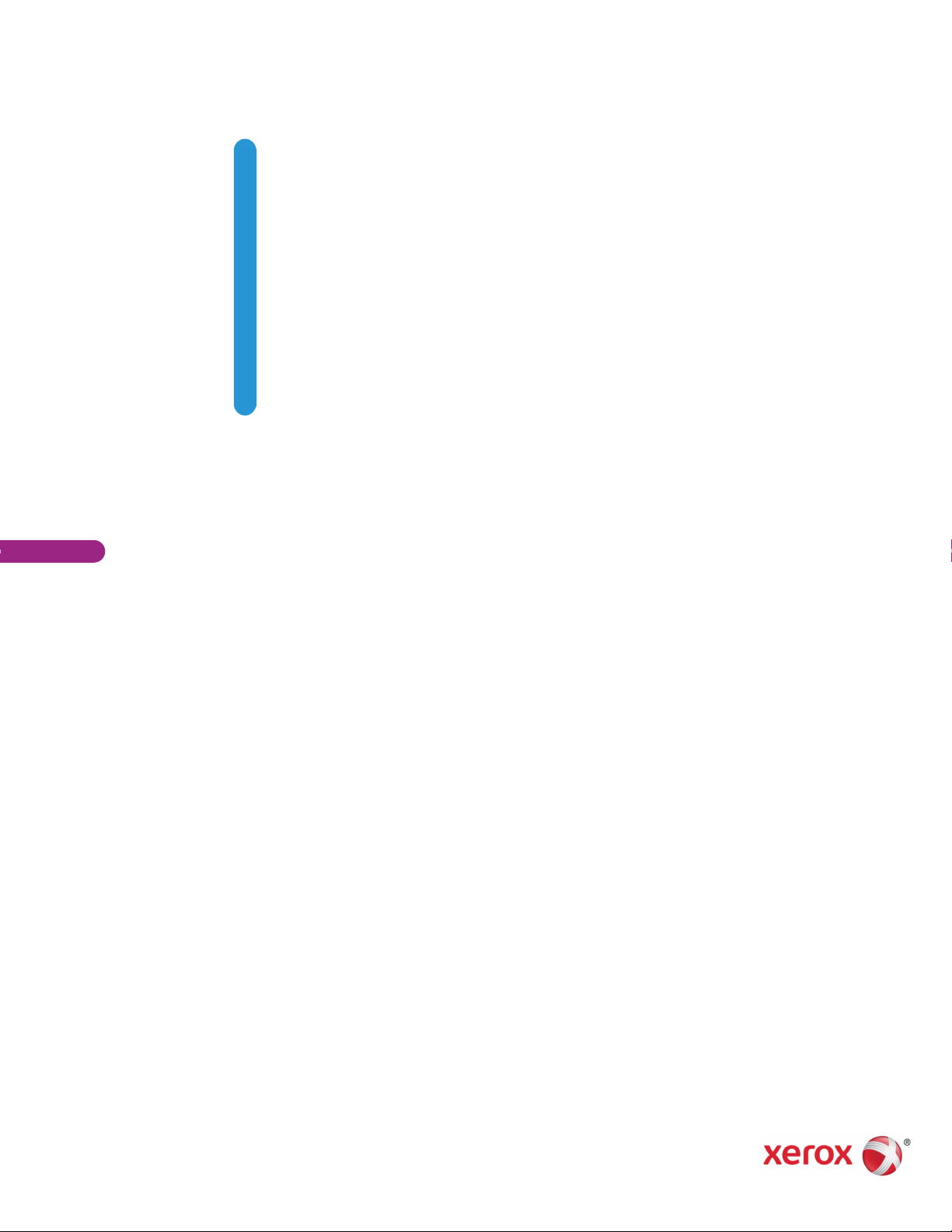
05-0969-100
Xerox®
August 2018
DocuMate® 6710
Scanner
Benutzerhandbuch des Scanners
®
Windows
-Benutzer
Page 2
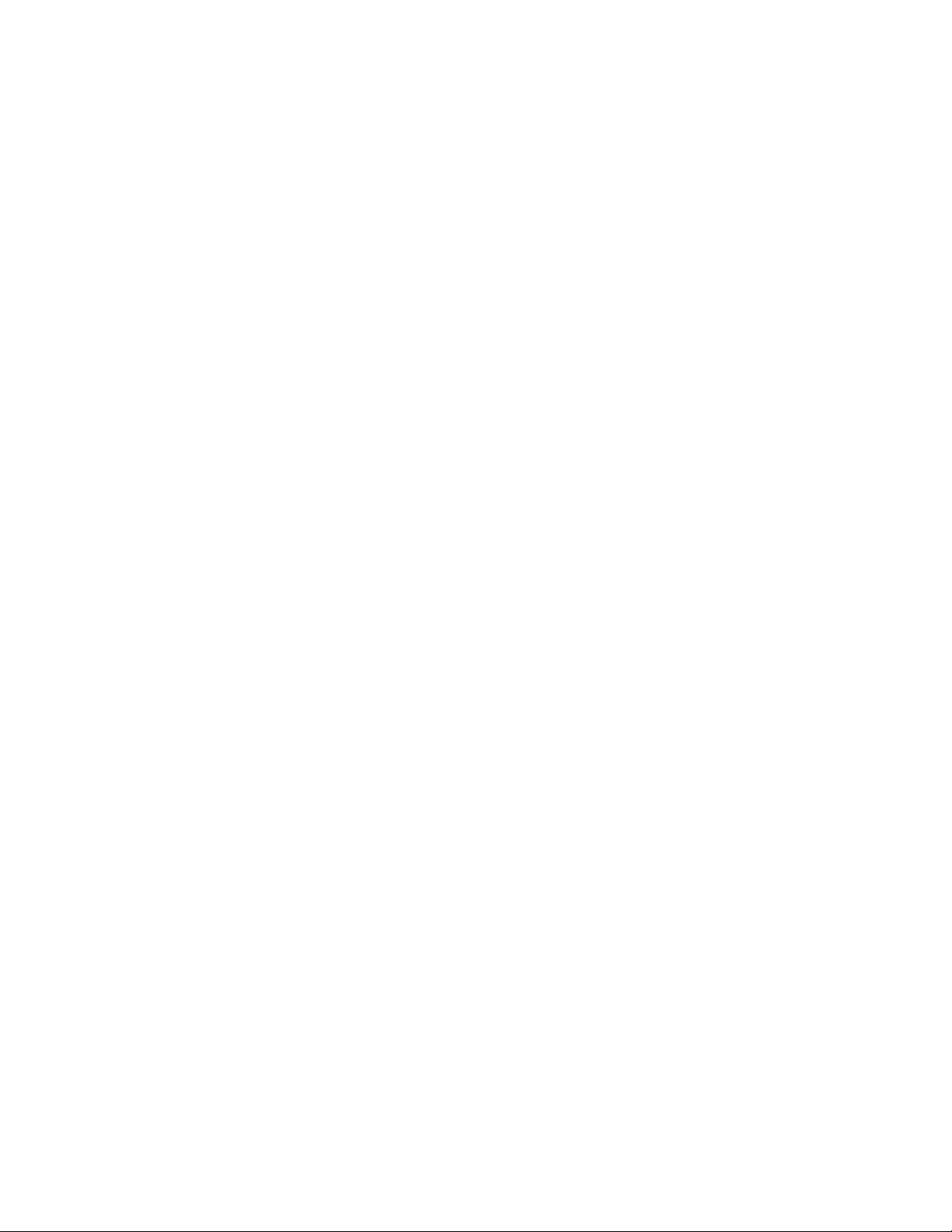
Design © 2018 Xerox Corporation. Alle Rechte vorbehalten. Xerox®, Xerox and Design® und
®
DocuMate
sind Marken der Xerox Corporation in den Vereinigten Staaten und/oder anderen
Ländern.
Inhalt © 2018 Visioneer, Inc. Alle Rechte vorbehalten. Der Markenname und das Logo von
Visioneer® und OneTouch® sind eingetragene Marken der Visioneer, Inc.
Die Vervielfältigung, Anpassung und Übersetzung ist ohne vorherige schriftliche Genehmigung
nur in dem unter den Urheberrechtsgesetzen gestatteten Umfang gestattet. Der beanspruchte
Copyright-Schutz umfasst alle Formen und Arten von urheberrechtlich schützbarem Material und
von Informationen, die jetzt durch geschriebenes oder richterlich festgelegtes Recht erlaubt oder
im Folgenden gewährt sind, einschließlich, aber ohne Beschränkung auf aus den SoftwareProgramme generiertes Material, das auf dem Bildschirm dargestellt wird, z. B. Stile, Vorlagen,
Symbole, Bildschirmanzeigen, Aussehen usw.
Dokumentversion: 05-0969-100 (August 2018)
ISIS™ ist eine eingetragene Marke der EMC
®
Adobe
, Adobe® Acrobat®, Adobe® Reader® und das Adobe® PDF-Logo sind eingetragene
2®
Software Corporation.
Marken der Adobe Systems Incorporated in den Vereinigten Staaten und/oder anderen Ländern.
®
Post-It
ist eine eingetragene Marke der 3M Corporation in den Vereinigten Staaten und/oder
anderen Ländern.
®
Microsoft
Windows
ist eine eingetragene Marke der Microsoft Corporation in den Vereinigten Staaten.
®
und SharePoint® ist eine eingetragene Marke der Microsoft Corporation.
ZyINDEX ist eine eingetragene Marke der ZyLAB International, Inc. Teile des ZyINDEX-Toolkits sind
Copyright © 1990-1998, ZyLAB International, Inc. Alle Rechte vorbehalten.
TWAIN™ ist eine eingetragene Marke der TWAIN Working Group.
Intel® und Pentium® ist eine eingetragene Marke der Intel Corporation in den Vereinigten
Staaten und/oder anderen Ländern.
Universal Serial Bus ist eine Marke von USB Implementers Forum, Inc. (USB-IF) in den Vereinigten
Staaten und anderen Ländern, die unter Lizenz verwendet wird.
Kensington
®
ist eine eingetragene Marke der ACCO Brands Corporation.
Alle anderen in den vorliegenden Unterlagen erwähnten Produkte können Marken der jeweiligen
Unternehmen sein und werden hiermit anerkannt.
Dieses Dokument wird regelmäßig überarbeitet. Änderungen, technische Irrtümer und
typografische Fehler werden in nachfolgenden Ausgaben berichtigt.
Die dargelegten Informationen können ohne vorherige Ankündigung geändert werden; sie stellen
keine Zusicherung seitens Visioneer dar. Die beschriebene Software wird unter einer
Lizenzvereinbarung bereitgestellt. Die Software darf nur entsprechend den Bedingungen dieser
Vereinbarung verwendet und kopiert werden. Es ist rechtswidrig, die Software auf andere Medien
als die ausdrücklich in der Lizenzvereinbarung gestatteten zu kopieren. Ohne ausdrückliche
schriftliche Genehmigung von Visioneer darf kein Teil dieser Unterlagen für irgendwelche Zwecke,
Page 3
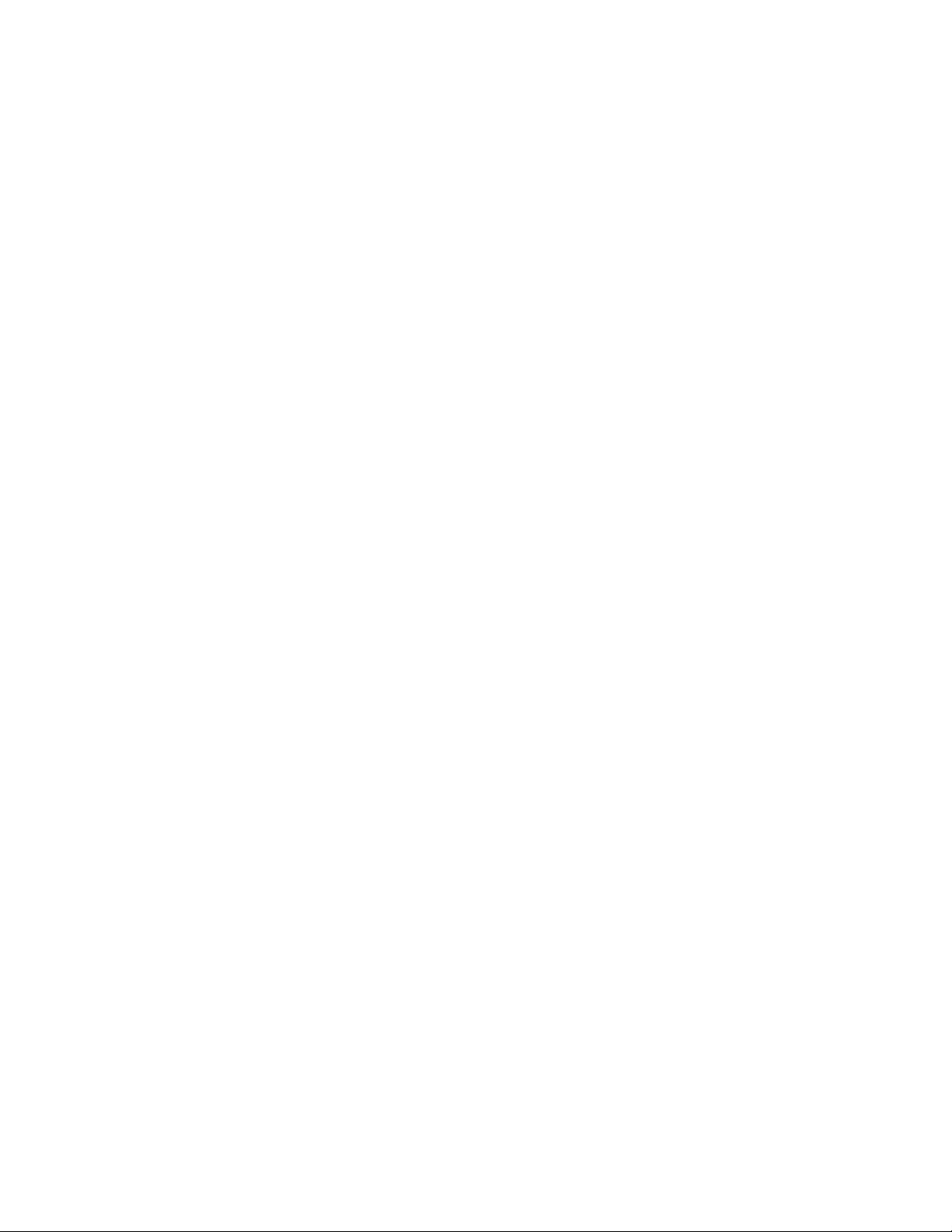
ausgenommen die persönliche Verwendung durch den Lizenznehmer sowie in dem durch die
Lizenzvereinbarung gestatteten Umfang, und unabhängig von der Art und Weise oder den dafür
eingesetzten Mitteln (elektronisch, mechanisch, durch Fotokopieren, Aufzeichnen, Speichern und
Abrufen in Datenspeicherungsanlagen) vervielfältigt oder übertragen sowie in andere Sprachen
übersetzt werden.
Erläuterung zu eingeschränkten Rechten der US-Regierung
Verwendung, Vervielfältigung und Offenlegung unterliegen den in Unterabsatz (c)(1)(ii) der
Klausel „Rights in Technical Data and Computer Software“ in 52.227-FAR14 genannten
Einschränkungen. Die mit dem vorliegenden Produkt gescannten Materialien können durch
Gesetze und behördliche Regeln geschützt sein, darunter Urheberrechtsgesetze. Der Kunde trägt
die alleinige Verantwortung, solche Gesetze und Regeln einzuhalten.
Page 4
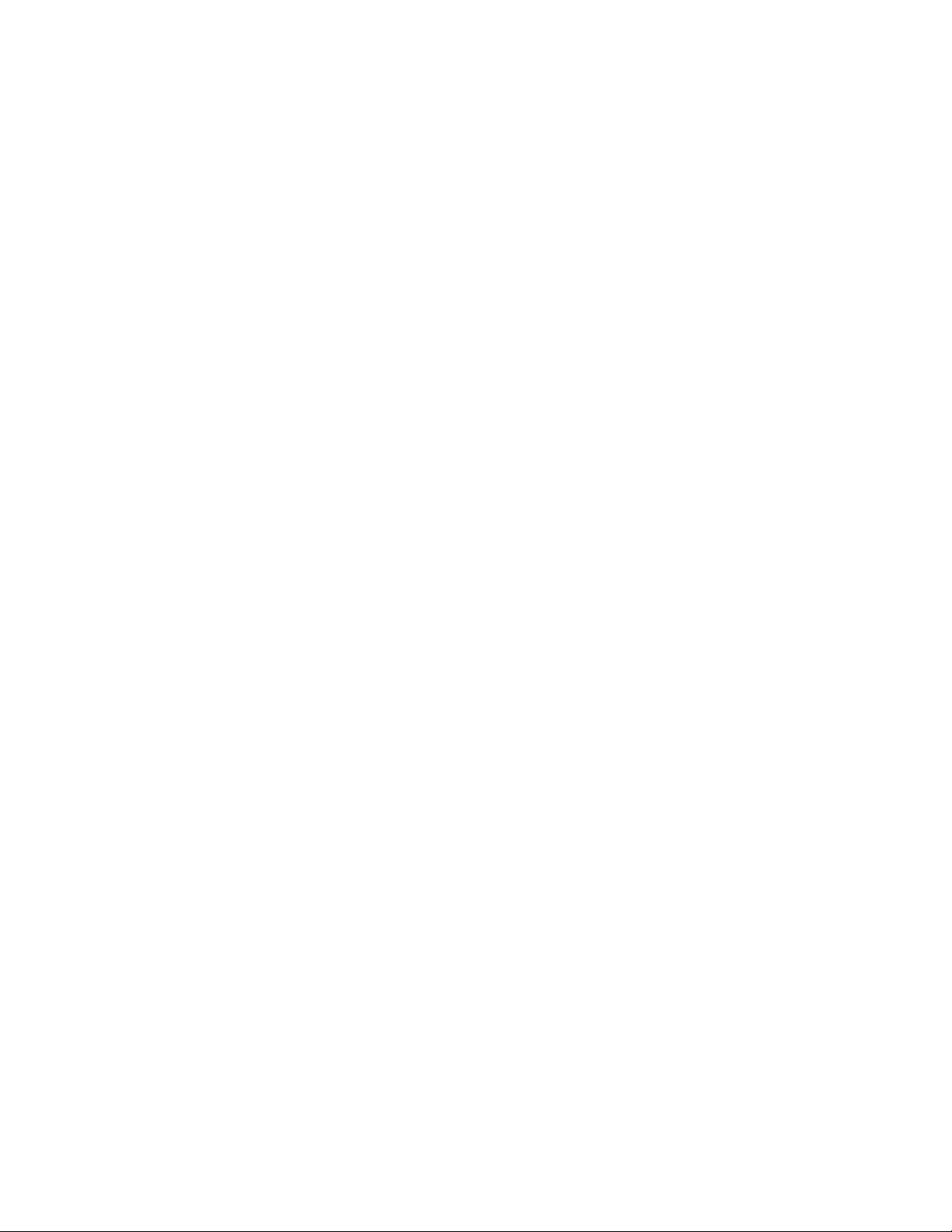
Inhaltsverzeichnis
1-Sicherheit................................................................................................................ 1-1
Einleitende Sicherheitshinweise...................................................................................................1-1
Betriebliche Sicherheitshinweise..................................................................................................1-1
Elektrische Informationen..............................................................................................................1-2
Warnung: Elektrische Sicherheitshinweise..................................................................1-2
Stromversorgung....................................................................................................................1-3
Elektrische Symbole...............................................................................................................1-3
Gerät von der Stromversorgung trennen.....................................................................1-3
Ausschalten in Notfällen .................................................................................................................1-3
Wartungsinformationen..................................................................................................................1-4
Sicherheitszertifizierungen.............................................................................................................1-4
EH&S-Kontaktinformationen ........................................................................................................1-4
2-Willkommen........................................................................................................... 2-1
Lieferumfang........................................................................................................................................2-1
Computerspezifikationen ..............................................................................................................2-2
Dokumentation ...................................................................................................................................2-2
Merkmale des Scanners Xerox
®
DocuMate® 6710..............................................................2-3
3-Einrichten des Scanners ................................................................................... 3-1
Bauen Sie Walze zum Verhindern des Doppelblatteinzugs ein......................................3-3
Anschließen der Stromversorgung..............................................................................................3-4
4-Installieren ............................................................................................................. 4-1
Installieren der Software und Anschließen des Scanners.................................................4-1
Installieren des Scanner-Treibers....................................................................................4-5
Anschließen des USB-Kabels und Einschalten des Geräts....................................4-6
Installation des Benutzerhilfsprogramms...................................................................4-8
Installation des ISIS-Treibers............................................................................................4-9
Installieren von Visioneer OneTouch .........................................................................4-10
Zusätzliche mit dem Scanner verfügbare Anwendungen..............................................4-11
Aufrufen der Benutzerhandbücher..........................................................................................4-11
Registrieren des Scanners............................................................................................................4-12
5-Laden von zu scannenden Vorlagen........................................................... 5-1
Unterstützte Dokumenttypen.......................................................................................................5-1
Zu vermeidende Vorlagen ..............................................................................................................5-1
Nicht unterstützte Dokumenttypen ...........................................................................................5-2
Scannen mit dem automatischen Vorlageneinzug.............................................................5-2
Benutzerhandbuch des Scanners iv
Page 5
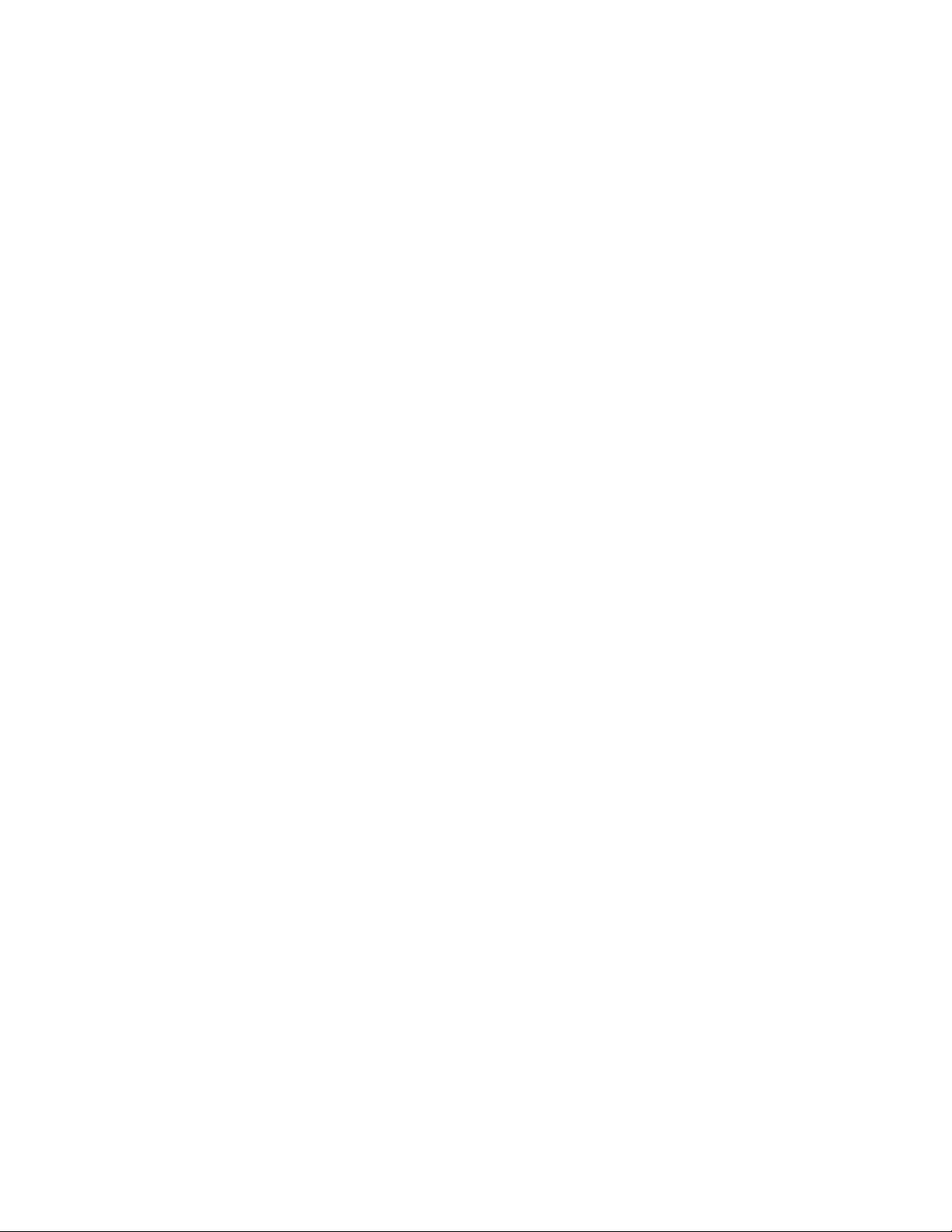
Xerox® DocuMate® 6710 Inhaltsverzeichnis
Vorbereiten der Dokumente für das Scannen...........................................................5-2
Laden von Dokumenten......................................................................................................5-3
Manueller Einzug ................................................................................................................................5-4
Vorlagenaustrittsüberwachung....................................................................................................5-4
Scanoberflächen.................................................................................................................................5-5
6-Wartung .................................................................................................................. 6-1
Sicherheitshinweise ...........................................................................................................................6-1
Hardwareeigenschaften..................................................................................................................6-2
Geräteeinstellungen..............................................................................................................6-2
Treibereinstellungen.............................................................................................................6-3
Ändern der Hintergrundfarbe .......................................................................................................6-4
Beheben eines Papierstaus ............................................................................................................6-4
Reinigen des Scanners......................................................................................................................6-5
Reinigen der Außenseite des Scanners.........................................................................6-5
Reinigen der Innenseite des Scanners..........................................................................6-6
Reinigen der Walzen des automatischen Vorlageneinzugs................................6-7
Zurücksetzen des Walzenzählers im Benutzerhilfsprogramm............................6-8
Reinigen des Vorlagenglases und der Hintergrundplatten ..............................6-10
Reinigen der Papiersensoren..........................................................................................6-11
Reinigen der Sensoren des automatischen Vorlageneinzugs .........................6-11
Austauschen der Walze.................................................................................................................6-13
Austauschen des Einzugswalzenmoduls...................................................................6-13
Austauschen der Walze zum Verhindern des Doppelblatteinzugs................ 6-15
Einbauen eines Druckers...............................................................................................................6-17
Einsetzen einer Tintenpatrone...................................................................................................6-18
Anpassen der Druckposition .......................................................................................................6-19
Benutzerhilfsprogramm................................................................................................................6-19
Optionen des Hauptbildschirms ...................................................................................6-20
Fehlercodes für den Scanner..........................................................................................6-22
Festlegen des Schlaf-Modus...........................................................................................6-25
Summereinstellung ............................................................................................................6-26
Kalibrierung............................................................................................................................6-26
Fehlerbehebung...............................................................................................................................6-28
Deinstallieren des Scanners ........................................................................................................6-31
Spezifikationen des Xerox
Teileliste für den Xerox
®
DocuMate® 6710 ...................................................................6-32
®
DocuMate® 6710 .........................................................................6-34
7-Anhang A: Gesetzliche Bestimmungen..................................................... 7-1
Grundlegende Bestimmungen .....................................................................................................7-1
USA (FCC-Bestimmungen).................................................................................................7-1
Zertifizierungen in Europa..................................................................................................7-1
Benutzerhandbuch des Scanners
Page 6
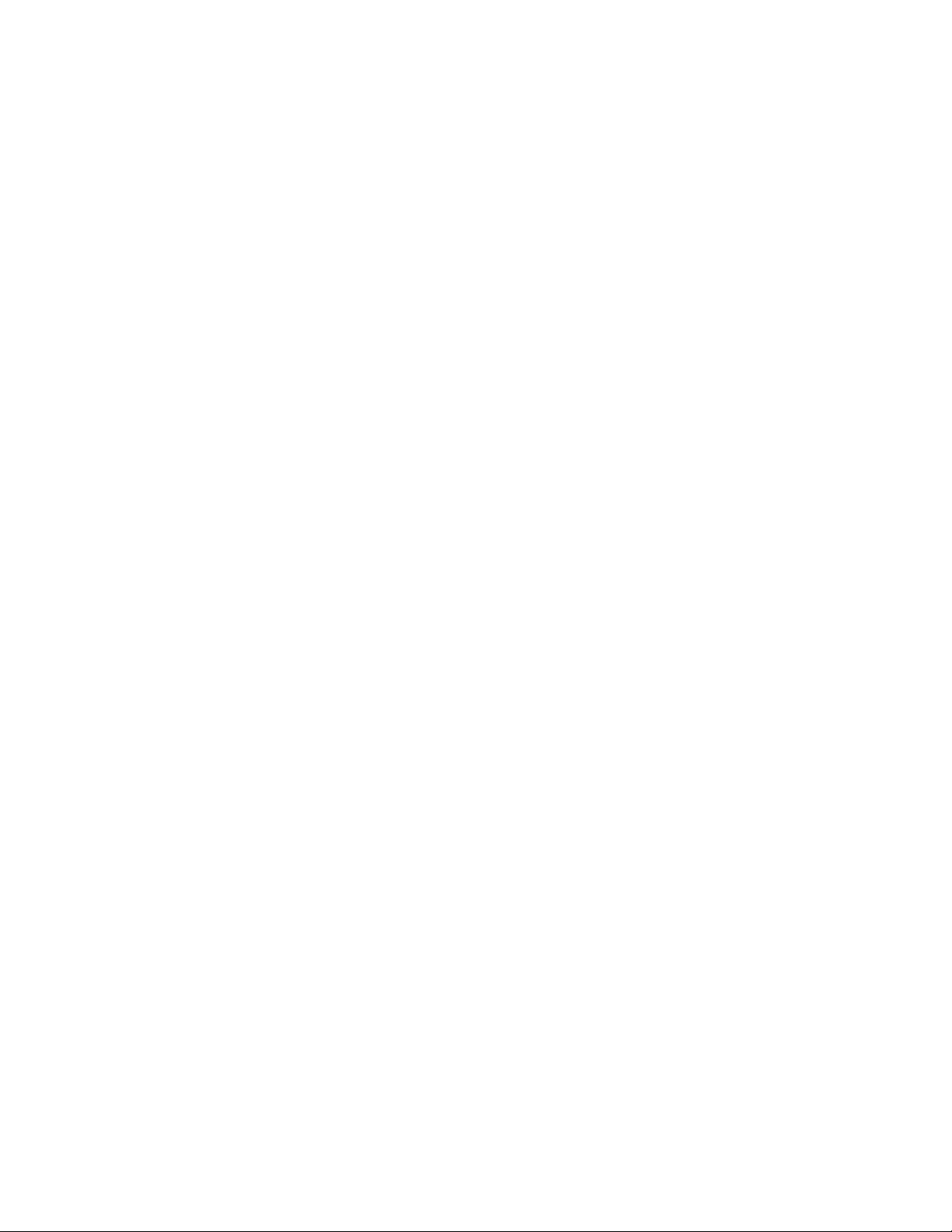
Inhaltsverzeichnis Xerox® DocuMate® 6710
Türkei (RoHS-Bestimmung) ...............................................................................................7-2
Gesetzliche Vorschriften zum Kopierbetrieb...........................................................................7-2
U.S.A.............................................................................................................................................7-2
Kanada........................................................................................................................................7-4
Andere Länder .........................................................................................................................7-4
8-Anhang B: Informationen zur Konformität............................................. 8-1
Gesetzliche Vorschriften zum Faxbetrieb.................................................................................8-1
USA und Kanada ....................................................................................................................8-1
Europäische Union.................................................................................................................8-1
Hinweis zu Energy Star in den USA.............................................................................................8-2
Benutzerhandbuch des Scanners vi
Page 7
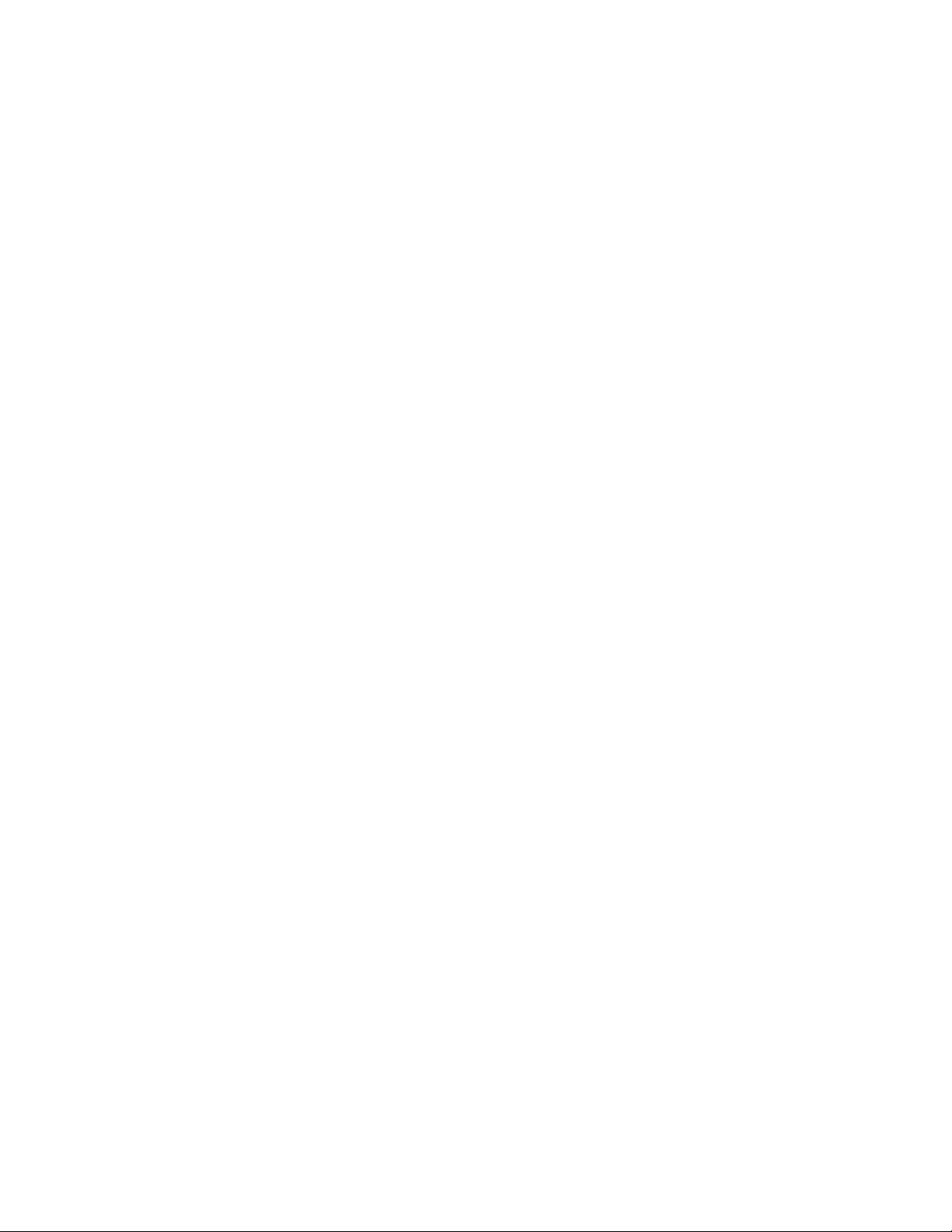
Xerox® DocuMate® 6710 Inhaltsverzeichnis
Benutzerhandbuch des Scanners
Page 8
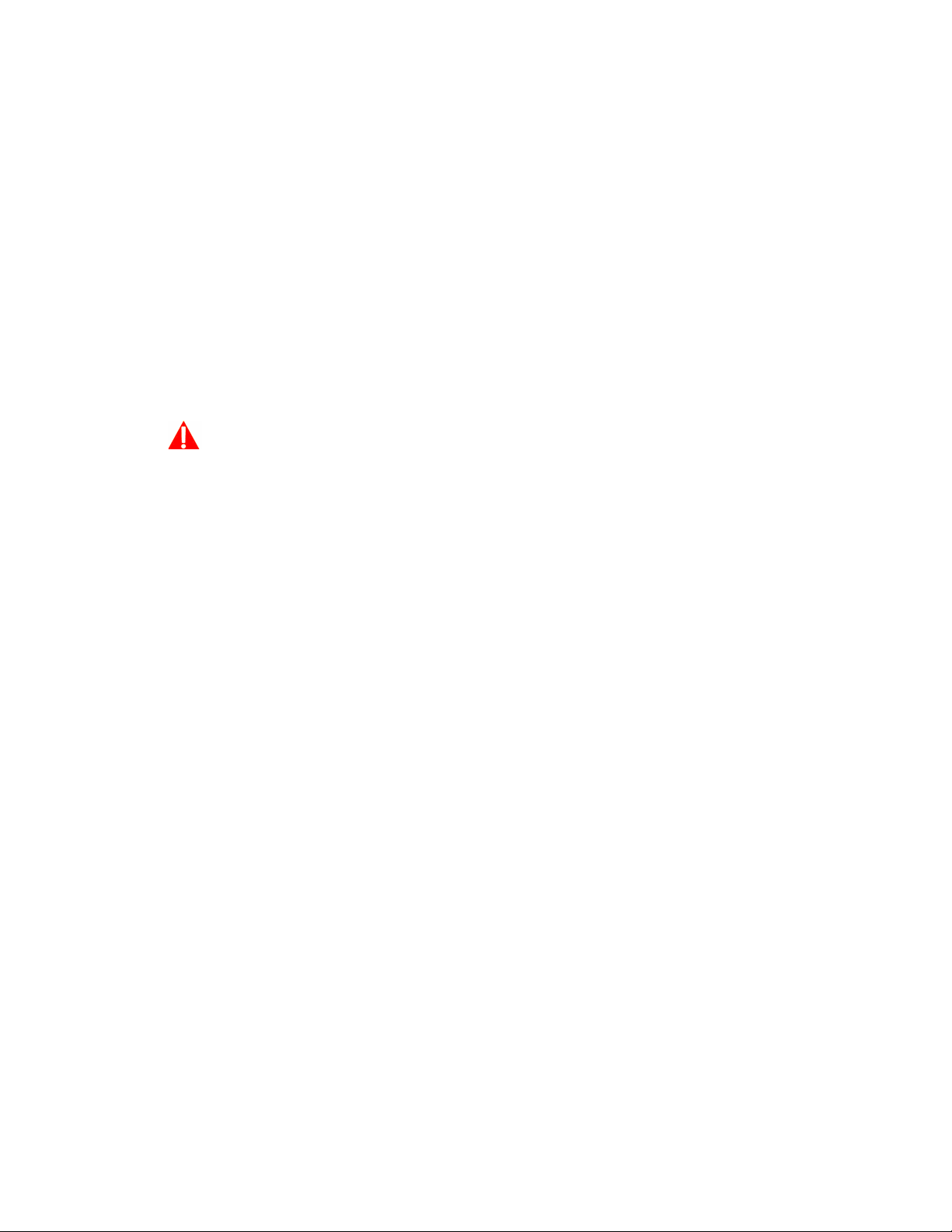
1. Sicherheit
Einleitende Sicherheitshinweise
Rechtliche Erklärungen und Sicherheit
Lesen Sie die folgenden Hinweise vor Inbetriebnahme des Geräts sowie bei Bedarf sorgfältig
durch, um den sicheren Betrieb des Geräts sicherzustellen.
Alle Produkte und Zubehörmaterialien von Xerox
Sicherheitsbestimmungen hergestellt und getestet. Dazu gehören die Prüfung und Zertifizierung
durch die zuständigen Sicherheitsbehörden ebenso wie die Einhaltung der Bestimmungen zur
elektromagnetischen Verträglichkeit (EMV) und anerkannter Umweltvorschriften.
WARNUNG:
Die Prüfungen der Sicherheit und der Umweltverträglichkeit sowie der Leistung dieses Produkts
wurden ausschließlich mit Xerox
wie das Hinzufügen neuer Funktionen oder das Anschließen externer Geräte wirken sich
möglicherweise auf die Zertifizierung des Produkts aus. Weitere Informationen erhalten Sie von
Ihrem Xerox-Vertreter.
®
-Materialien durchgeführt. Unerlaubte Änderungen am Gerät
®
wurden unter Berücksichtigung strengster
Betriebliche Sicherheitshinweise
Alle Geräte und Zubehörmaterialien von Xerox® wurden unter Berücksichtigung strengster
Sicherheitsbestimmungen hergestellt und getestet. Dazu gehören die Prüfung und Zulassung
durch die zuständigen Sicherheitsbehörden ebenso wie die Einhaltung anerkannter
Umweltvorschriften.
Beachten Sie die folgenden Sicherheitshinweise, um den sicheren Betrieb Ihres Xerox
sicherzustellen:
®
-Geräts
Beachten Sie diese Punkte
• Beachten Sie jederzeit alle Warnungen und Bedienungshinweise, die am Gerät angebracht
oder mit dem Gerät ausgeliefert werden.
• Verwenden Sie ausschließlich für dieses Gerät geeignete Verbrauchs- bzw.
Zubehörmaterialien; andernfalls kann es zu Leistungseinschränkungen oder Gefährdungen
kommen. Verwenden Sie keine Reinigungssprays, da diese u. U. brennbar sind und
Explosionen verursachen können.
• Lassen Sie stets Sorgfalt walten, wenn Sie das Gerät bewegen.
• Stellen Sie das Gerät nur auf einer ausreichend stabilen Oberfläche auf, die für das
entsprechende Gewicht ausgelegt ist.
• Stellen Sie sicher, dass das Gerät ausreichend belüftet wird und für Wartungsarbeiten
zugänglich ist.
• Trennen Sie das Netzkabel von der Steckdose, bevor Sie das Gerät reinigen.
Benutzerhandbuch des Scanners 1-1
Page 9
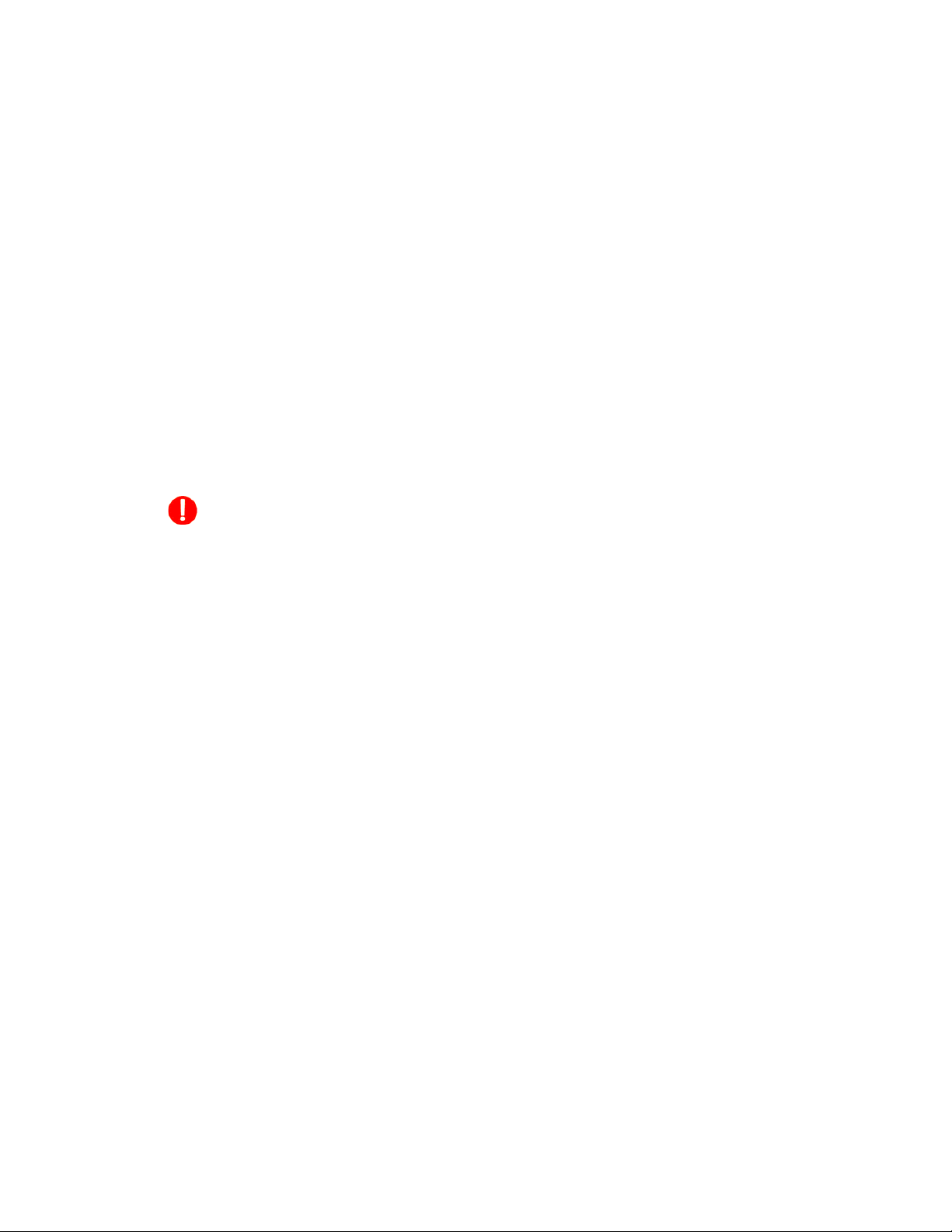
Xerox® DocuMate® 6710 Sicherheit
Hinweis: Das Xerox®-Gerät verfügt über eine Energiespareinrichtung, um Strom zu sparen, wenn
es nicht verwendet wird. Das Gerät kann dauerhaft eingeschaltet bleiben.
Vermeiden Sie folgende Punkte
• Schließen Sie den Gerät nicht mit einem einen Zwischenstecker ohne Schutzerde an eine
geerdete Steckdose an.
• Führen Sie keine Wartungsvorgänge aus, die nicht in dieser Dokumentation beschrieben
werden.
• Entfernen Sie keine Abdeckungen oder Schutzvorrichtungen, die mit Schrauben befestigt sind.
Unter diesen Abdeckungen befinden sich keine durch Bedienkräfte zu wartenden Teile.
• Stellen Sie keine das Gerät nicht in der Nähe von Heizkörpern oder anderen Wärmequellen
auf.
• Versuchen Sie nicht, elektrische oder mechanische Sperren dieses Geräts außer Kraft zu setzen
oder zu umgehen.
• Stellen Sie das Gerät nicht so auf, das andere Personen auf das Stromkabel treten oder
darüber stolpern können.
Vorsicht: Dieses Gerät ist nicht für den Betrieb im direkten Sichtfeld von
Bildschirmarbeitsplätzen vorgesehen.
Um störende Spiegelungen an Bildschirmarbeitsplätzen zu vermeiden, muss das Gerät
außerhalb des direkten Sichtfelds aufgestellt werden.
Elektrische Informationen
WARNUNG: ELEKTRISCHE SICHERHEITSHINWEISE
1. Die elektrische Versorgung dieses Geräts muss den auf dem Typenschild auf der Rückseite des
Geräts vermerkten Anforderungen entsprechen. Wenn Sie nicht sicher sind, ob Ihre elektrische
Versorgung den Anforderungen entspricht, wenden Sie sich an Ihren Stromversorger oder an
einen Elektriker.
2. Die Steckdose sollte sich in Gerätenähe befinden und leicht zugänglich sein.
3. Verwenden Sie das beigelegte Netzkabel, um das Gerät anzuschließen. Verwenden Sie kein
Verlängerungskabel, und nehmen Sie keine Veränderungen am Stecker vor.
4. Verbinden Sie das Netzkabel direkt mit einer ordnungsgemäß geerdeten Steckdose. Wenn Sie
nicht sicher sind, ob eine Steckdose ordnungsgemäß geerdet ist, wenden Sie sich an einen
Elektriker.
5. Schließen Sie Xerox
Schutzerde an.
®
-Geräte niemals mittels eines Zwischensteckers an eine Steckdose ohne
6. Stellen Sie das Gerät nicht so auf, das andere Personen auf das Stromkabel treten oder
darüber stolpern können.
7. Stellen Sie keine Gegenstände auf das Stromkabel.
8. Die elektrischen oder mechanischen Sperren dieses Geräts dürfen weder außer Kraft gesetzt
noch umgangen werden.
1-2 Benutzerhandbuch des Scanners
Page 10
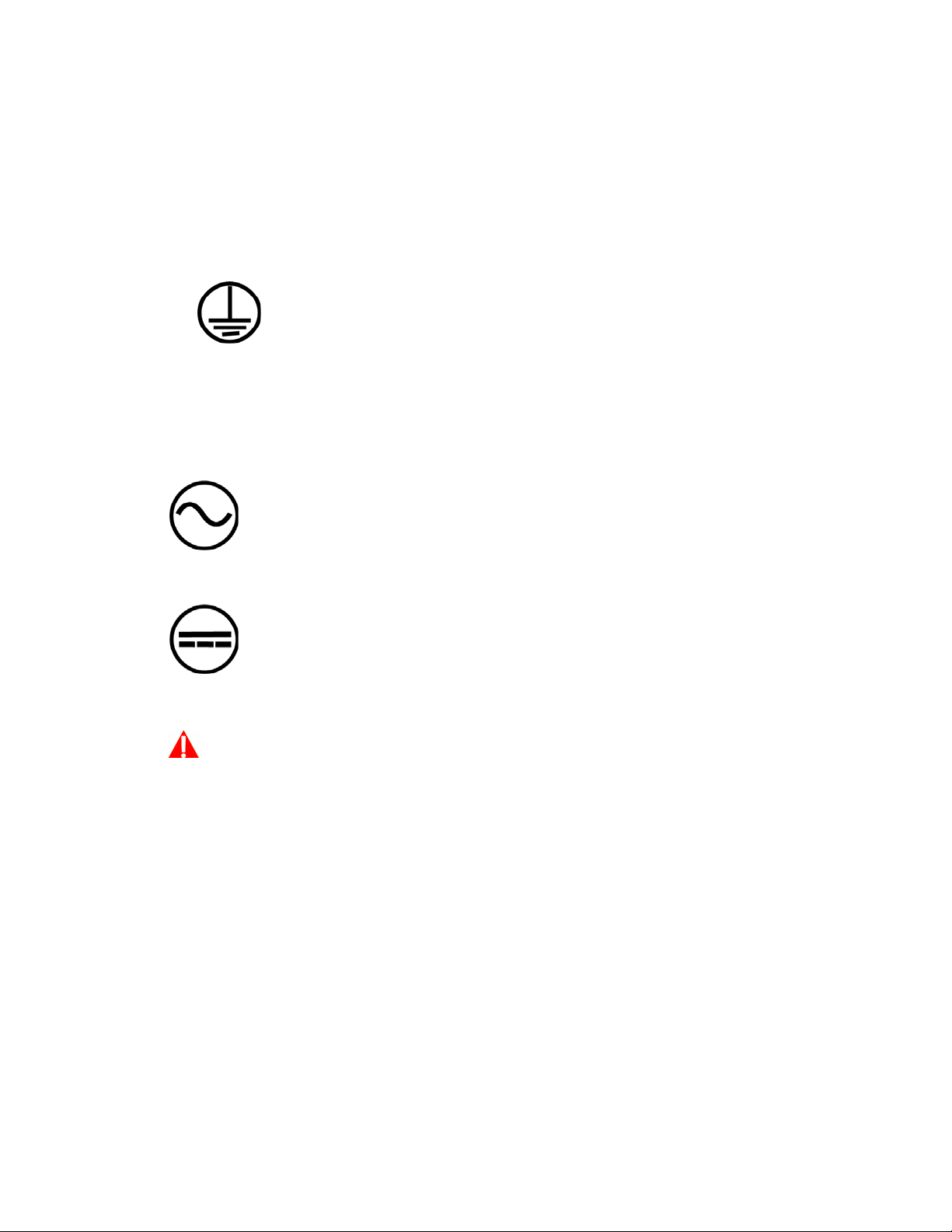
Sicherheit Xerox® DocuMate® 6710
9. Stecken oder schieben Sie keine Gegenstände in die Schlitze oder Öffnungen des Geräts. Dies
könnte zu Stromschlägen oder Bränden führen.
STROMVERSORGUNG
• Dieses Produkt darf nur unter Beachtung der auf dem Typenschild des Geräts vermerkten
Anforderungen an die Stromversorgung betrieben werden. Wenn Sie nicht sicher sind, ob Ihre
elektrische Versorgung den Anforderungen entspricht, wenden Sie sich an Ihren
Stromversorger.
• Schließen Sie das Gerät stets an eine ordnungsgemäß geerdete Steckdose an. Wenn Sie nicht
sicher sind, ob Ihre Steckdose geerdet ist, wenden Sie sich an einen Elektriker.
ELEKTRISCHE SYMBOLE
Die folgenden Symbole sind auf dem Typenschild des Scanners abgebildet:
Wechselstrom
Gleichstrom (Netzadapter/Eindruckwerk)
WARNUNG: Dieses Gerät muss an eine Schutzleiterverbindung angeschlossen sein.
Der Stecker dieses Geräts verfügt ab Werk über einen Schutzleiter. Dieser Stecker darf nur mit
einer geerdeten Steckdose verwendet werden. Diese Vorrichtung dient Ihrer Sicherheit. Wenn
Sie den Stecker nicht in die Steckdose stecken können, wenden Sie sich für den Austausch der
Steckdose an einen Elektriker.
GERÄT VON DER STROMVERSORGUNG TRENNEN
Das Netzkabel fungiert als Trennvorrichtung des Geräts. Der Gerätestecker wird an der seite des Geräts
angeschlossen. Um das Gerät vollständig von der Stromversorgung zu trennen, ziehen Sie das
Netzkabel aus der Steckdose.
Ausschalten in Notfällen
Schalten Sie das Gerät in den nachfolgend aufgeführten Fällen unverzüglich aus, und ziehen Sie
das Netzkabel aus der Steckdose.
• Das Gerät gibt ungewöhnliche Gerüche oder ungewöhnliche Geräusche von sich.
• Das Netzkabel ist beschädigt oder verschlissen.
Benutzerhandbuch des Scanners 1-3
Page 11
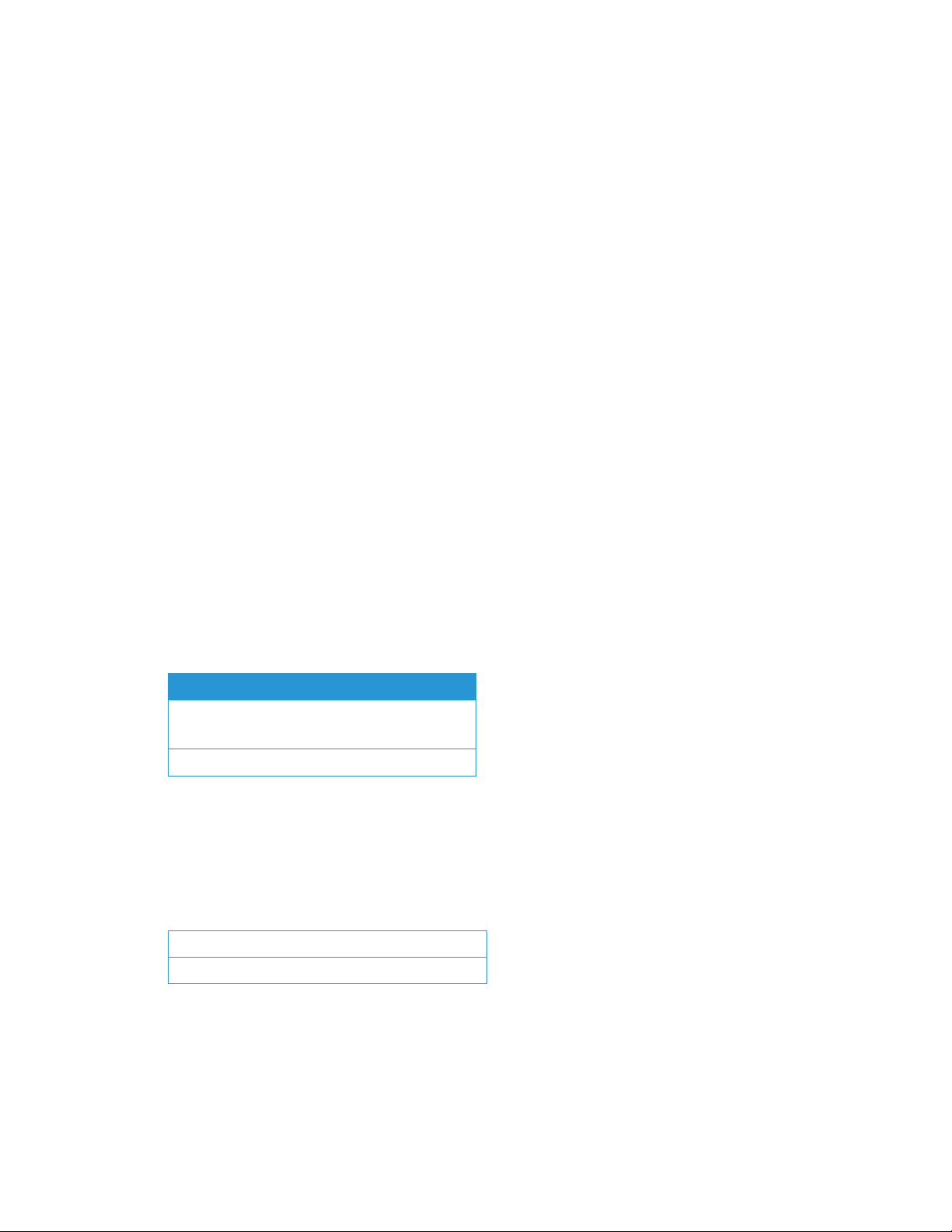
Xerox® DocuMate® 6710 Sicherheit
• Ein Trennschalter, eine Sicherung oder eine andere Sicherungseinrichtung wurde ausgelöst.
• Flüssigkeit ist in das Gerät gelangt.
• Das Gerät ist mit Wasser in Kontakt gekommen.
• Das Gerät wurde beschädigt.
Wartungsinformationen
1. Sämtliche durch die Bedienkraft auszuführenden Wartungsarbeiten am Geräte werden in der
mitgelieferten Dokumentation beschrieben.
2. Führen Sie keine Wartungsarbeiten am Gerät durch, die nicht in der Dokumentation
beschrieben werden.
3. Verwenden Sie keine Reinigungssprays. Die Verwendung von nicht zugelassenen
Reinigungsmitteln kann zu Leistungseinbußen oder Gefahrensituationen führen.
4. Verwenden Sie die Verbrauchsmaterialien und Reiniger nur wie in der Dokumentation
angegeben.
5. Entfernen Sie keine Abdeckungen oder Schutzvorrichtungen, die mit Schrauben befestigt sind.
Unter diesen Abdeckungen befinden sich keine durch Bedienkräfte zu wartenden Teile.
6. Führen Sie keine Wartungsarbeiten durch, es sei denn, Sie wurden von einem autorisierten
Händler dazu angeleitet oder die entsprechende Vorgehensweise wird ausdrücklich in der
Dokumentation beschrieben.
Sicherheitszertifizierungen
Dieses Produkt wurde von folgenden Einrichtungen gemäß den folgenden Normen zertifiziert:
Standard
UL60950-1 (USA)
CSA 22.2 No. 60950-1 (Kanada)
IEC 60950-1
EH&S-Kontaktinformationen
Kontaktinformationen
Weitere Informationen zu Umwelt-, Gesundheits- und Sicherheitsaspekten in Zusammenhang mit
®
diesem Xerox
USA und Kanada / EU (Telefon): 1-800-ASK-XEROX
USA und Kanada / EU (Fax): 1-585-422-8217
-Produkt erhalten Sie unter der folgenden Telefonnummer:
1-4 Benutzerhandbuch des Scanners
Page 12
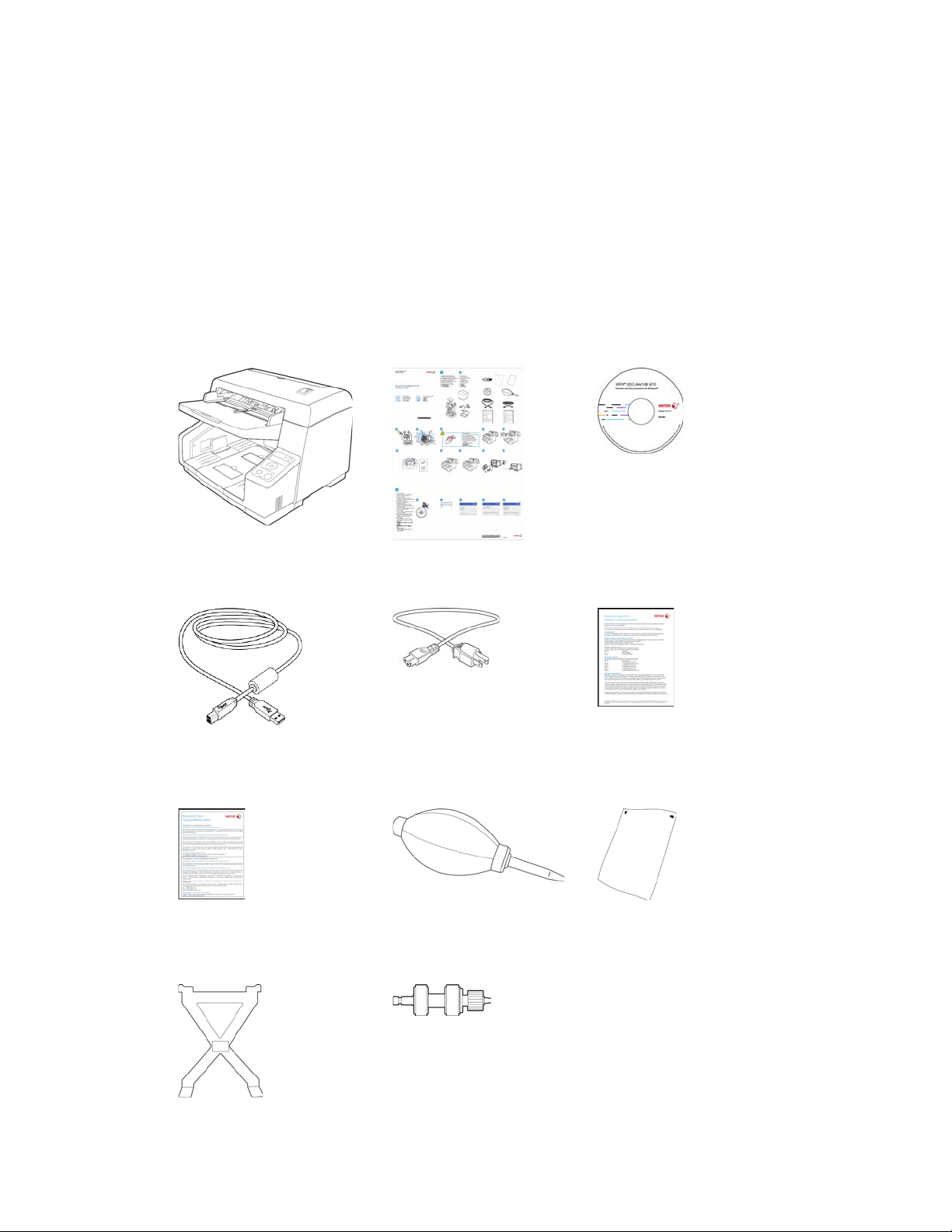
2. Willkommen
Mit Ihrem neuen Scanner Xerox® können Sie schnell Stapel von einseitigen oder doppelseitigen
Vorlagen scannen und die daraus resultierenden Bilder auf dem Computer speichern.
Lieferumfang
Bevor Sie mit der Installation der Software beginnen, überprüfen Sie den Inhalt des Lieferkartons,
und vergewissern Sie sich, dass alle Teile enthalten sind. Wenn Teile fehlen oder beschädigt sind,
wenden Sie sich an den Fachhändler, bei dem Sie den Scanner erworben haben.
Xerox® DocuMate® 6710 Schnellstartanleitung Installations-Disc
USB-Kabel 3.0 Netzkabel Karte für technischen
Support
Garantiekarte
Vorlagenaustrittsüberwachung Walze zum Verhindern des
User Guide 2-1
Pinsel mit Balg
Doppelblatteinzugs
Kalibrierseite
(Shading Paper)
Page 13
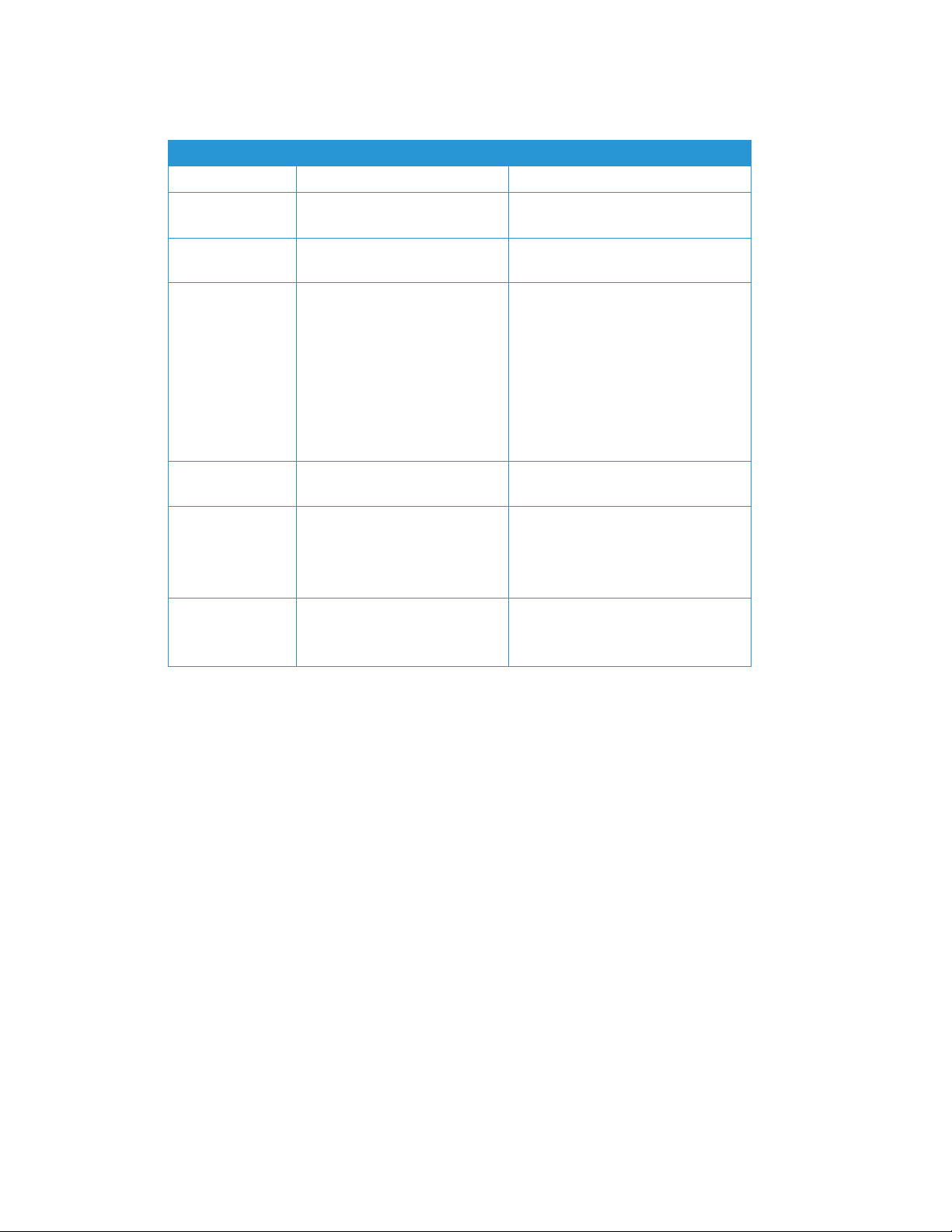
Xerox® DocuMate® 6710 Willkommen
Computerspezifikationen
Mindestens Empfohlen
Prozessor 2Ghz Intel Core 2 Duo 4.0GHz i7 7th generation
Optisches Laufwerk DVD-ROM-Laufwerk (in der Lage,
Dual-Layer-DVDs zu lesen)
USB-Anschluss USB-Anschluss (Universal Serial
Bus)
Betriebssystem
Arbeitsspeicher Mindestens 2 Gigabyte (GB)
Speicherplatz auf
der Festplatte
Monitor* 16-Bit- oder 32-Bit-Farbqualität
Betriebssystem Microsoft
Windows® in folgenden
Ver sio nen:
– 32-Bit oder 64-Bit-7
(Service Pack 1)
– 32-Bit oder 64-Bit- 8 und
8.1
– 32-Bit oder 64-Bit- 10
Arbeitsspeicher (RAM)
• 350 MB für den Scannertreiber
• 1 GB für Visioneer OneTouch
• 1-2 GB für jede zusätzliche
Anwendung
Auflösung von mindestens 1024 x
768 Pixel
®
DVD-ROM-Laufwerk (in der Lage, DualLayer-DVDs zu lesen)
USB-Anschluss (Universal Serial Bus)
3.1
Betriebssystem Microsoft® Windows®
in folgenden Versionen:
– 64-Bit-7 (Service Pack 1)
– 64-Bit- 8 und 8.1
– 64-Bit- 10
Mindestens 8 Gigabyte (GB)
Arbeitsspeicher DDR4 (RAM)
• 350 MB für den Scannertreiber
• 1 GB für Visioneer OneTouch
• 1-2 GB für jede zusätzliche
Anwendung
16-Bit- oder 32-Bit-Farbqualität
Auflösung von mindestens 1024 x 768
Pixel
*Anleitungen zum Festlegen von Farbqualität und Auflösung des Bildschirms finden Sie in der Windows-Dokumentation.
Dokumentation
Die Produktbox enthält folgende gedruckte Dokumentation:
• Installationshandbuch: Kurzform der Anleitung zur Scannereinrichtung und -installation.
• Karte für technischen Support: Mit Kontaktinformationen für den technischen Support und
den Kundendienst und einer kurzen Übersicht zur Standardproduktgarantie.
• Garantiekarte: Nur für den Gebrauch in Russland. Sie sollte wie auf der Karte angegeben
ausgefüllt werden. In allen anderen Ländern kann diese Karte dem Papierrecycling zugeführt
werden.
Darüber hinaus enthält die Installations-Disc die folgende Dokumentation in
elektronischem Format:
• Benutzerhandbuch des Scanners: Anleitungen für Einrichtung, Installation, Betrieb,
Wartung, Sicherheit und Garantie des Scanners.
• Anleitung für die OneTouch-Scanfunktion: Anweisungen für das Konfigurieren und
Scannen mit der OneTouch-Funktion.
• Anleitung für die TWAIN-Scanfunktion: Anweisungen für den Zugriff und das Scannen mit
der TWAIN-Schnittstelle.
2-2 User Guide
Page 14
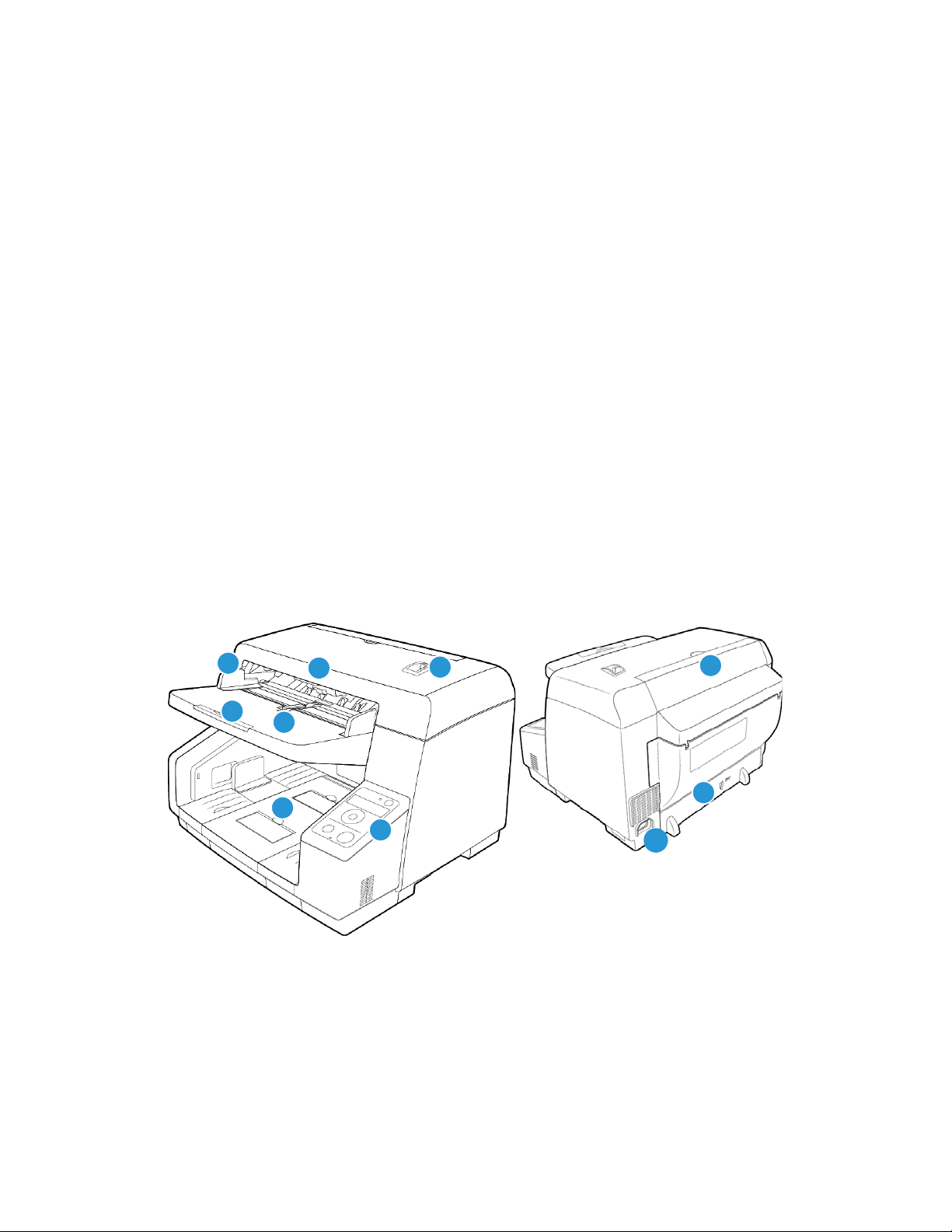
Willkommen Xerox® DocuMate® 6710
1
2
3
4
5
6
7
8
9
10
• Steuerseiten: Werden beim Scannen über die TWAIN-Schnittstelle für die automatische
Anpassung der Scaneinstellungen verwendet. Die Datei enthält die Layouts für verschiedene
ISO-konforme und US-amerikanische Papierformate. Im Kapitel zum Scannen über die
TWAIN-Schnittstelle erhalten Sie weitere Informationen zur Verwendung dieser Blätter.
Achten Sie bei Verwendung dieser Blätter darauf, dass Sie das Papierformat Ihrer
Scanvorlagen auswählen. Außerdem sollte die von Ihnen verwendete Scananwendung die
Seiten nicht automatisch an das in Ihrem Drucker eingelegte Papierformat anpassen.
• Dateitrennblätter: Werden beim Scannen über die TWAIN-Schnittstelle für die automatische
Trennung eines Vorlagenstapels in ein oder mehrere getrennte Dateien verwendet.
Achten Sie bei Verwendung dieser Blätter darauf, dass Sie das Papierformat Ihrer
Scanvorlagen auswählen. Außerdem sollte die von Ihnen verwendete Scananwendung die
Seiten nicht automatisch an das in Ihrem Drucker eingelegte Papierformat anpassen.
• Patchcode-Blätter: Werden beim Scannen über die TWAIN-Schnittstelle in Verbindung mit
einer Anwendung verwendet, die die Erkennung von Patchcode-Daten unterstützt. Die
Layouts der Patchcode-Blätter wurden speziell an Ihren Scanner angepasst. Die Datei enthält
die Layouts Patch 2, 3 und T für die Formate U.S. Letter und A4. Achten Sie darauf, das
passende Format für das in Ihrem Drucker eingelegte Papier zu drucken.
Achten Sie darauf, das passende Format für das in Ihrem Drucker eingelegte Papier zu
drucken. Außerdem sollte die von Ihnen verwendete Scananwendung die Seiten nicht
automatisch an das in Ihrem Drucker eingelegte Papierformat anpassen.
Merkmale des Scanners Xerox® DocuMate® 6710
1. Vorlagenfach: Beinhaltet die zu scannenden Dokumente des automatischen
Vorlageneinzugs.
2. Papierführungen: Können an die Breite der Vorlage angepasst werden.
3. Schalter für die Papierführung: Schieben Sie ihn nach oben, um die Papierführungen für
Endlos-Druckerpapier einzustellen.
4. Deckelentriegelung des automatischen Vorlageneinzugs: Öffnet die Klappe des Scanners.
5. Wahlschalter für manuellen Einzug: Stellt die Walzen und das Vorlagenfach vom
fortlaufenden automatischem Vorlageneinzug auf den manuellen Vorlageneinzug ein.
User Guide 2-3
Page 15
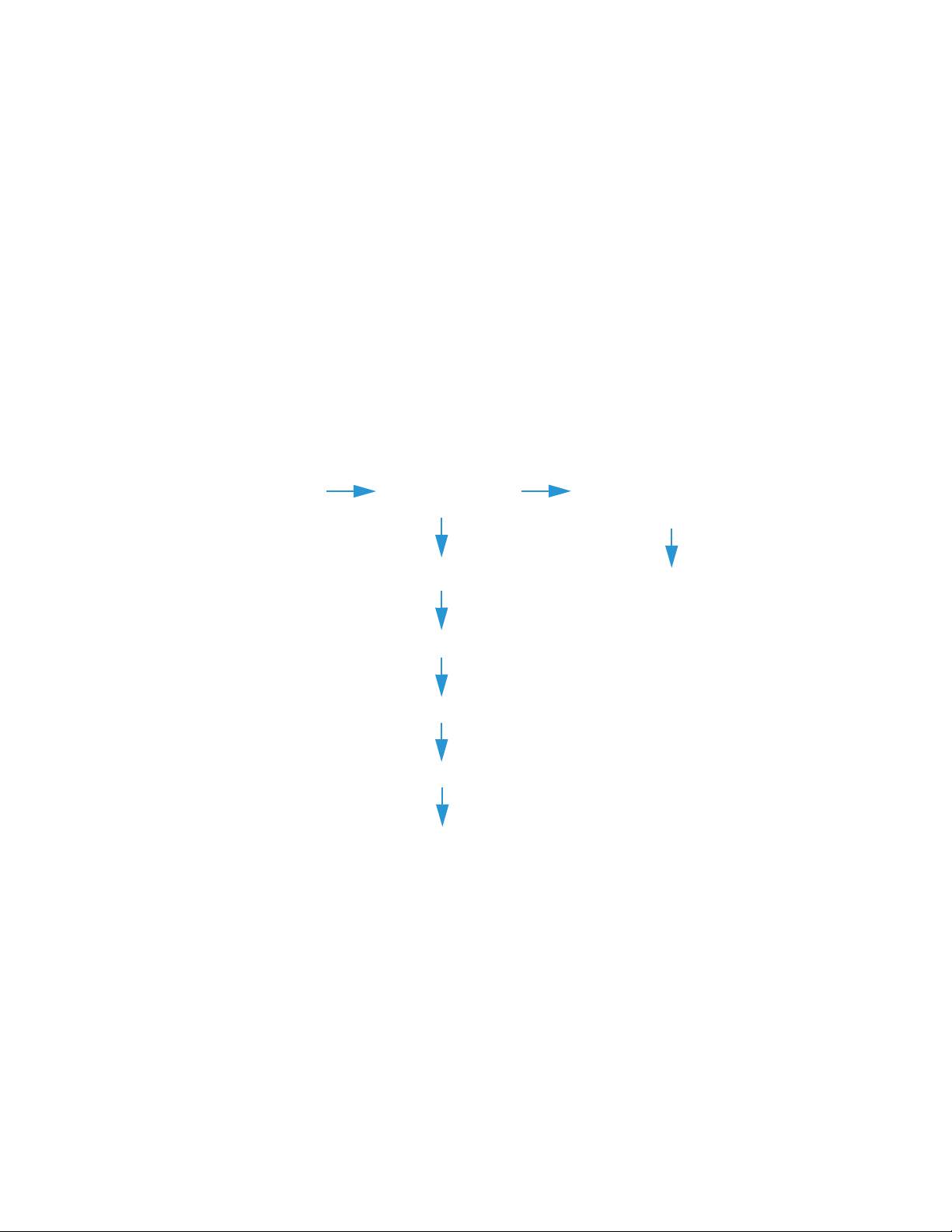
Xerox® DocuMate® 6710 Willkommen
Gruppen 1 - 9 Informationen zum
Scanner
Firmwareversion
Seriennummer
Treiberversion
Acuity Version
OneTouch Version
Xerox-Benutzerhilfsprogramm
starten
Klicken Sie auf OK
6. Ausgabefach: Zur Ausgabe der Vorlagen aus dem Scanner. Klappen Sie einen
Ausgabestopper hoch, damit die Vorlagen im Ausgabefach liegen bleiben. Die Verlängerung
des Ausgabefachs wird ausgezogen, um unterschiedlich lange Vorlagen zu halten.
7. Bedienfeld: OneTouch-Bedienelemente zum Scannen.
– Netzschalter: Hiermit wird der Scanner ein- bzw. ausgeschaltet.
– Statusanzeige: Mit der Statusleuchte wird der Status des Scanners angezeigt
– LCD-Anzeige: Zeigt die aktuellen One Touch-Scaneinstellungen an.
– Funktionstasten: Mit dieser Taste werden die Scaneinstellungen für die OneTouch-
Tasten ausgewählt. Drücken Sie links/rechts, um Gruppen auszuwählen, oder drücken Sie
auf/ab, um Jobs auszuwählen.
Wenn „Gruppe 9“ ausgewählt ist, werden beim Blättern zu „Gruppe 10“ ScannerInformationen wie z. B. die Firmware- und Softwareversion angezeigt.
Wenn die Scanner-Informationen angezeigt werden und Sie noch einmal auf die rechte
Cursortaste drücken, können Sie das User Utility mit OK starten.
– Tas te „ Üb ers pr ing en “ – wenn diese Taste nach Erkennung eines doppelten
Vorlageneinzugs oder eines „Eselsohrs“ bei angehaltenem Scanvorgang gedrückt wird,
wird die aktuelle Vorlage gescannt und wieder freigegeben, bevor der Job fortgesetzt
wird.
– Fehlerleuchte – Wenn ein Fehler festgestellt wurde, geht diese Leuchte an.
– Start/Stop: Drücken Sie diese Taste, um mit dem Scannen zu beginnen. Wenn Sie die
Taste während des Scanvorgangs drücken, wird dieser unterbrochen. Wenn die Taste
„Start/Stopp“ während der Erkennung eines doppelten Vorlageneinzugs oder eines
„Eselsohrs“ bei angehaltenem Scanvorgang gedrückt wird, wird die aktuelle Vorlage nicht
gescannt, sondern ausgeworfen, und der Job abgebrochen.
2-4 User Guide
Page 16
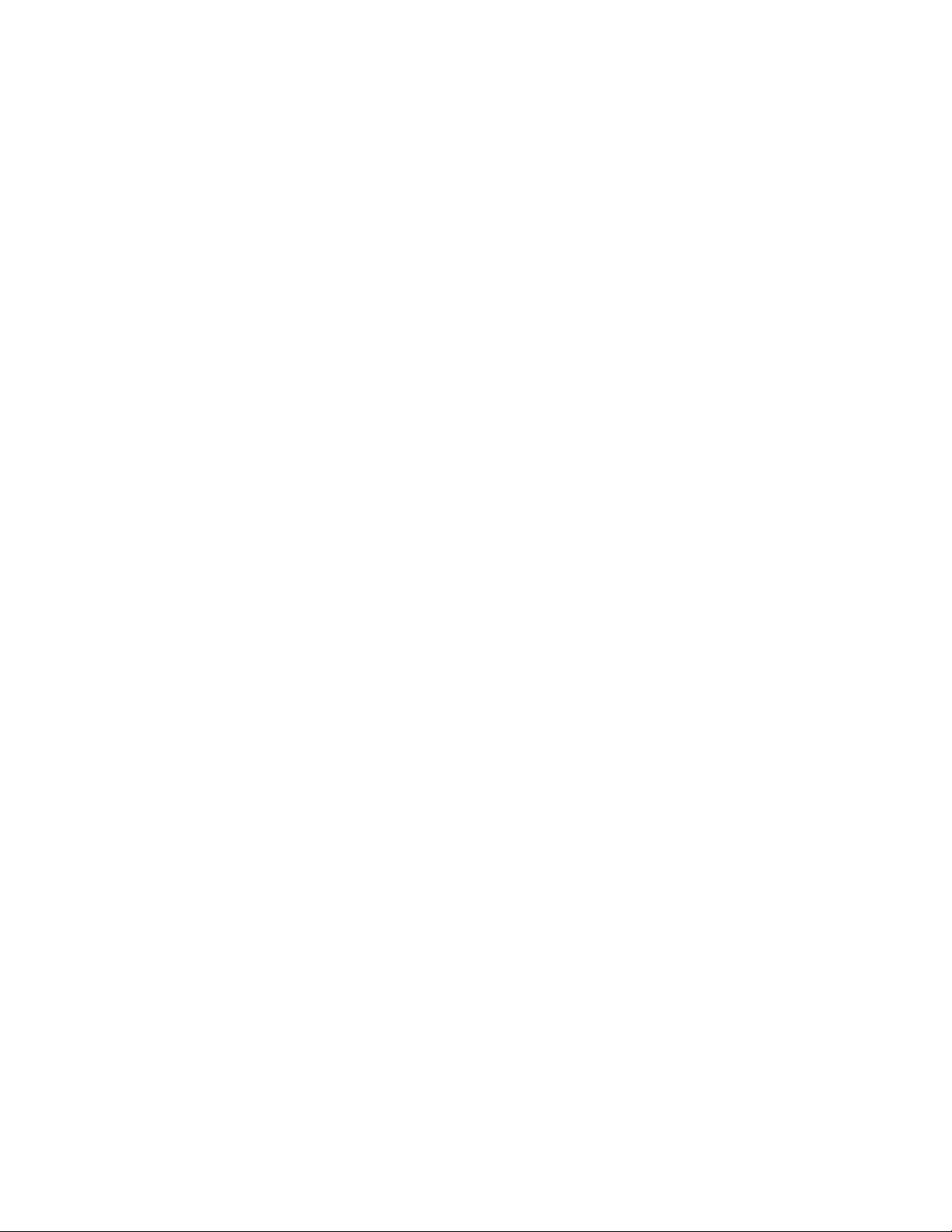
Willkommen Xerox® DocuMate® 6710
1. Klappe für vorgelagerten Drucker: Heben Sie das Ausgabefach an, um an das Fach für den
vorgelagerten Drucker zu gelangen.
2. USB-Anschluss 3.0(Universal Serial Bus): Über diesen Anschluss wird der Scanner per USB-
2.0-Kabel mit dem Computer verbunden.
3. Netzanschlussbuchse: Stecken Sie das Netzkabel in den Scanner ein.
User Guide 2-5
Page 17
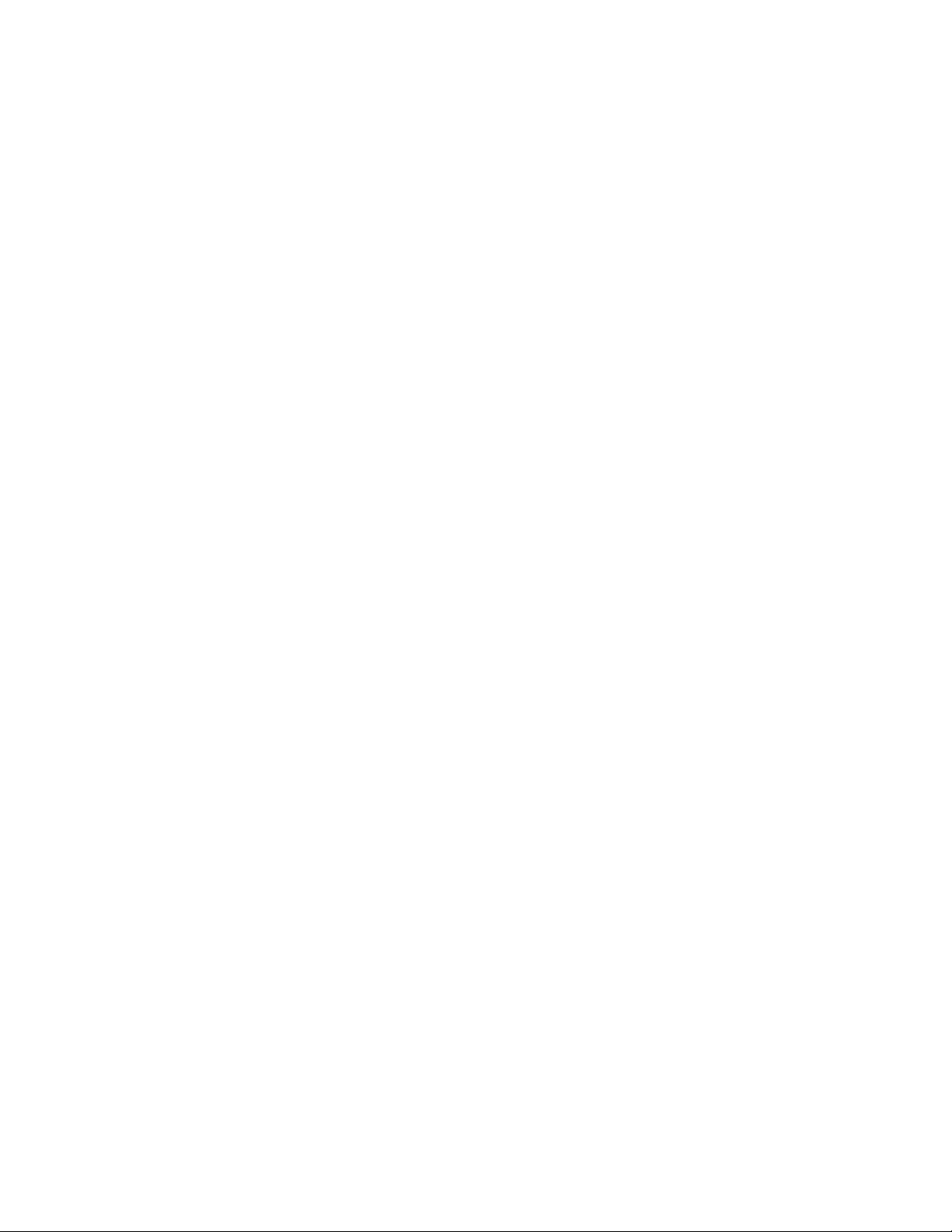
Xerox® DocuMate® 6710 Willkommen
2-6 User Guide
Page 18
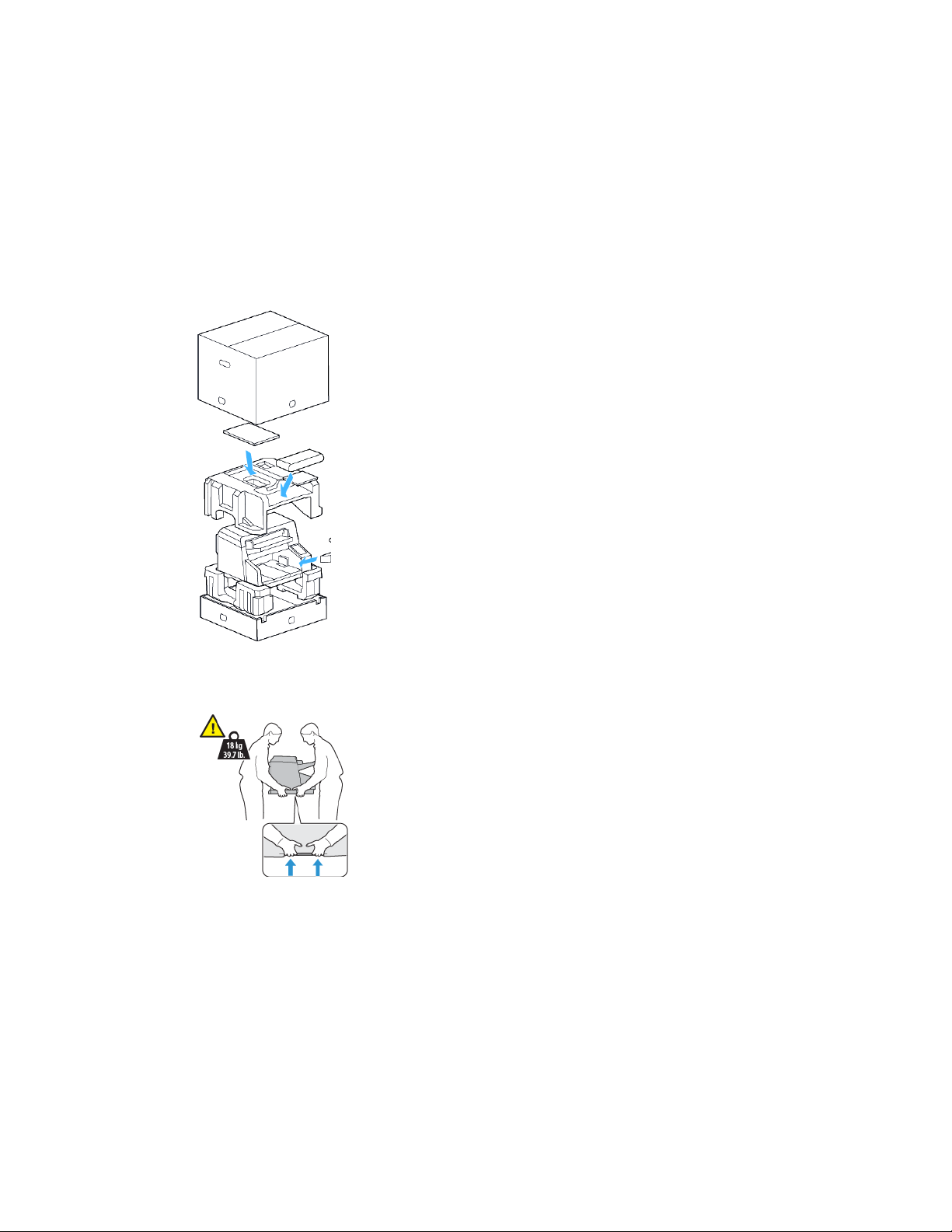
3. Einrichten des Scanners
Gehen Sie beim Auspacken, Bewegen und Aufbauen des Scanners umsichtig vor. Folgen Sie den
Anweisungen, um Verletzungen und Beschädigungen des Scanners zu vermeiden.
1. Nehmen Sie den Scanner aus der Verpackung, und überzeugen Sie sich, dass alle auf Seite 2-1
aufgeführten Teile vorhanden sind.
Es wird empfohlen, die Originalverpackung aufzubewahren, falls Sie diese später benötigen.
2. Tragen Sie den Scanner stets mindestens zu zweit, wobei Sie den Scanner an der Unterseite
anfassen und anheben.
3. Stellen Sie den Scanner auf einer Platte oder einem Tisch auf, die bzw. der das Gewicht des
Scanners trägt. Der Aufstellort darf nicht mit Textilien bedeckt werden.
User Guide 3-1
Page 19
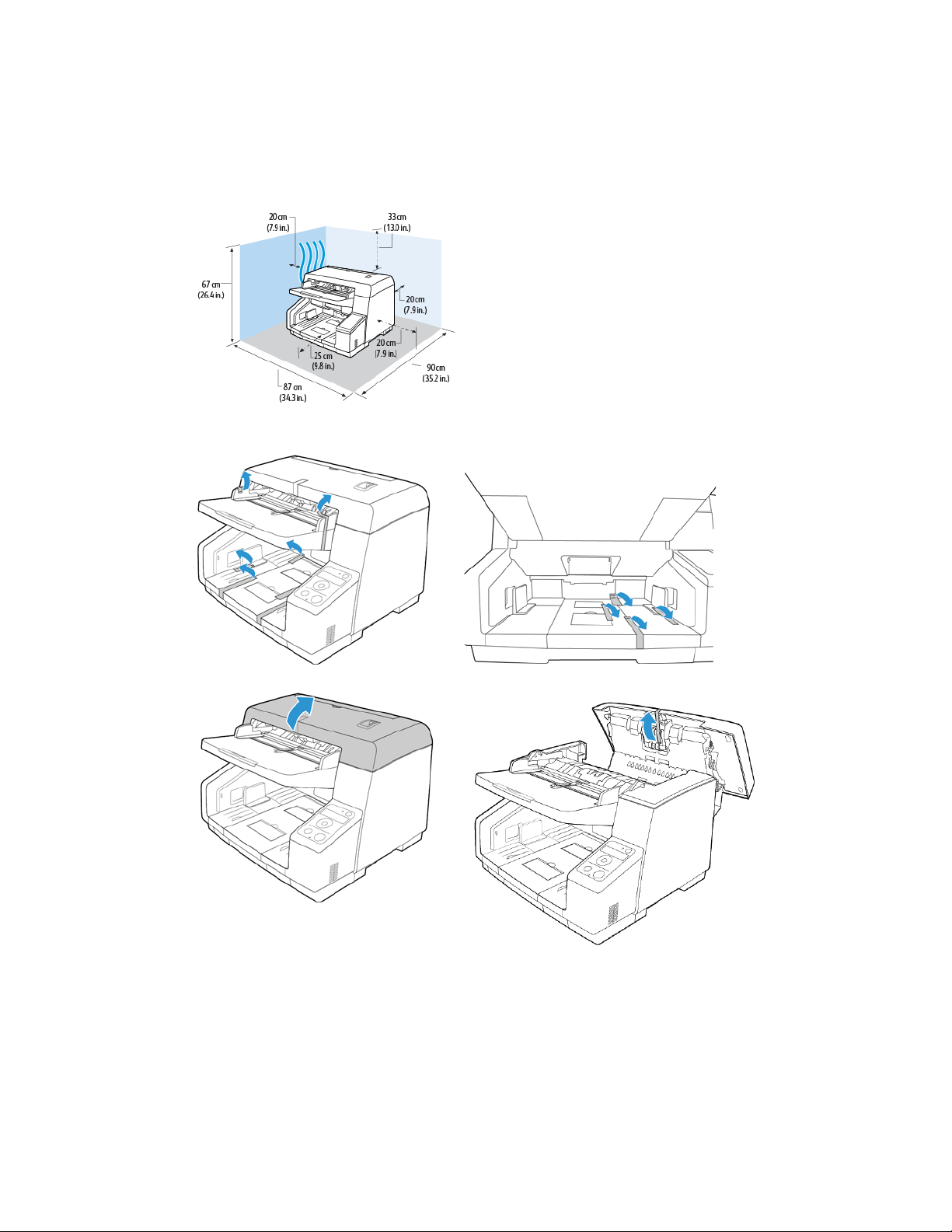
Xerox® DocuMate® 6710 Einrichten des Scanners
4. Stellen Sie den Scanner auf einer ebenen Oberfläche in der Nähe des Computers auf.
Halten Sie an jeder Seite des Scanners mindestens 25 cm Abstand ein, um Raum für die
Verlängerungen des Vorlagen- und Ausgabefachs zu haben, Wartungsarbeiten ausführen zu
können und für eine ausreichende Luftzirkulation zu sorgen.
5. Entfernen Sie das Klebeband von der Oberseite und den Seiten des Scanners.
3-2 User Guide
Page 20
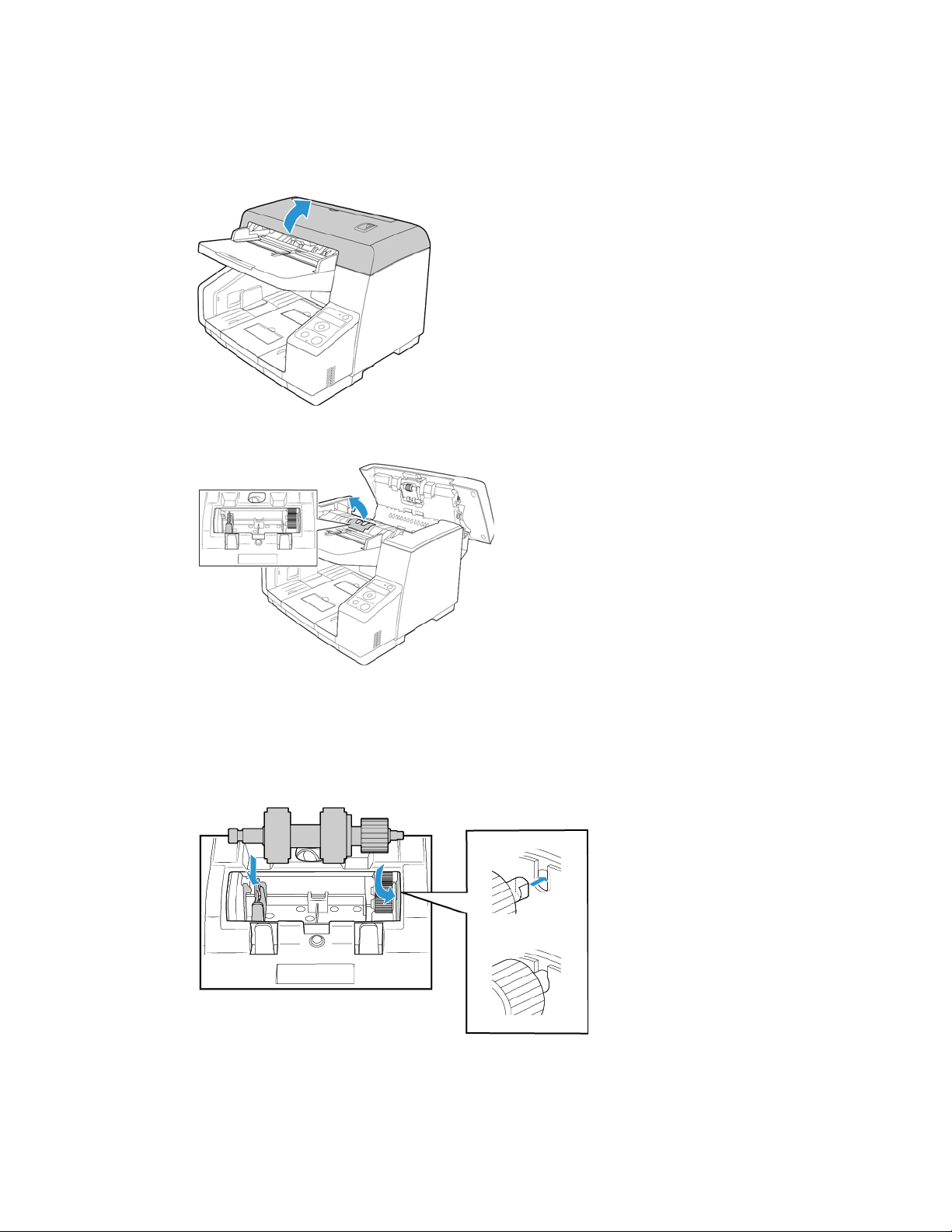
Einrichten des Scanners Xerox® DocuMate® 6710
Bauen Sie Walze zum Verhindern des Doppelblatteinzugs ein
1. Heben Sie die Entriegelung der Zugangsklappe unter dem Vorlagenfach an, um den Scanner
zu öffnen.
2. Klappen Sie die Abdeckung der Walze zum Verhindern des Doppelblatteinzugs auf.
3. Richten Sie das Ende mit dem Kunststoffzahnrad auf der rechten Seite der Walze an den
Zahnrädern im Walzenfach aus. Vergewissern Sie sich, dass die flache Seite des Walzenkopfs
korrekt am Schlitz im Scanner ausgerichtet ist.
Setzen Sie das Ende mit dem Zahnrad vorsichtig in den Scanner ein, und führen Sie die Walze
abwärts in die linke Seite des Fachs.
User Guide 3-3
Page 21
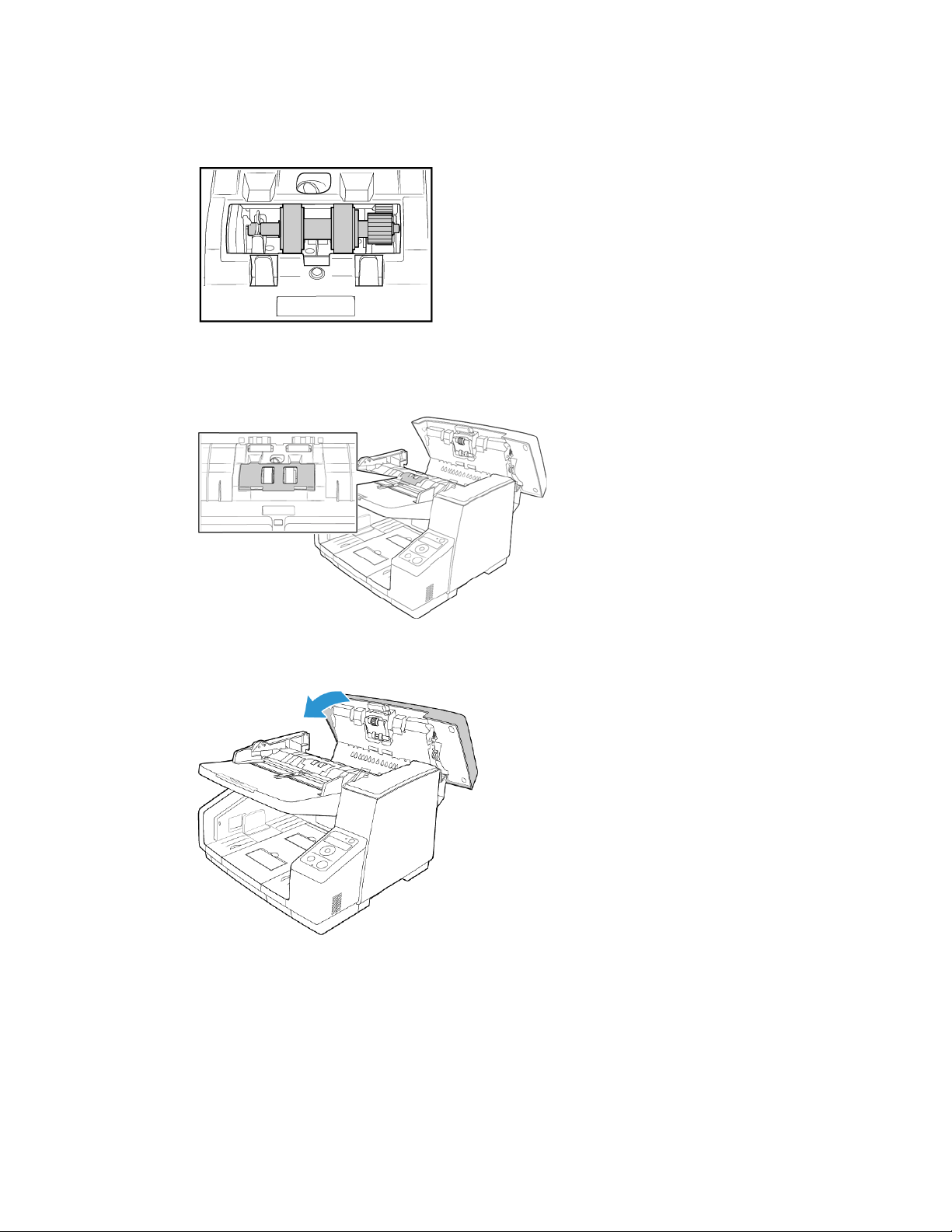
Xerox® DocuMate® 6710 Einrichten des Scanners
4. Drücken Sie vorsichtig auf die Metallschiene an der linken Seite, um die Walze mit dem
schwarzen Sicherungsriegel im Fach zu fixieren.
5. Drücken Sie vorsichtig auf die Abdeckung des Fachs, um diese zu fixieren. Vergewissern Sie
sich, dass die Abdeckung vollständig geschlossen ist, da sie ansonsten zerbrechen und den
Scanner beschädigen kann.
6. Schließen Sie das Gerät, indem Sie die Klappe vorsichtig zum Scanner hin absenken, bis sie
verriegelt ist. Wenden Sie beim Schließen keine Gewalt an.
Anschließen der Stromversorgung
1. Wählen Sie das richtige Netzstromkabel für Ihr Land aus.
3-4 User Guide
Page 22
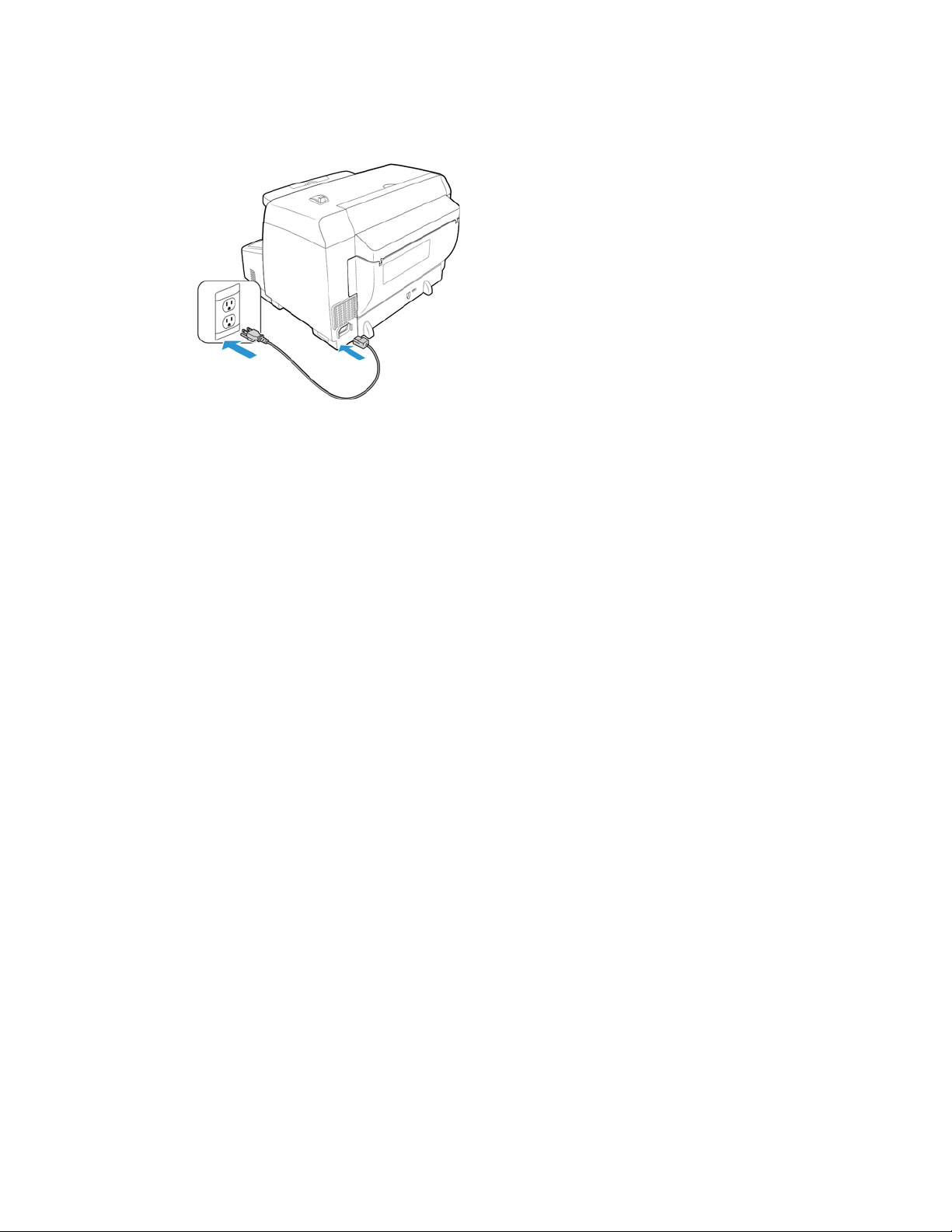
Einrichten des Scanners Xerox® DocuMate® 6710
2. Schließen Sie das Netzstromkabel am entsprechenden Netzanschluss am Scanner und an
einer Steckdose an.
Hinweis: Schalten Sie den Scanner erst nach der Installation der Software ein.
User Guide 3-5
Page 23
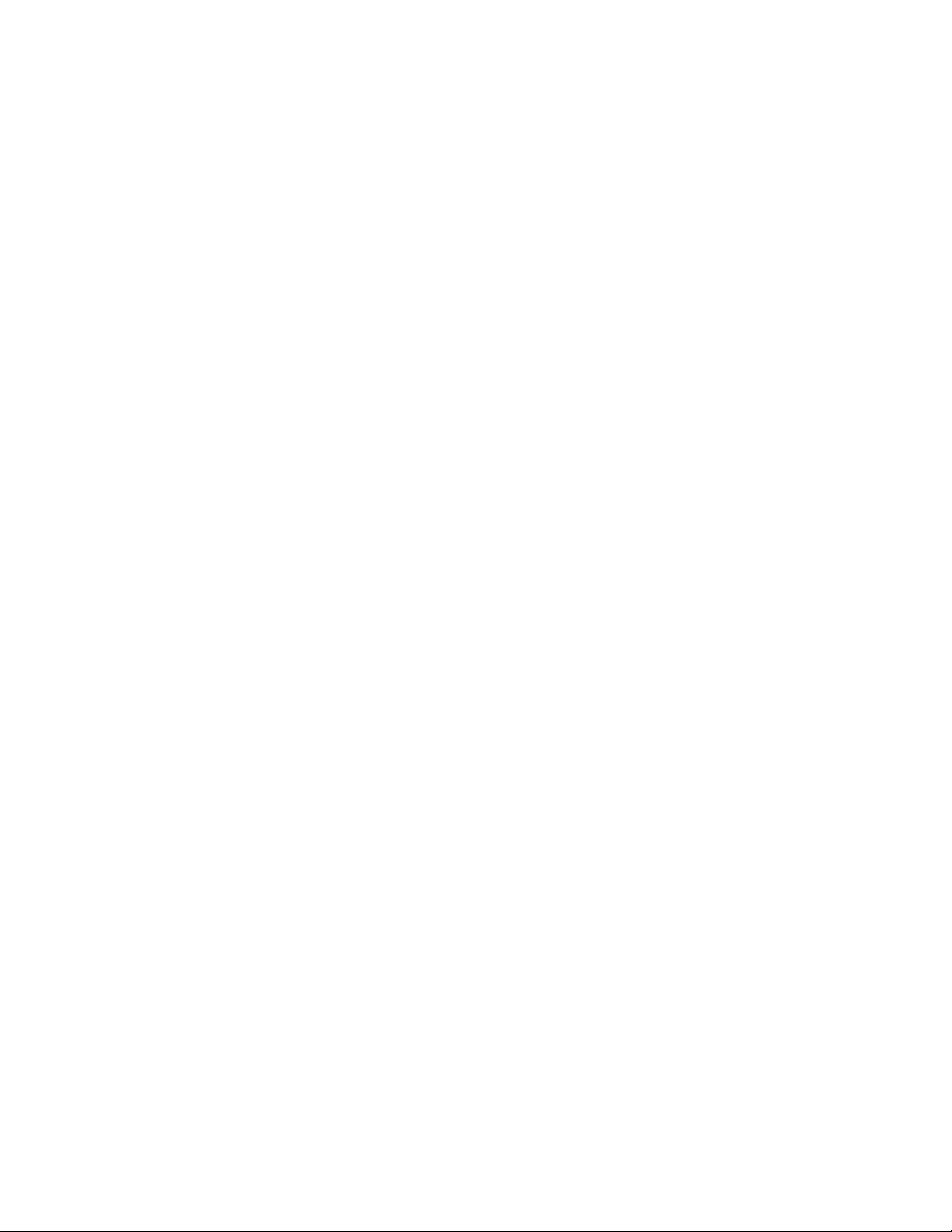
Xerox® DocuMate® 6710 Einrichten des Scanners
3-6 User Guide
Page 24
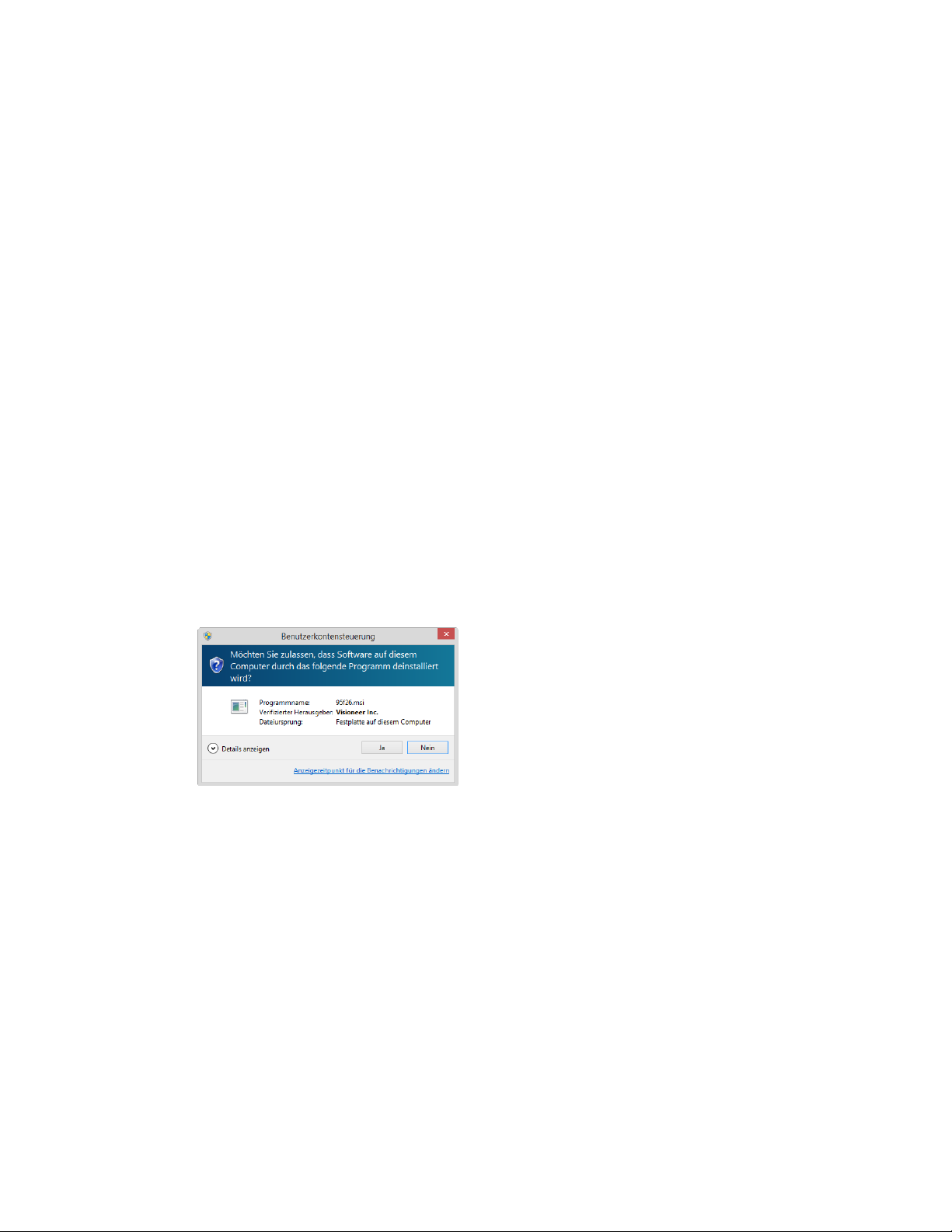
4. Installieren
Bevor Sie mit der Einrichtung beginnen, lesen Sie folgende Hinweise:
• Wenn Sie während der Installation aufgefordert werden, den Computer neu zu starten,
wählen Sie "Nein" aus. Installieren Sie zuerst die restliche Software. Schließen Sie dann alle
geöffneten Fenster, und starten Sie den Computer neu.
• Im vorliegenden Handbuch können Softwareprodukte beschrieben werden, die im
Lieferumfang des von Ihnen erworbenen Scanners nicht enthalten sind. Ignorieren Sie
sämtliche Ausführungen zu den Softwareprodukten, die für Ihren Scanner nicht von Belang
sind.
• Wenn auf Ihrem Computer Antiviren- bzw. Antispyware-Software ausgeführt wird, werden
während des Installationsvorgangs möglicherweise Warnungen oder Meldungen
ausgegeben, in denen Sie aufgefordert werden, die Fortsetzung des Installationsvorgangs
zuzulassen. Die Meldungen können je nach ausgeführter Software variieren. In jedem Fall
sollten Sie jedoch bestätigen, dass der Vorgang fortgesetzt werden soll, wenn eine solche
Option verfügbar ist. Sie können jedoch auch die Antiviren- oder Antispyware-Software vor
dem Installieren des Scanners deaktivieren. Stellen Sie in diesem Fall jedoch sicher, dass Sie
die Software nach Abschluss des Installationsvorgangs wieder aktivieren.
• Wenn auf Ihrem Computer Windows 7 und höher ausgeführt wird, wird möglicherweise der
Bildschirm für die Benutzerkontensteuerung von Windows angezeigt, in dem Sie aufgefordert
werden, die Systemänderungen zu bestätigen. Klicken Sie auf die Schaltfläche Ja, um mit dem
Installationsvorgang fortzufahren.
Installieren der Software und Anschließen des Scanners
1. Starten Sie Microsoft Windows, und vergewissern Sie sich, dass keine anderen Anwendungen
ausgeführt werden.
User Guide 4-1
Page 25
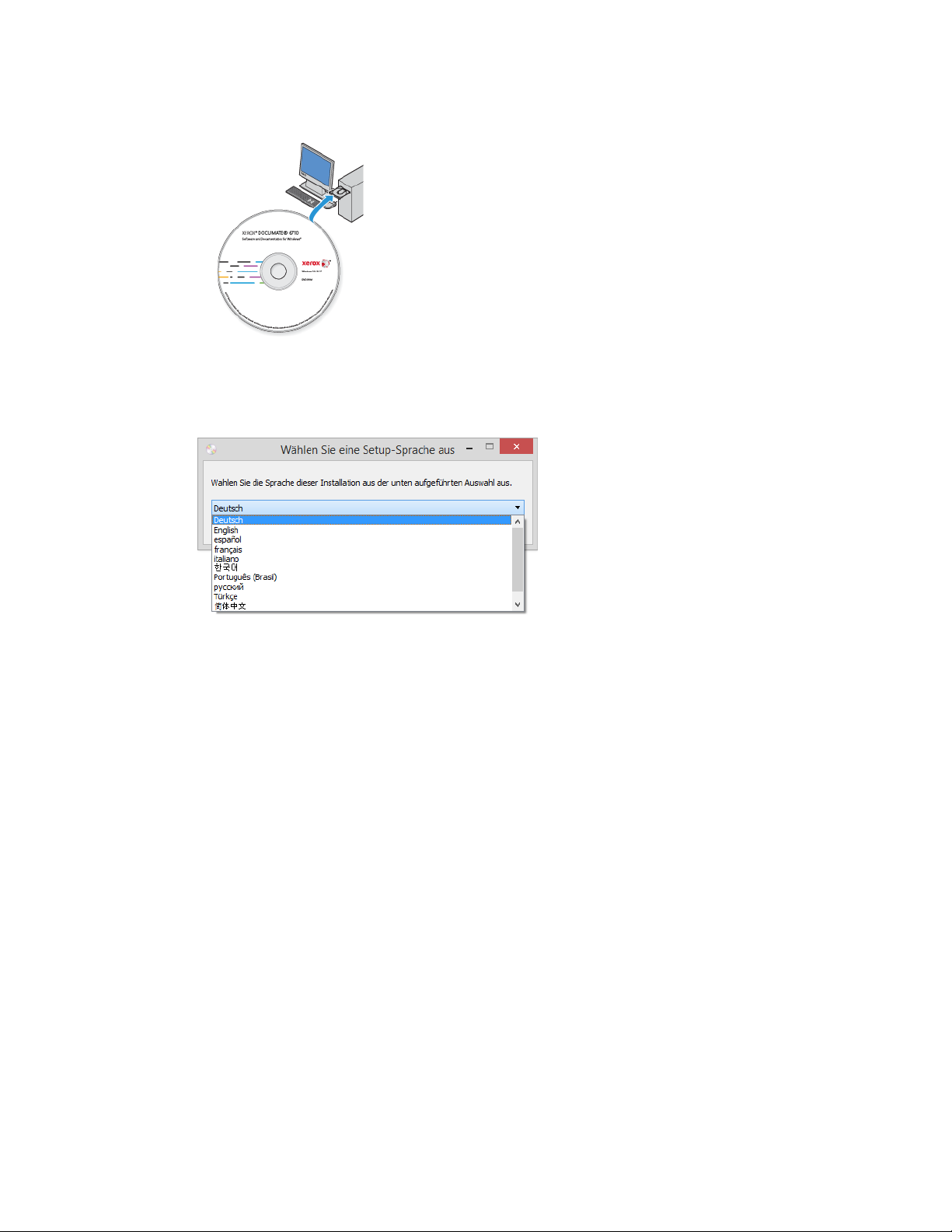
Xerox® DocuMate® 6710 Installieren
2. Legen Sie die Installations-Disc in das DVD-ROM-Laufwerk Ihres Computers ein.
Die Disc wird automatisch gestartet.
3. Das Fenster Sprache auswählen wird geöffnet. Klicken Sie auf den Pfeil des Dropdown-Menüs,
und wählen Sie die gewünschte Sprache aus. Klicken Sie auf OK.
Ein Fenster mit dem Hauptmenü der Disc wird geöffnet.
Hinweis: Wenn die Disc nicht automatisch gestartet wird, überprüfen Sie Folgendes:
– Vergewissern Sie sich, dass die Klappe des DVD-ROM-Laufwerks vollständig geschlossen
ist.
– Vergewissern Sie sich, dass die Disc richtig im Laufwerk eingelegt ist (mit der
beschrifteten Seite nach oben).
So starten Sie die Disc manuell:
– Öffnen Sie in Windows den Arbeitsplatz. Doppelklicken Sie dazu auf dem Desktop auf das
Symbol Arbeitsplatz.
– Doppelklicken Sie auf das Symbol für das DVD-ROM-Laufwerk.
– Das Installationsmenü für die Disc wird nun geöffnet.
Wenn das Menü nicht geöffnet wird:
– Doppelklicken Sie in der Liste der Dateien auf der Disc auf die Datei setup.exe.
4-2 User Guide
Page 26
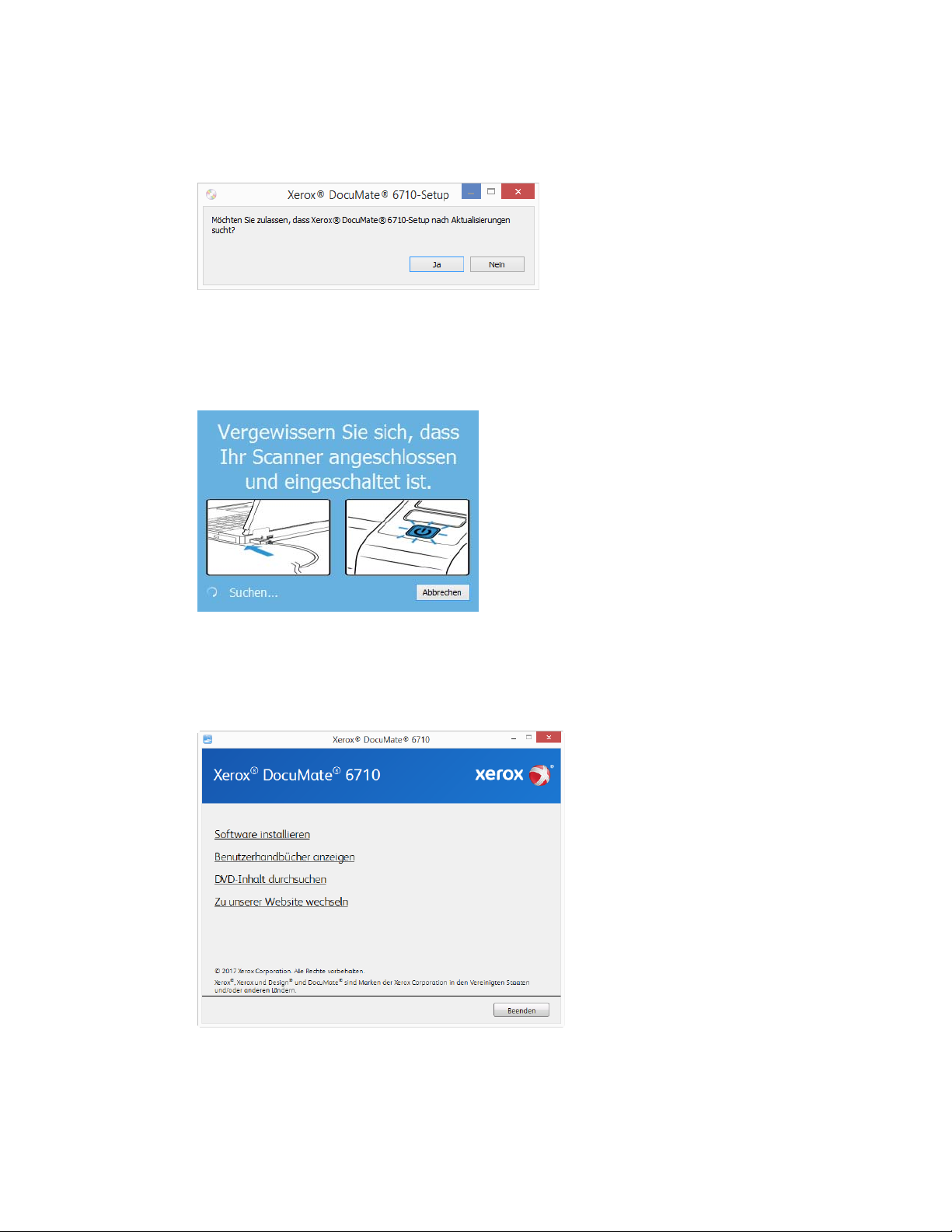
Installieren Xerox® DocuMate® 6710
4. Der Benutzer wird aufgefordert, dem Installationsprogramm die Online-Suche nach
Softwareaktualisierungen zu erlauben. Wählen Sie Nein, um nur die Software auf dem
Datenträger zu installieren.
5. Wenn Online-Aktualisierungen genehmigt werden, wird zunächst geprüft, ob neuere
Versionen des Installationsprogramms vorhanden sind.
6. Stecken Sie das eine Ende des USB-Kabels in den USB-Anschluss am Scanner und das andere
in den USB-Anschluss am Computer. Schalten Sie den Scanner ein.
Hinweis: Wählen Sie Abbrechen, um nur die Software auf dem Datenträger zu installieren.
7. Danach wird das Hauptmenü angezeigt.
8. Klicken Sie im Hauptmenü auf Software installieren.
User Guide 4-3
Page 27

Xerox® DocuMate® 6710 Installieren
9. Vergewissern Sie sich, dass die Kontrollkästchen Scanner-Treiber und Visioneer OneTouch
aktiviert sind.
Hinweis: Die dem Scanner beiliegende Software kann geringfügig von der im Fenster
gezeigten Liste abweichen.
10. Wenn bereits eine Version der Software auf dem System installiert ist, wird die Option
ausgegraut. Wenn jedoch eine neuere Version auf dem Datenträger oder Online gefunden
wird, kann die vorhandene Version durch Auswahl der entsprechenden Option aktualisiert
werden.
11. Wenn die Software auf dem Datenträger aktuell ist, wird die Software von der DVD installiert.
Wenn jedoch neuere Versionen der Software online verfügbar sind, wird die Schaltfläche Web
angezeigt und standardmäßig ausgewählt.
Wählen Sie den gewünschten Speicherort, von dem die Software installiert wird.
12. Wenn eine der Web-Schaltflächen ausgewählt ist, muss die Software zunächst durch Klicken
auf Jetzt Herunterladen heruntergeladen werden. Die Gesamtgröße des Downloads wird im
unteren Bereich angezeigt.
4-4 User Guide
Page 28

Installieren Xerox® DocuMate® 6710
13. Ein Download-Vorgang kann nach dem Start angehalten werden. Wenn Änderungen an den
Auswahlen erforderlich sind, muss der Benutzer auf Zurücksetzen klicken, während der
Download angehalten ist. Dann können die Einstellungen geändert werden.
Hinweis: Durch Klicken auf die Schaltfläche „Zurücksetzen“ im Hauptmenü oder im
Installationsmenü werden die Dateien, die zuvor ganz oder teilweise heruntergeladen
wurden, gelöscht. Zum Installieren müssen diese Dateien entweder erneut heruntergeladen
oder von der DVD installiert werden.
14. Nachdem die gesamte Software heruntergeladen wurde, klicken Sie auf Jetzt Installieren.
INSTALLIEREN DES SCANNER-TREIBERS
Die Installation des Scanner-Treibers wird zuerst gestartet.
1. Das Fenster Willkommen beim Setup-Assistenten für den Scanner-Treiber wird geöffnet.
Klicken Sie auf Weiter.
User Guide 4-5
Page 29

Xerox® DocuMate® 6710 Installieren
Hinweis: Möglicherweise enthält das Installationsfenster eine Option zum Entfernen der
aktuellen Scanprofile. Sie sehen diese Option, wenn Sie bereits eine frühere Version von
OneTouch installiert haben. Wählen Sie die Option im Installationsfenster nur aus, wenn die
vorhandenen Profile entfernt werden sollen.
2. Lesen Sie im Fenster mit dem Xerox-Lizenzvertrag die Bedingungen des Lizenzvertrags
aufmerksam durch. Wenn Sie den Bedingungen zustimmen, klicken Sie auf Ich stimme zu
und anschließend auf Weiter.
Wenn Sie den Bedingungen der Lizenzvereinbarung nicht zustimmen, klicken Sie auf
Abbrechen. Klicken Sie im Fenster Installation unterbrochen auf Schließen.
3. Die Software wird jetzt installiert.
4. Warten Sie, wenn das „Fenster Installationsabschluss durch Anschließen der Hardware”
angezeigt wird. Klicken Sie noch nicht auf OK. Lassen Sie das Fenster geöffnet, und fahren Sie
mit dem nächsten Abschnitt fort.
Hinweis: Wenn dieses Anschlussdiagramm für den Scanner nicht auf dem Bildschirm angezeigt
wird, brechen Sie den Installationsvorgang ab, und folgen Sie den Anweisungen zum Anschließen
des Scanners im nächsten Abschnitt.
ANSCHLIEßEN DES USB-KABELS UND EINSCHALTEN DES GERÄTS
1. Entfernen Sie ggf. vorhandenes Klebeband vom USB-Kabel.
4-6 User Guide
Page 30

Installieren Xerox® DocuMate® 6710
2. Stecken Sie das eine Ende des USB-Kabels in den USB-Anschluss am Scanner und das andere
in den USB-Anschluss am Computer. Schlagen Sie im Handbuch Ihres Computers nach, wo
sich die USBAnschlüsse befinden.
Wenn der Stecker nicht ohne Widerstand eingesteckt werden kann, vergewissern Sie sich, dass
Sie ihn korrekt und in den richtigen Anschluss stecken. Drücken Sie den Stecker nicht
gewaltsam in den Anschluss.
3. Schalten Sie den Scanner ein.
Die Statusleuchte blinkt. Damit wird angezeigt, dass der Scanner mit Strom versorgt wird.
Der Computer erkennt, dass ein Scanner am USB-Anschluss angeschlossen wurde, und lädt
automatisch die entsprechende Software zum Betreiben des Scanners.
User Guide 4-7
Page 31

Xerox® DocuMate® 6710 Installieren
4. Wenn Sie sicher sind, dass die Software vollständig geladen wurde, kehren Sie zum Fenster
„Fenster Installationsabschluss durch Anschließen der Hardware” zurück.
5. Klicken Sie auf OK, um den Installationsvorgang abzuschließen.
6. Klicken Sie im Fenster Installation beendet auf Schließen, um das
Softwareinstallationsprogramm zu beenden.
INSTALLATION DES BENUTZERHILFSPROGRAMMS
Die Installation des Benutzerhilfsprogramms wird automatisch gestartet, nachdem Sie die
TWAIN-Installation abgeschlossen haben. Das Benutzerhilfsprogramm ist eine Diagnose- und
Wartungssoftware, mit der Sie den Zustand der Scanner-Hardware überwachen können.
1. Lesen Sie im Fenster mit dem Lizenzvertrag für das Xerox-Benutzerhilfsprogramm die
Bedingungen des Lizenzvertrags aufmerksam durch. Wenn Sie den Bedingungen zustimmen,
klicken Sie auf
Ja, um den Vertrag anzunehmen und die Installation fortzusetzen.
Wenn Sie den Bedingungen der Lizenzvereinbarung nicht zustimmen, wird der
Installationsvorgang abgebrochen, und das Benutzerhilfsprogramm wird nicht installiert.
4-8 User Guide
Page 32

Installieren Xerox® DocuMate® 6710
2. Auf dem nächsten Bildschirm können Sie den Speicherort der Installationsdateien auf Ihrem
Computer auswählen. Klicken Sie auf Durchsuchen, wenn Sie den Speicherort der Dateien
ändern möchten.
Es wird empfohlen, die Standardoptionen in diesem Fenster beizubehalten und einfach auf
Weiter zu klicken, um die Installation fortzusetzen.
3. Auf dem nächsten Bildschirm können Sie den Namen des Ordners im Verzeichnis Programme
sowie die Stelle ändern, an der das Programm in der Programmliste des Menüs Start von
Windows angezeigt wird.
Wenn Sie in diesem Fenster die Standardoptionen übernommen haben, wird in der Liste Alle
Programme von Windows im Ordner Xerox ein Verknüpfungssymbol erstellt. Es wird
empfohlen, die Standardoptionen in diesem Fenster beizubehalten und einfach auf Weiter zu
klicken, um die Installation fortzusetzen.
4. Klicken Sie im Fenster Installation beendet auf Fertig stellen, um das Installationsfenster zu
schließen.
5. Auf dem Windows-Desktop sowie im Menü Start von Windows unter Alle Programme wird ein
Verknüpfungssymbol für das Benutzerhilfsprogramm erstellt.
INSTALLATION DES ISIS-TREIBERS
1. Sie werden zunächst aufgefordert, eine Sprache für den ISIS-Treiber auszuwählen. Die
Sprachauswahl auf diesem Bildschirm gilt nur für die ISIS-Scanoberfläche.
Wählen Sie die gewünschte Sprache aus, und klicken Sie auf Weiter.
2. Klicken Sie im Begrüßungsfenster der ISIS-Installation auf Weiter.
3. Klicken Sie auf Installieren, um mit der Installation des ISIS-Treibers zu beginnen.
4. Klicken Sie im letzten Fenster der ISIS-Installation auf Fertig stellen.
User Guide 4-9
Page 33

Xerox® DocuMate® 6710 Installieren
INSTALLIEREN VON VISIONEER ONETOUCH
Die Installation von Visioneer OneTouch wird automatisch gestartet, nachdem Sie im Fenster
Installation beendet der Treiberinstallation auf Schließen geklickt haben.
1. Klicken Sie im Fenster Willkommen beim Setup-Assistenten von OneTouch auf Weiter.
Hinweis: Möglicherweise enthält das Installationsfenster eine Option zum Entfernen der
aktuellen Scanprofile. Sie sehen diese Option, wenn Sie bereits eine frühere Version von
OneTouch installiert haben. Wählen Sie die Option im Installationsfenster nur aus, wenn die
vorhandenen Profile entfernt werden sollen.
2. Lesen Sie im Fenster mit dem Visioneer-Lizenzvertrag die Bedingungen des Lizenzvertrags
aufmerksam durch. Wenn Sie den Bedingungen zustimmen, klicken Sie auf Ich stimme zu
und anschließend auf Weiter.
Wenn Sie den Bedingungen der Lizenzvereinbarung nicht zustimmen, wird der
Installationsvorgang abgebrochen, und OneTouch wird nicht installiert.
3. Klicken Sie im Fenster Installation beendet der Visioneer OneTouch-Installation auf
Schließen, um das Fenster zu schließen und die Installation zu beenden.
4. Nach der Installation von OneTouch wird ein Begrüßungsbildschirm angezeigt, während das
Programm initialisiert wird und nach installierten Scannern sucht. Warten Sie, bis dieser
Bildschirm ausgeblendet wird, bevor Sie OneTouch verwenden.
4-10 User Guide
Page 34

Installieren Xerox® DocuMate® 6710
Hinweis: Wenn Sie weitere Anwendungen ausgewählt haben, die von der DVD installiert werden
sollen, wird die Installation dieser Anwendungen gestartet, sobald Sie im Fenster Installation
beendet auf Schließen klicken.
Zusätzliche mit dem Scanner verfügbare Anwendungen
Der Scanner wird mit zusätzlichen kostenlosen Anwendungen geliefert. Diese werden in der
folgenden Tabelle beschrieben.
1. Kehren Sie zum Hauptmenü der Disc zurück, und klicken Sie auf Software installieren.
2. Wenn bereits eine Version der Software auf dem System installiert ist, wird die Option
ausgegraut. Wenn jedoch eine neuere Version auf dem Datenträger oder Online gefunden
wird, kann die vorhandene Version durch Auswahl der entsprechenden Option aktualisiert
werden.
3. Wenn die Software auf dem Datenträger aktuell ist, wird die Software von der DVD installiert.
Wenn jedoch neuere Versionen der Software online verfügbar sind, wird die Schaltfläche Web
angezeigt und standardmäßig ausgewählt.
Wählen Sie den gewünschten Speicherort, von dem die Software installiert wird.
4. Wenn eine der Web-Schaltflächen ausgewählt ist, muss die Software zunächst durch Klicken
auf Jetzt herunterladen heruntergeladen werden. Die Gesamtgröße des Downloads wird im
unteren Bereich angezeigt.
5. Wählen Sie die zusätzlichen Anwendungen aus, die Sie installieren möchten, und klicken Sie
auf Jetzt installieren.
6. Befolgen Sie die Anweisungen auf dem Bildschirm, um die einzelnen zusätzlichen Programme
zu installieren.
Aufrufen der Benutzerhandbücher
1. Kehren Sie zum Hauptmenü zurück, und klicken Sie auf Benutzerhandbücher anzeigen.
2. Klicken Sie auf Scannerdokumentation anzeigen, um auf das Benutzerhandbuch für den
Scanner und die Anleitungen zum Scannen per OneTouch- und TWAIN-Funktion zuzugreifen.
User Guide 4-11
Page 35

Xerox® DocuMate® 6710 Installieren
– Benutzerhandbuch des Scanners: Anleitungen für Einrichtung, Installation, Betrieb,
Wartung, Sicherheit und Garantie des Scanners.
– Anleitung für die OneTouch-Scanfunktion: Anweisungen für das Konfigurieren und
Scannen mit der OneTouch-Funktion.
– Anleitung für die TWAIN-Scanfunktion: Anweisungen für den Zugriff und das Scannen
mit der TWAIN-Schnittstelle.
Klicken Sie auf Softwaredokumentation anzeigen, um auf die Benutzerhandbücher für die
Anwendungen zuzugreifen, die mit dem Scanner ausgeliefert werden.
Klicken Sie in einem dieser Fenster für Benutzerhandbücher auf die Schaltfläche Menü für
Benutzerhandbücher, um zum Hauptfenster zurückzukehren, und wählen Sie dann den
anderen Dokumentationsabschnitt, um die entsprechenden Benutzerhandbücher
anzuzeigen.
Fenster für die Scannerdokumentation
3. Klicken Sie auf die Links für die Handbücher, die Sie anzeigen möchten.
4. Wenn Sie fertig sind, klicken Sie auf Hauptmenü, um zum Hauptmenü-Fenster
zurückzukehren, und klicken Sie dann auf Beenden.
5. Entnehmen Sie die Installations-Disc, und bewahren Sie sie an einem sicheren Ort auf.
Registrieren des Scanners
Es ist wichtig, dass Sie den Scanner registrieren, weil Sie hiermit Zugang zum kostenlosen
telefonischen Supportservice und zu Softwareupdates für den Scanner erhalten.
1. Öffnen Sie in Internet Explorer oder in einem anderen auf dem Computer installierten
Internetbrowser ein Fenster.
2. Geben Sie im Feld für die Internetadresse www.xeroxscanners.com
3. Drücken Sie auf der Computertastatur die Eingabetaste, oder klicken Sie auf dem Bildschirm
auf die Option zum Aufrufen der Internetadresse.
4. Klicken Sie auf der Produktsupportseite auf den Link Register Your Product.
5. Füllen Sie das Registrierungsformular aus. Alle erforderlichen Felder sind mit einem Sternchen
(*) gekennzeichnet.
Für die Registrierung ist eine gültige E-Mail-Adresse erforderlich.
ein.
6. Sie werden aufgefordert, die Seriennummer des Scanners einzugeben.
4-12 User Guide
Page 36

Installieren Xerox® DocuMate® 6710
7. Nachdem Sie das Formular ausgefüllt haben, klicken Sie auf Submit Your Registration, um
die Registrierung abzuschließen.
User Guide 4-13
Page 37

Xerox® DocuMate® 6710 Installieren
4-14 User Guide
Page 38

5. Laden von zu scannenden Vorlagen
Entfernen Sie stets alle Heftklammern und Büroklammern von den Vorlagen, bevor Sie sie in den
automatischen Vorlageneinzug einlegen. Heftklammern und Büroklammern können den
Einzugmechanismus blockieren und die internen Bauteile des Geräts zerkratzen. Entfernen Sie
außerdem sämtliche Aufkleber, Etiketten oder Haftnotizen, die sich während des Scanvorgangs
lösen und im Scanner stecken bleiben können. Bei einer derartigen Fehlbedienung gehen
sämtliche Garantieansprüche in Bezug auf den Scanner verloren. Die Garantiebestimmungen für
Ihren Scanner finden Sie auf der Website www.xeroxscanners.com
aus, und klicken Sie auf den Link „Warranty Program“ (Garantie-Programm).
Unterstützte Dokumenttypen
Mit diesem Scanner können Sie folgende Dokument- und Kartentypen scannen.
• Maximale Papiermenge im Vorlagenfach
– Ca. 300 Blätter neues Druckerpapier von 80 g/m
•Dokumentgröße
2
.
; wählen Sie hier Ihr Produkt
– Mindestgröße (Breite x Länge): 48 x 71 mm (1,9 x 2,8 Zoll)
– Maximale Größe (Breite x Länge): 305 x 2540 mm (12 x 100 Zoll)
Es wird empfohlen, beim Scannen von Dokumenten, die länger als 432 mm (17 Zoll) sind,
nur eine Seite pro Scanvorgang zu scannen.
• Gemischte Vorlagenstapel
– Scannerminimum bis -maximum, wenn die Option für lange Dokumente aktiviert ist
Ordnen Sie die Dokumente so an, dass alle mittig im Stapel ausgerichtet sind. Der
Vorlagensensor, die Papiertrennung und die Zufuhrwalzen befinden sich in der Mitte des
Zufuhrpfades. Wenn kleine Objekte nicht mittig ausgerichtet sind, werden sie nicht
erkannt. Dies kann zu Zufuhrproblemen und Papierstaus führen.
• Papierstärke zwischen 20 und 157 g/m
• Welligkeit und Faltung
– Die Vorlagen dürfen eine Welligkeit oder eine Faltung von maximal 10 mm (0,4 Zoll)
aufweisen.
2
Zu vermeidende Vorlagen
Die Dokumente in dieser Liste können gescannt werden, doch Sie sollten beachten, dass durch das
Scannen von Dokumenten dieses Typs die Lebensdauer des Scanners verkürzt wird. Der Scanner
muss dann öfter gewartet werden und Austauschteile verschleißen schneller. Diese Art von
Dokumenten verursachen öfter einen Papierstau und die Originaldokumente könnten beschädigt
werden. Wenn Sie diese Art von Dokumenten dennoch scannen möchten, scannen Sie wenigstens
keine großen Dokumentenstapel. Diese Verwendung ist in der Angabe der Lebenserwartung des
Scanners und der Verschleißteile nicht vorgesehen.
User Guide 5-1
Page 39

Xerox® DocuMate® 6710 Laden von zu scannenden Vorlagen
Es wird empfohlen, die in der Liste aufgeführten Dokumente nicht oder nur selten zu scannen.
• Gewellte, gefaltete oder geknickte Dokumente. Sie können Papierstaus verursachen oder dazu
führen, dass mehrere Seiten auf einmal durch den Scanner gezogen werden.
• Perforiertes oder gelochtes Papier. Es kann beim Einrasten der Trennwalze zerreißen.
• Beschichtetes Papier oder Fotografien, bei denen die Beschichtung während des
Scanvorgangs abblättern kann. Dadurch können Rückstände im Scanner zurückbleiben.
• Extrem glattes, glänzendes oder hochwertig strukturiertes Papier. Es kann dazu führen, dass
die Walzen für den Papiereinzug über das Papier rutschen und der Scanner einen Papierstau
anzeigt.
• Kohlefreies Durchschreibepapier. Es kann reißen, während es durch den Scanner gezogen
wird, und der Druck der Walzen kann Streifen auf dem Papier hinterlassen. Die chemische
Beschichtung auf diesem Papier reibt sich beim Scanvorgang an den Rollen ab, wodurch
häufiger falscher Papiereinzug oder Papierstau verursacht wird.
• Teilweise transparentes Papier, wie Pauspapier. Bei diesen Papierarten erscheinen Bilder, die
sich auf der Rückseite des Blattes befinden, oder ein schwarzer Hintergrund in den
gescannten Bildern.
Nicht unterstützte Dokumenttypen
Folgende Dokumenttypen sollten nicht gescannt werden, da sie den Scanner beschädigen können.
• Vorlagen außerhalb der in diesem Dokument festgelegten unterstützten Größen, Dicken und
Gewichte.
• Nicht rechteckiges oder unregelmäßig geformtes Papier. Es kann dazu führen, dass der
Scanner Fehler infolge von schräg eingezogenen Vorlagen oder Papierstaus erkennt und
anzeigt.
• Kohlepapier. Es kann Rückstände im Scanner und auf den Walzen hinterlassen, die dann auf
die nächsten gescannten Dokumente übertragen werden können.
• Dokumente mit angehefteten harten Gegenständen wie beispielsweise Büroklammern,
Vielzweckklemmen oder Heftklammern.
• Dokumente mit nasser Tinte oder Korrekturmitteln.
• Thermo- oder lichtempfindliches Papier.
• Overhead-Projektor-Folien, Kunststofffolie, Kamerafilme und alle anderen Arten transparenter
oder teiltransparenter Kunststoffvorlagen.
• Zusammengeklebte Dokumente.
• Vorlagen aus Textilien oder Metall.
Scannen mit dem automatischen Vorlageneinzug
VORBEREITEN DER DOKUMENTE FÜR DAS SCANNEN
• Fächern Sie die Dokumente auf, um sicherzustellen, dass die Seiten im Stapel nicht
aneinander haften.
5-2 User Guide
Page 40

Laden von zu scannenden Vorlagen Xerox® DocuMate® 6710
• Biegen Sie den Papierstapel und glätten Sie ihn wieder, um sicherzustellen, dass die
horizontalen Ränder so ausgerichtet sind, dass ein Papierstau verhindert wird, wenn das
Papier durch den Scanner gezogen wird.
• Drücken Sie die Seitenenden zusammen, um die führenden Ränder schräg auszurichten. So
wird verhindert, dass mehrere Seiten auf einmal durchgezogen werden.
LADEN VON DOKUMENTEN
1. Passen Sie die Papierführung an die Breite der Vorlage an, und vergewissern Sie sich, dass das
Vorlagenfach und das Ausgabefach vollständig ausgeklappt sind.
Klappen Sie den Papierstopp aus, um sicherzustellen, dass die aus dem Scanner
ausgegebenen Vorlagen im Ausgabefach verbleiben.
2. Legen Sie die Vorlagen mit der zu scannenden Seite nach oben und mit der Oberkante zuerst
in den automatischen Vorlageneinzug ein.
Der Stapel von Seiten darf die durch das Vorlagenfach vorgegebene maximale Höhe nicht
überschreiten.
Zum Fixieren der Vorlagenführungen die Sperre der Vorlagenführung absenken.
3. Stellen Sie die Austrittsführungen etwas breiter als die tatsächliche Breite der Vorlagen ein.
User Guide 5-3
Page 41

Xerox® DocuMate® 6710 Laden von zu scannenden Vorlagen
4. Sie können die Vorlagen nun über die Scannertasten, One Touch oder eine der anderen
Scanoberflächen scannen.
Manueller Einzug
Mit dem Schalter an der Oberseite des Scanners können Sie das Gerät auf den automatischen
oder den manuellen Scan-Modus einstellen. Wenn die manuelle Zuführung ausgewählt ist, nimmt
das Einzugsfach die höchstmögliche Position ein.
Führen Sie die Blätter beim manuellen Scannen von Vorlagen nacheinander einzeln zu. In diesem
Modus ist die Erkennung doppelter Einzüge deaktiviert.
Vorlagenaustrittsüberwachung
Beim Scannen eines großen Stapels kleinerer Vorlagen können diese im Ausgabefach in eine
falsche Reihenfolge geraten. Dem kann durch Installation der Vorlagenaustrittsüberwachung
entgegen gewirkt werden.
1. Lokalisieren Sie die beidseitig über der Austrittsöffnung befindlichen Löcher.
2. Halten Sie die Vorlagenaustrittsüberwachung schräg, um die Laschen zuerst auf der einen
und dann auf der anderen Seite einzusetzen.
3. Die Vorlagenaustrittsüberwachung ist magnetisiert und kann daher bei Bedarf
herausgehoben werden.
5-4 User Guide
Page 42

Laden von zu scannenden Vorlagen Xerox® DocuMate® 6710
OneTouch-Bedienfeld
OneTouch-Konsole
Scanoberflächen
• Scannertasten-Konsole: Wenn Sie die Taste Start/Stop am Scanner drücken, werden die
Vorlagen mit den Scaneinstellungen für die erste OneTouch-Scanfunktion gescannt. Die
gescannten Bilder werden dann an eine Softwareanwendung auf dem Computer übertragen.
OneTouch-Konsole: Verwenden Sie diese Scanmethode, wenn Sie den Scanvorgang vom
Computerbildschirm aus steuern möchten. Das Scannen über die OneTouch-Konsole
funktioniert wie das Drücken einer Scannertaste, wobei Sie hier auf ein Symbol klicken, das die
Scannertaste darstellt.
Einzelheiten hierzu finden Sie im Handbuch zur Installation der OneTouch-Funktion auf der
Installationsdisk. Im OneTouch-Eigenschaftenfenster können Sie auf die Schaltfläche Hilfe
klicken, um sich die Anweisungen in einem Internetbrowser anzeigen zu lassen.
User Guide 5-5
Page 43

Xerox® DocuMate® 6710 Laden von zu scannenden Vorlagen
• TWAIN- und WIA-Oberfläche: Hierbei wird über die TWAIN-Oberfläche des Scanners
gescannt. Wählen Sie die Scanoptionen vor dem Scanvorgang aus, legen Sie die Vorlage in
den Scanner ein, und klicken Sie dann auf eine Schaltfläche im Fenster der TWAINOberfläche.
Einzelheiten hierzu finden Sie im Handbuch zur Installation der TWAIN-Funktion auf der
Installationsdisk. Im TWAIN-Eigenschaftenfenster können Sie auf die Schaltfläche Hilfe
klicken, um sich die Anweisungen in einem Internetbrowser anzeigen zu lassen.
• ISIS-Oberfläche: Hierbei wird die ISIS-Oberfläche zum Scannen verwendet. Die ISISOberfläche kann je nach verwendeter Anwendung variieren. Anweisungen zum Scannen mit
der ISIS-Schnittstelle finden Sie im Benutzerhandbuch für die ISIS-Scananwendung.
5-6 User Guide
Page 44

6. Wartung
In diesem Abschnitt finden Sie Informationen zur Wartung, Fehlerbehebung, Deinstallation, den
technischen Daten des Scanners und zu Ersatzteilen.
Sicherheitshinweise
Beachten Sie die folgenden Sicherheitshinweise, um den sicheren Betrieb Ihres Xerox®-Geräts
sicherzustellen.
Beachten Sie diese Punkte
• Beim Reinigen des Scanners mit Isopropylalkohol Schutzhandschuhe tragen. Isopropylalkohol
kann empfindliche Haut reizen.
• Die Scanner-Wartung nur wie in diesem Kapitel beschrieben durchführen.
• Verwenden Sie keine Reinigungssprays, da diese u. U. brennbar sind und Explosionen
verursachen können.
• Beachten Sie jederzeit alle Warnungen und Bedienungshinweise, die am Gerät angebracht
oder mit dem Gerät ausgeliefert werden.
• Bringen Sie den Scanner in einen Bereich, der genügend Platz zum Öffnen des Scanners
bietet.
• Falls Ihr Scanner über ein Netzkabel und/oder einen Netzschalter verfügt, schalten Sie den
Scanner vor der Wartung aus und ziehen Sie das Netzkabel ab, sofern die Wartungsanleitung
nicht ausdrücklich dazu auffordert, den Scanner am Stromnetz und eingeschaltet zu lassen.
• Ziehen Sie vor der Wartung das USB-Kabel vom Scanner ab, sofern die Wartungsanleitung
nicht ausdrücklich dazu auffordert, das Kabel am Scanner angeschlossen zu lassen.
• Tragen Sie ein Antistatik-Band, um elektrostatische Entladungen beim Berühren von
metallischen Bauteilen zu vermeiden.
• Halten Sie alle Reinigungsmittel, Scanner-Bauteile und Zubehörteile von Kindern fern.
Vermeiden Sie folgende Punkte
• Führen Sie keine Wartungsvorgänge aus, die nicht in dieser Dokumentation beschrieben
werden.
• Stellen Sie keine das Gerät nicht in der Nähe von Heizkörpern oder anderen Wärmequellen
auf.
• Verwenden Sie niemals Aerosol-Sprays oder Druckluft, und versuchen Sie niemals, Bauteile
mit Öl- oder Silikonspray zu schmieren.
• Warten Sie den Scanner niemals in einem Bereich, in dem sich offene Flüssigkeitsbehälter
befinden.
• Gießen oder verschütten Sie niemals Flüssigkeiten auf den Scanner oder irgendwelche
Scanner-Bauteile.
User Guide 6-1
Page 45

Xerox® DocuMate® 6710 Wartung
Hardwareeigenschaften
Auf der Eigenschaftenseite des Scanners können Sie die Scannerwartung verfolgen, einige
Hardwareoptionen ändern, das Verhalten der Scanneroberfläche konfigurieren und
Anwendungsoptionen anpassen, die für Ihren Scanner verfügbar sind.
So öffnen Sie die Eigenschaftenseite der Scannerhardware:
• Windows 7 und höher ausgeführt wird: Öffnen Sie in der Windows-Systemsteuerung
Hardware und Sound und dann Geräte und Drucker. Klicken Sie mit der rechten Maustaste
auf den Scanner und wählen Sie in der Liste Scaneigenschaften aus.
GERÄTEEINSTELLUNGEN
Die Verfügbarkeit der Optionen auf der Registerkarte "Geräteeinstellungen" hängt davon ab, ob
die Funktion von der Scanner-Hardware unterstützt wird oder nicht. Ignorieren Sie sämtliche
Informationen über Funktionen, die nicht in der Benutzeroberfläche Ihres Scanners angezeigt
werden.
Scannerdetails
• Firmwareversion: Dies ist die aktuelle Versionsnummer des Prozessor-Chips der Hardware.
• Seriennummer: Die eindeutige Identifikationsnummer des Scanners.
• LLD-Version: Die Version des Basistreibers des Scanners. Dies ist nicht die Version der
OneTouch-Software oder des TWAIN- oder WIA-Treibers.
• Treiberversion: Dies ist die Versionsnummer des TWAIN-Treibers des Scanners.
• Speicher: Die Menge des derzeit im Scanner installierten Speichers.
6-2 User Guide
Page 46

Wartung Xerox® DocuMate® 6710
Energiespareinstellungen
• Standbymodus: Im Energiespar- bzw. Schlafmodus zieht der Scanner, wenn er nicht in
Gebrauch ist, nur sehr wenig Strom. Sie können einstellen, wie lange der Scanner inaktiv sein
muss, bevor er in den Energiesparmodus wechselt.
Klicken Sie auf die grüne Eingabetaste, um Änderungen im Energiesparmodus-Feld zu
speichern.
Klicken Sie auf die rote Rücksetztaste, wenn Sie wieder zum werkseitig eingestellten Zeitlimit
zurückkehren möchten.
• Ausschalten: Geben Sie ein, wie viele Minuten der Scanner warten soll, bevor er automatisch
ausgeschaltet wird.
Klicken Sie auf die grüne Eingabetaste, um Änderungen im Energiesparmodus-Feld zu
speichern.
Klicken Sie auf die rote Rücksetztaste, wenn Sie wieder zum werkseitig eingestellten Zeitlimit
zurückkehren möchten.
Scannerwartung
• Zähler: Klicken Sie neben dem Zähler, den Sie auf null zurücksetzen möchten, auf die
Schaltfläche Zurücksetzen.
• Wartungserinnerungen anzeigen: Wählen Sie diese Option aus, um eine Benachrichtigung
zu erhalten, wenn die Walzen gereinigt oder ausgetauscht werden müssen. Nach der
Reinigung oder dem Austausch der Walzen klicken Sie in dieser Anzeige auf die Rücksetztaste
neben dem Walzenzähler. Die Zeit zwischen Reinigung und Austausch der Walzen kann im
Xerox-Benutzerhilfsprogramm angepasst werden.
• Xerox-Benutzerhilfsprogramm starten: Im Xerox-Benutzerhilfsprogramm können Sie den
Scannerstatus überwachen und Wartungsinformationen anzeigen. Wenn das Hilfsprogramm
nicht installiert ist, ist diese Schaltfläche deaktiviert. Das Xerox-Benutzerhilfsprogramm kann
von der Installations-Disc installiert oder von der Produktsupportseite des Scanners unter
www.xeroxscanners.com
heruntergeladen werden.
Far bko rre ktu r
Wählen Sie „Farbkorrektur durchführen“ auf der Registerkarte „Farbbearbeitung“ im Abschnitt
„Bildverbesserung“.
Wählen Sie die Optimierungsart für die Farbkorrektur aus.
• „Drucker“ optimiert das Bild für die Druckerausgabe.
• „Bildschirm“ optimiert das Bild für die Bildschirmanzeige.
Hinweis: Bilder, die für die Bildschirmanzeige optimiert wurden, weichen beim Ausdruck von der
ursprünglich eingescannten Vorlage ab.
TREIBEREINSTELLUNGEN
Die in dieser Ansicht verfügbaren Optionen konfigurieren das Verhalten der TWAINScanneroberfläche in verschiedenen Szenarien. Einzelheiten hierzu finden Sie im Handbuch zur
Installation der TWAIN-Funktion auf der Installationsdisk. Im TWAIN-Eigenschaftenfenster
können Sie auf die Schaltfläche Hilfe klicken, um sich die Anweisungen in einem Internetbrowser
anzeigen zu lassen.
User Guide 6-3
Page 47

Xerox® DocuMate® 6710 Wartung
Ändern der Hintergrundfarbe
Sie können die Farbe der Hintergrundplatte des Scanners wechseln. Die Farben Weiß und Schwarz
sind verfügbar. Die Hintergrundfarbe ist wichtig, da sie sich auf die Güte des Zuschnitts der
gescannten Vorlage auswirken kann. Das Verhalten der einzelnen Scananwendungen weicht
voneinander ab. Daher sollten Sie die Farbe (Schwarz oder Weiß) entsprechend den optimalen
Ergebnissen in der endgültigen Scandatei auswählen. Die Standard-Hintergrundplatte ist schwarz.
Die Hintergrundfarbe kann nur über die TWAIN-Benutzeroberfläche geändert werden. Navigieren
Sie zur Registerkarte „Image Enhancement“ [DM6710], und wählen Sie die gewünschte
Hintergrundfarbe aus dem Dropdown-Listenfeld aus. In der Grundeinstellung wird Schwarz als
Hintergrundfarbe verwendet.
Einzelheiten hierzu finden Sie im Handbuch zur Installation der TWAIN-Funktion auf der
Installationsdisk.
Beheben eines Papierstaus
Wenn der Scanner wegen eines Papierstaus im automatischen Vorlageneinzug angehalten wird,
führen Sie folgenden Vorgang aus, um das Papier aus dem Scanner zu entnehmen.
6-4 User Guide
Page 48

Wartung Xerox® DocuMate® 6710
1. Ziehen Sie die Entriegelung der Scannerabdeckung, und heben Sie den Deckel an, um den
Scanner zu öffnen.
Versuchen Sie nicht, einen Papierstau bei geschlossener Klappe des automatischen
Vorlageneinzugs zu beheben.
2. Entfernen Sie das gestaute Papier aus dem Scanner.
3. Schließen Sie die Klappe des automatischen Vorlageneinzugs, und fahren Sie mit dem
Scanvorgang fort.
Sie können Papierstaus vermeiden, indem Sie das Papier vor dem Scannen glätten und ausrichten
und die Führungsschienen an das Papierformat anpassen.
Reinigen des Scanners
Durch regelmäßige Wartung des Scanners tragen Sie zur Beibehaltung einer optimalen Leistung
des Geräts bei.
Reinigen Sie mit einem weichen, fusselfreien Tuch alle Kunststoffoberflächen des Scanners.
REINIGEN DER AUßENSEITE DES SCANNERS
Bei einer übermäßigen Staubansammlung im Umkreis des Scanners und auf dem Scanner
gelangt während des Scanvorgangs Staub in das Gerät und verstopft die Belüftungsöffnungen.
Das Äußere des Scanners sollte mindestens einmal pro Monat gereinigt werden, um die
Ansammlung von Staub im Innern des Scanners einzudämmen.
Hinweis: Zum Reinigen des Scanners benötigen Sie den im Lieferumfang des Geräts enthaltenen
Pinsel mit Balg und ein weiches, sauberes Staubtuch.
1. Schalten Sie den Scanner aus.
2. Wischen Sie mit einem weichen Staubtuch das Gehäuse des Scanners sowie das Vorlagenfach
und den Ausgabebereich sauber. Stellen Sie dabei sicher, dass auch die Einzugs- und
Ausgabeschlitze gereinigt werden.
3. Staub und Schmutz mithilfe des Blasebalgs und einer weichen Bürste aus der GebläseAbluftöffnung entfernen.
User Guide 6-5
Page 49

Xerox® DocuMate® 6710 Wartung
4. Etwaige Staubansammlungen in den Aussparungen an den Tasten mithilfe des Blasebalgs
behutsam entfernen.
5. Nachdem Sie die Reinigung abgeschlossen haben, drücken Sie die Netztaste, um den Scanner
wieder einzuschalten.
REINIGEN DER INNENSEITE DES SCANNERS
Die Reinigung der Innenseite des Scanners trägt dazu bei, dass das Gerät dauerhaft eine optimale
Leistung liefert. Das Innere des Scanners sollte mindestens einmal wöchentlich oder nach dem
Scannen von 20.000 Seiten gesäubert werden. Wenn häufig Papierstaus auftreten, mehrere
Seiten gleichzeitig eingezogen werden oder die gescannte Vorlage Linien aufweist, muss der
Scanner unverzüglich gereinigt werden.
Zur Reinigung des Scanners kann mit Isopropylalkohol bestrichenes Reinigungspapier verwendet
werden. Jedes Blatt des Reinigungspapiers darf nur einmal verwendet werden. Weiteres
Walzenreinigungspapier kann über unsere Website unter www.xeroxscanners.com auf der Seite
Parts & Accessories für Ihren Scanner erworben werden. Statt dessen kann auch ein weiches Tuch
mit etwas Isopropylalkohol verwendet werden.
Hinweis: Achten Sie beim Reinigen der Walzen darauf, dass Sie mit dem Reinigungspapier auf den
Walzen nicht heftig vor und zurück reiben, da das Reinigungspapier dadurch zerreißt und
Rückstände im Scanner verbleiben.
Sicherheitshinweise
WARNUNG: Das Walzenreinigungspapier ist mit Isopropylalkohol befeuchtet. Lesen
Sie die folgenden Sicherheitshinweise aufmerksam durch, und befolgen Sie sie zu Ihrer
eigenen Sicherheit.
• Halten Sie das Walzenreinigungspapier von Feuer und Heizkörpern sowie von offenen
Flammen oder Wärmequellen fern, da Alkohol jeglicher Art brennbar ist.
• Tragen Sie stets Schutzhandschuhe, da das Reinigungspapier bei empfindlicher Haut zu
Irritationen führen kann.
• Nur die Walzen und die Scanflächen reinigen, wie in diesem Abschnitt beschrieben.
• Halten Sie das Walzenreinigungspapier und den Verpackungsbeutel Verpackung fern von
Kindern.
• Schalten Sie immer den Scanner aus, und ziehen Sie das Netzkabel und das USB-Kabel des
Scanners ab, bevor Sie das Walzenreinigungspapier einsetzen.
Vorbereitung
• Bei jedem Reinigungsvorgang im Inneren des Scanners müssen sämtliche Walzen, das
Vorlagenglas und die Hintergrundplatten gesäubert werden.
6-6 User Guide
Page 50

Wartung Xerox® DocuMate® 6710
• Öffnen Sie die Packung mit dem Walzenreinigungspapier, indem Sie sie einer Schere entlang
der gepunkteten Linie aufschneiden.
REINIGEN DER WALZEN DES AUTOMATISCHEN VORLAGENEINZUGS
1. Ziehen Sie die Entriegelung der Scannerabdeckung, und heben Sie den Deckel an, um den
Scanner zu öffnen.
User Guide 6-7
Page 51
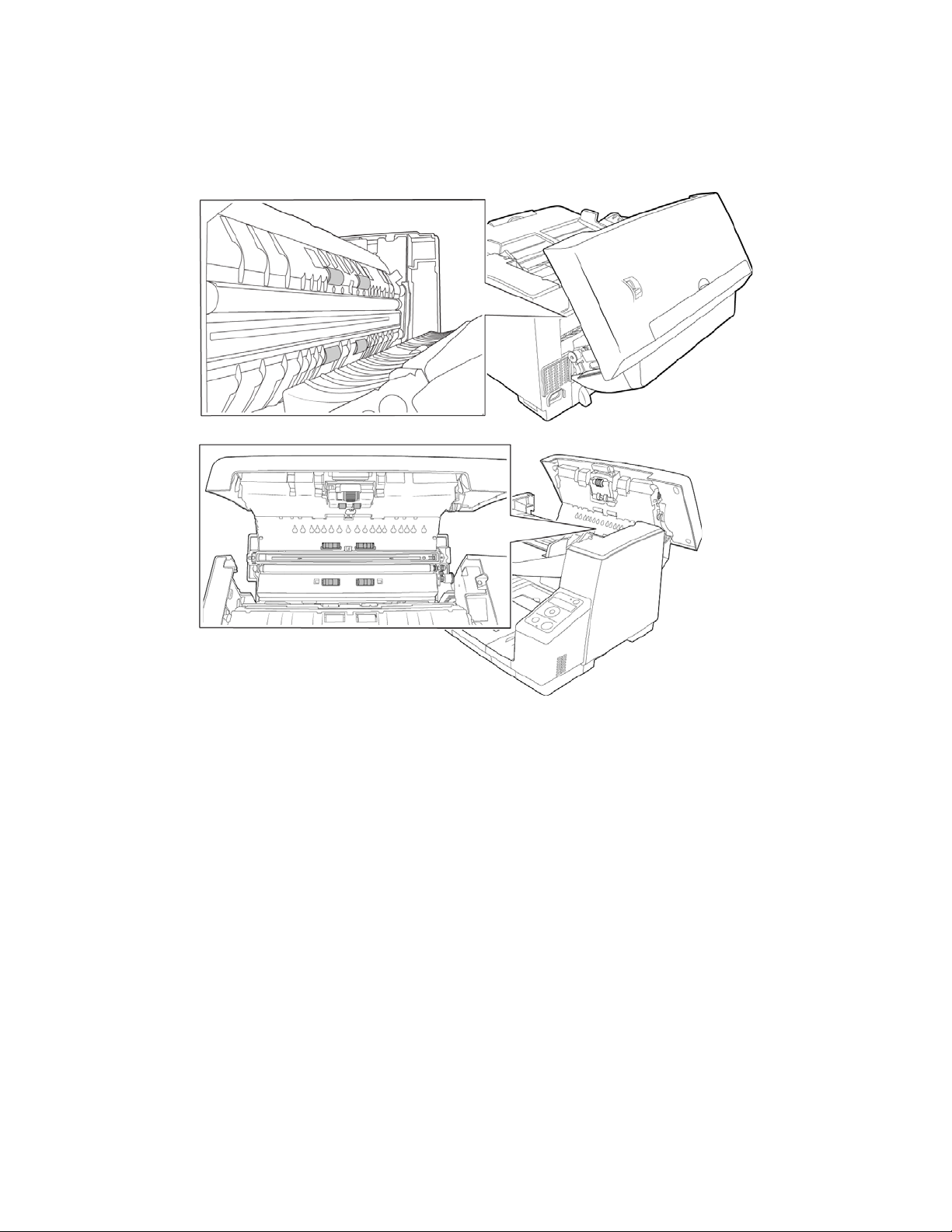
Xerox® DocuMate® 6710 Wartung
2. Die folgende Abbildung zeigt die Positionen der Walzen im Scanner.
Verwenden Sie Walzenreinigungspapier, um alle in der Abbildung dargestellten Walzen zu
reinigen.
Hinweis: Reinigen Sie die Walze nur mit sanftem Druck. Sämtliche Walzen (mit Ausnahme der
freien Walzen) drehen sich nur in einer Richtung. Drehen Sie die Walze NICHT in
entgegengesetzter Richtung. Dadurch wird die Walze beschädigt. Dies kann dazu führen, dass der
Scanner die Seiten nicht mehr ordnungsgemäß einzieht.
ZURÜCKSETZEN DES WALZENZÄHLERS IM BENUTZERHILFSPROGRAMM
Nach dem Reinigen des Scanners müssen Sie den Walzenzähler im Benutzerhilfsprogramm
zurücksetzen.
1. Öffnen Sie das Benutzerhilfsprogramm.
6-8 User Guide
Page 52

Wartung Xerox® DocuMate® 6710
2. In der Hauptanzeige auf die Schaltfläche Wartungseinstellung klicken.
3. Auf die Option Zähler löschen neben dem Feld Zähler nach Walzenreinigung klicken.
4. Der Walzenreinigungszähler wird auf 0 zurückgesetzt.
5. Schließen Sie das Benutzerhilfsprogramm.
User Guide 6-9
Page 53

Xerox® DocuMate® 6710 Wartung
REINIGEN DES VORLAGENGLASES UND DER HINTERGRUNDPLATTEN
1. Ziehen Sie die Entriegelung der Scannerabdeckung, und heben Sie den Deckel an, um den
Scanner zu öffnen.
2. Die folgende Abbildung zeigt die Position des Glases und der Hintergrundplatten im oberen
und unteren Teil des Scanners. Die Hintergrundplatten sind Walzen, die gedreht werden
können, um von schwarz zu weiß zu wechseln. Während Sie die Hintergrundplatten reinigen,
drehen Sie die Stifte der Walzenschiene, um die gesamte Oberfläche zu reinigen. In der unten
gezeigten Richtung auf eines der beiden Plattenenden drücken, um die Platten zu drehen. Die
Platten drehen, bis die selbstreinigende Bürste zum Vorschein kommt, und etwaigen Schmutz
mit einem weichen Tuch entfernen.
3. Verwenden Sie zur Reinigung des Glases ein weiches Tuch. Sie können ein Reinigungspapier
für Walzen verwenden, um das Glas zu reinigen, falls sich klebrige Rückstände auf der
Oberfläche befinden.
6-10 User Guide
Page 54

Wartung Xerox® DocuMate® 6710
REINIGEN DER PAPIERSENSOREN
Der Scanner ist mit mehreren Sensoren ausgestattet, die den Status des Papiers im Scanner
erkennen. Diese Sensoren müssen im Rahmen der standardmäßigen wöchentlichen Wartung des
Scanners gereinigt werden.
Hinweis: Reinigen Sie die Sensoren nicht mit dem Walzenreinigungspapier.
Vorbereitung
• Schalten Sie den Scanner aus, bevor Sie die Sensoren reinigen.
• Halten Sie den im Lieferumfang des Scanners enthaltenen Pinsel mit Balg bereit. Diesen
benötigen Sie zum Reinigen der Sensoren.
REINIGEN DER SENSOREN DES AUTOMATISCHEN VORLAGENEINZUGS
1. Ziehen Sie die Entriegelung der Scannerabdeckung, und heben Sie den Deckel an, um den
Scanner zu öffnen.
User Guide 6-11
Page 55

Xerox® DocuMate® 6710 Wartung
2. Die folgende Abbildung zeigt die Positionen der Sensoren im Scanner.
3. Zeigen Sie mit der Spitze des Balgs auf den Sensor, und drücken Sie auf den Balg, um den
Staub vom Sensorkopf zu blasen.
Wiederholen Sie diesen Schritt für jeden Sensor im automatischen Vorlageneinzug.
6-12 User Guide
Page 56

Wartung Xerox® DocuMate® 6710
Austauschen der Walze
Wenn Sie die Walzen wie in diesem Abschnitt beschrieben austauschen, sollten Sie alle Walzen
gleichzeitig austauschen. Tauschen Sie nicht nur eine Walze aus und belassen die andere im
Scanner. Wenn Sie mit dem Austauschen fertig sind, setzen Sie den Walzenzähler im
Benutzerhilfsprogramm zurück (siehe Seite 6-8).
WARNUNG: Bewahren Sie alle Ersatzteile außerhalb der Reichweite von Kindern auf.
Die Teile sind klein und können verschluckt werden.
Schalten Sie den Scanner aus, und trennen Sie das Netzkabel vom Scanner. Ziehen Sie den Hebel
zur Deckelentriegelung, und öffnen Sie den Scanner.
Wenn Sie die Walzen ausgetauscht haben, schließen Sie den Scanner sorgfältig, indem Sie beide
Seiten der Abdeckung herunterdrücken, bis die Abdeckung einrastet. Wenden Sie beim Schließen
keine Gewalt an.
AUSTAUSCHEN DES EINZUGSWALZENMODULS
Die Walze nutzt sich mit der Zeit ab und ist ein vom Benutzer auszutauschendes Bauteil. Mit einer
abgenutzten Walze zieht das Gerät die Vorlagen möglicherweise schief oder mehrere Seiten auf
einmal ein. Vor dem Austauschen der Walze sollte diese jedoch gereinigt werden, da die Walze bei
übermäßiger Verschmutzung abgenutzt zu sein scheint und nicht mehr greift. Ob eine Walze
tatsächlich abgenutzt ist, können Sie nur bei einer sauberen Walze erkennen. Die Walze sollte in
der Regel zwischen 350.000 Scanvorgängen ausgetauscht werden.
User Guide 6-13
Page 57

Xerox® DocuMate® 6710 Wartung
1. Ziehen Sie den Verriegelungshebel links am Einzugswalzenmodul abwärts weg vom Scanner.
Damit lösen Sie das Walzenmodul vom Scanner.
2. Entnehmen Sie das Walzenmodul vorsichtig aus dem Scanner. Entsorgen Sie das
Walzenmodul, da es nicht repariert oder wiederverwendet werden kann.
3. Entnehmen Sie das neue Walzenmodul aus der Verpackung.
4. Richten Sie das Ende des Kunstoffkopfes auf der rechten Seite des Walzenmoduls am Schlitz
im Walzenfach aus. Vergewissern Sie sich, dass die flache Seite des Walzenkopfs korrekt am
Schlitz im Scanner ausgerichtet ist.
6-14 User Guide
Page 58

Wartung Xerox® DocuMate® 6710
5. Setzen Sie die rechte Seite des Walzenmoduls in den Scanner ein. Führen Sie anschließend die
linke Seite des Walzenmoduls vorsichtig in den Scanner ein. Gehen Sie beim Einsetzen des
Walzenmoduls vorsichtig vor, da die Zahnräder greifen, wenn das Modul in den Scanner
eingesetzt wird.
6. Heben Sie das Walzenmodul im Scanner vorsichtig an, und halten Sie es fest. Drehen Sie dann
den Verriegelungsarm nach oben und in den Scanner. Vergewissern Sie sich, dass das
Walzenmodul sicher eingesetzt ist, bevor Sie den Scanner schließen.
AUSTAUSCHEN DER WALZE ZUM VERHINDERN DES DOPPELBLATTEINZUGS
1. Klappen Sie die Abdeckung der Walze zum Verhindern des Doppelblatteinzugs auf.
User Guide 6-15
Page 59

Xerox® DocuMate® 6710 Wartung
2. Ziehen Sie den schwarzen Sicherungsriegel auf der linken Seite der Walze vorsichtig von der
Walzenschiene weg, und halten Sie diesen in dieser Position.
3. Heben Sie die linke Seite der Walzenschiene vorsichtig an, und ziehen Sie die Walze nach links
aus dem Scanner heraus. Damit lösen Sie die Walze von den Zahnrädern auf der rechten Seite
des Fachs.
4. Entsorgen Sie die Walze, da sie nicht repariert oder wiederverwendet werden kann.
5. Entnehmen Sie die Walze aus der Verpackung.
6. Richten Sie das Ende mit dem Kunststoffzahnrad auf der rechten Seite der Walze an den
Zahnrädern im Walzenfach aus. Vergewissern Sie sich, dass die flache Seite des Walzenkopfs
korrekt am Schlitz im Scanner ausgerichtet ist.
7. Setzen Sie das Ende mit dem Zahnrad vorsichtig in den Scanner ein, und führen Sie die Walze
abwärts in die linke Seite des Fachs.
6-16 User Guide
Page 60

Wartung Xerox® DocuMate® 6710
8. Drücken Sie vorsichtig auf die Metallschiene an der linken Seite, um die Walze mit dem
schwarzen Sicherungsriegel im Fach zu fixieren.
9. Setzen Sie die Abdeckung des Walzenfachs abwärts in den Scanner ein.
10. Drücken Sie vorsichtig auf die Abdeckung des Fachs, um diese zu fixieren. Vergewissern Sie
sich, dass die Abdeckung vollständig geschlossen ist, da sie ansonsten zerbrechen und den
Scanner beschädigen kann.
Einbauen eines Druckers
Der Drucker druckt während des Scanvorgangs Text auf die Vorlagen, z. B. einen Datums- und
Uhrzeitstempel. Wenn Sie einen vorgelagerten Drucker eingebaut haben, wird der Text auf die
Vorderseite des Blatts gedruckt, bevor das Bild erfasst wird. Der gedruckte Text erscheint dann im
gescannten Bild.
Die Druckereinheit ist ein optionales Zubehörteil, das Sie unter www.xeroxscanners.com
Seite Parts & Accessories für Ihren Scanner erwerben können.
1. Schalten Sie den Scanner aus.
auf der
User Guide 6-17
Page 61
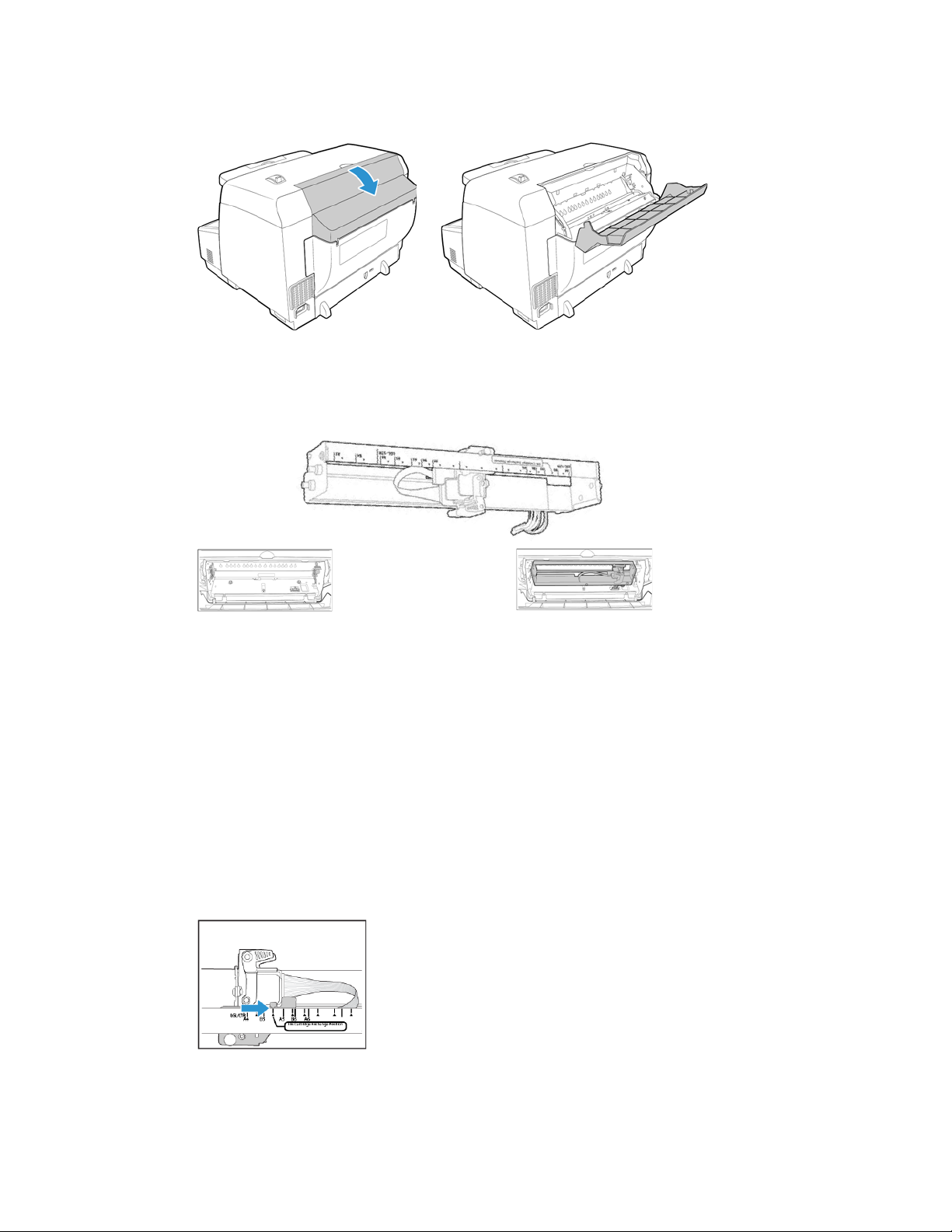
Xerox® DocuMate® 6710 Wartung
2. Öffnen Sie die Klappe des vorgelagerten Druckers.
3. Setzen Sie die Stifte auf der rechten Seite der Druckereinheit in die Bohrungen am Scanner
ein. Führen Sie den Drucker abwärts in den Scanner, bis die Stifte auf der linken Seite an den
Schlitzen im Scanner ausgerichtet sind. Drücken Sie die Druckereinheit vorsichtig nach unten,
bis diese einrastet.
4. Verbinden Sie das Kabel mit dem Anschluss am Scanner.
5. Schließen Sie die Klappe des vorgelagerten Druckers.
Einsetzen einer Tintenpatrone
1. Schalten Sie den Scanner aus.
2. Öffnen Sie die Druckerklappe.
3. Entfernen Sie das Schutzband von der Tintenpatrone.
4. Bewegen Sie den Schlitten der Tintenpatrone im Drucker in die Austauschposition.
6-18 User Guide
Page 62

Wartung Xerox® DocuMate® 6710
5. Setzen Sie die Tintenpatrone wie im Diagramm dargestellt in den Schlitten ein.
6. Senken Sie die Arme am Schlitten, um die Tintenpatrone zu fixieren.
7. Zum Entnehmen der Tintenpatrone führen Sie diese Schritte in umgekehrter Reihenfolge aus.
Anpassen der Druckposition
Sie stellen die horizontale Ausgangsposition ein, indem Sie den Druckschlitten im Drucker
bewegen. Bewegen Sie den Druckschlitten nach links oder rechts, und richten Sie die pfeilförmige
Kennzeichnung an der passenden Papierbreite aus, die am Drucker angegeben ist. Die vertikale
Ausgangsposition wird in der von Ihnen verwendeten Scanoberfläche eingestellt.
Benutzerhilfsprogramm
Das Benutzerhilfsprogramm ist eine Software, die für die Wartung und Fehlerbehebung Ihres
Xerox-Scanners entwickelt wurde.
User Guide 6-19
Page 63

Xerox® DocuMate® 6710 Wartung
Während des Installationsvorgangs wurden Sie gefragt, ob ein Symbol auf dem Windows-Desktop
abgelegt werden soll. Wenn Sie Ja ausgewählt haben, doppelklicken Sie einfach auf das Symbol
für das Benutzerhilfsprogramm, um die Software zu öffnen.
Wenn kein Symbol für das Benutzerhilfsprogramm auf dem Desktop angelegt wurde, öffnen Sie
das Hilfsprogramm aus der Windows-Liste der Programme. Befolgen Sie dazu die folgenden
Anweisungen:
1. Klicken Sie auf der Windows-Taskleiste auf Start.
2. Klicken Sie auf Alle Programme.
3. Klicken Sie in der Liste der Programme auf Xerox.
4. Wählen Sie Benutzerhilfsprogramm aus, um die Software zu öffnen.
Wenn Sie aufgefordert werden, einen Scanner auszuwählen, vergewissern Sie sich, das Ihr
Scanner ausgewählt ist. Klicken Sie anschließend auf OK.
OPTIONEN DES HAUPTBILDSCHIRMS
In diesem Abschnitt werden die Optionen im Hauptbildschirm des Benutzerhilfsprogramms kurz
beschrieben. In den darauf folgenden Abschnitten erhalten Sie ausführliche Anweisungen zum
Verwenden ausgewählter Optionen des Hilfsprogramms.
Scanner-Status: In diesem Bereich werden der Status des angeschlossenen Scanners sowie
Details zu Fehlercodes angezeigt.
Feh lerc ode: In diesem Feld wird eine Fehlercodenummer angezeigt, die hilfreich beim
Diagnostizieren und Beheben von Hardwarefehlern ist. Die vollständige Liste der Fehlercodes und
Schritte zum Beheben des jeweiligen Problems finden Sie unter Fehlercodes für den Scanner auf
Seite 6-22.
6-20 User Guide
Page 64

Wartung Xerox® DocuMate® 6710
Scanner-Informationen: In diesem Bereich werden die aktuellen Hardware-Spezifikationen des
Scanners angezeigt.
• Modell: Das Hardwaremodell des Scanners.
• Firmware-Version: Die aktuelle Firmware-Version des Scanners.
• Speicher: Die Menge des derzeit im Scanner installierten Speichers.
• Schnittstelle: Die Verbindungsschnittstelle zum Computer.
• Drucker: Gibt an, ob im Scanner ein Drucker eingebaut ist, ob der Drucker aktiviert oder
deaktiviert ist und um welchen Druckertyp es sich handelt. Der Drucker ist ein optionales
Zubehörteil, das für den Scanner erworben werden kann. Informationen zu den verfügbaren
Ersatzteiloptionen für Ihren Scanner finden Sie auf unserer Website unter
www.xeroxscanners.com.
Scanner-Zustand: Die Optionen in diesem Bereich beziehen sich auf Softwareeinstellungen und
die Wartung für den Scanner.
• Schlaf-Modus: Wenn Sie auf diese Schaltfläche klicken, wird ein Fenster geöffnet, in dem Sie
festlegen können, nach welchem Zeitraum der Scanner in den Energiesparmodus wechseln
soll. Anleitungen hierzu finden Sie unter „Festlegen des Schlaf-Modus“ auf Seite 6-25.
• Imprinter reinigen: Wenn Sie auf diese Schaltfläche klicken, wird ein automatischer
Reinigungsprozess des Druckkopfes der im Drucker installierten Tintenpatrone eingeleitet.
Wenn kein Drucker installiert ist, ist diese Schaltfläche deaktiviert.
• Summer einstellung: Durch Klicken auf diese Schaltfläche öffnen Sie ein Fenster, in dem die
Signaltöne des Scanners aktiviert und deaktiviert werden können.
• Benutzerdef. Schattierung: Wenn Sie auf diese Schaltfläche klicken, wird das Hilfsprogramm
zur Kalibrierung aufgerufen. Durch die Kalibrierung wird die Bildqualität der gescannten
Vorlagen verbessert. Anleitungen hierzu finden Sie unter „Kalibrierung“ auf Seite 6-26.
• Wartungseinstellung: durch Klicken auf diese Schaltfläche wird ein Fenster geöffnet, in dem
Sie die Einstellungen für Zähler, Benachrichtigungen und das LCD-Display anpassen können.
– Nach Walzenreinigung: Hier wird die Anzahl der Vorlagen angezeigt, die seit dem
Zurücksetzen des Zählers und der letzten Reinigung der Walzen gescannt wurden.
Anweisungen zum Überwachen und Ändern dieser Einstellung finden Sie unter „Reinigen
der Innenseite des Scanners“ auf Seite 6-6.
– Walzenreinigungs-Benachrichtigung: Wenn der Wert Danach den Zähler der Walze
löschen größer ist als der Wert Zeiteinstellung der Walze löschen, leuchtet die LED auf
dem Scanner auf.
– Nach Walzenaustausch: Hier wird die Anzahl der Vorlagen angezeigt, die seit dem
Zurücksetzen des Zählers und dem letzten Austausch der Walzen gescannt wurden.
Informationen zu den verfügbaren Ersatzteiloptionen und entsprechende Anweisungen
für Ihren Scanner finden Sie auf unserer Website unter www.xeroxscanners.com.
– Walzenaustausch-Benachrichtigung: Wenn der Wert Danach den Zähler der Walze
ersetzen
größer ist als der Wert Zeiteinstellung der Walze ersetzen, leuchtet die LED
auf dem Scanner auf.
– Zähler rückstellen: Wenn Sie auf eine dieser Schaltflächen klicken, wird der jeweilige
Zähler auf 0 zurückgesetzt.
User Guide 6-21
Page 65

Xerox® DocuMate® 6710 Wartung
– Reinigungsbenachrichtung zum Glas des Scanbereichs: Wenn das Scannerglas
gereinigt werden muss, leuchtet die LED auf dem Scanner auf.
– Einzugshilfe: Verringert die Wahrscheinlichkeit eines Verrutschens, wenn Dokumente
nicht korrekt eingezogen werden. Schalten Sie diese Einstellung ein, wenn beim Einzug
von Hochglanzdokumenten ein Papierstau auftritt. Wenn diese Einstellung aktiviert ist,
kann es möglicherweise zu einem Stau von auf kleinem Papier gedruckten Dokumenten
kommen.
– LCD-Kontrast und -Helligkeit: die Helligkeit oder den Kontrast des LCD-Displays ändern.
– Ändern: Durch Klicken auf diese Schaltfläche öffnen Sie ein Fenster, in dem Sie festlegen
können, wann Sie eine Nachricht zum Reinigen der Walzen erhalten.
Scanner-Zähler: In diesem Bereich wird die Anzahl der gescannten Vorlagen angezeigt. Verfolgen
Sie anhand der Optionen in diesem Fenster die am Scanner ausgeführten Wartungsmaßnahmen.
• System: Hier wird die Anzahl der Vorlagen angezeigt, die seit der letzten Aktualisierung des
Zählers über den automatischen Vorlageneinzug gescannt wurden.
Schaltfläche: Das Fenster [About] öffnet sich.
Scanner auswählen: Durch Klicken auf diese Schaltfläche öffnen Sie ein Fenster, in dem ein
anderer Scanner ausgewählt werden kann, sofern verschiedene Scanner installiert sind.
Informationen speichern: Wenn Sie auf diese Schaltfläche klicken, wird das Windows-Dialogfeld
Speichern unter geöffnet, mit dem Sie die aktuellen Scanner- und Computerinformationen in
einer LOG-Datei speichern können.
Schließen: Wenn Sie auf diese Schaltfläche klicken, wird das Benutzerhilfsprogramm geschlossen.
FEHLERCODES FÜR DEN SCANNER
Wenn während des Scanvorgangs ein Fehler auftritt, wird auf der LCD-Anzeige ein Fehlercode
ausgegeben, und Sie können mithilfe des Benutzerhilfsprogramms die Fehlerbehebung ausführen.
Im Benutzerhilfsprogramm werden im Feld Scanner-Status ein Fehlercode und eine zugehörige
Meldung angezeigt. In der folgenden Tabelle werden die Codes, Meldungen, möglichen Ursachen
und gängige Möglichkeiten zur Fehlerbehebung aufgeführt.
Wenn Sie das Problem nicht mithilfe der Fehlerbehebungsschritte in der vorliegenden Tabelle
beheben können, finden Sie weitere Informationen im Abschnitt „Fehlerbehebung“ auf Seite 6-28.
Feh lerc odeMeldung Ursache Lösung
U11
U12
U13
U14
U16
U18
Papierstau Ein Papierstau ist
während des Einzugs
im Scanner
aufgetreten.
Die Vorlagensensoren
sind verschmutzt.
Öffnen Sie den Deckel des
automatischen Vorlageneinzugs,
und beheben Sie den Papierstau. Sie
unter „Beheben eines Papierstaus“
auf Seite 6-4
Wenn das Problem weiterhin besteht,
reinigen Sie die Walzen, wie im
Abschnitt „Reinigen der Innenseite
des Scanners“ auf Seite 6-6
beschrieben.
6-22 User Guide
Page 66

Wartung Xerox® DocuMate® 6710
Feh lerc odeMeldung Ursache Lösung
U23 Ein Doppelblatteinzug
ist aufgetreten
U25
Geklammertes Blatt Es wurde eine
U26
U30 Die Klappe ist
geöffnet.
In den Scanner wurden
zwei Seiten gleichzeitig
eingezogen.
geklammerte Vorlage
erkannt.
Eine
Scannerabdeckung ist
geöffnet.
Der Scanner ist nicht an
den Computer
angeschlossen.
Die Taste [Überspringen] drücken,
um den Scanvorgang fortzusetzen,
oder die Taste [Start/Stopp] drücken,
um das Scannen des Stapels zu
beenden.
Wenn das Problem weiterhin besteht,
reinigen Sie die Walzen, wie im
Abschnitt „Reinigen der Innenseite
des Scanners“ auf Seite 6-6
beschrieben.
Es wurde ein Vorlagenstapel erkannt,
der mit einer Heftklammer
zusammengetackert wurde. Den
automatischen Vorlageneinzug
öffnen und die Vorlagen entfernen,
um den Scanvorgang fortsetzen zu
können.
Sie sollten Dokumente sorgfältig und
richtig auf den Scanvorgang
vorbereiten, was auch das Entfernen
aller Heftklammern und
Büroklammern umfasst.
Die Klappe für den automatischen
Vorlageneinzug ist nicht ganz
geschlossen. Öffnen Sie den Scanner,
stellen Sie sicher, dass die
Papierführungen richtig im Scanner
sitzen und dass die Walzendeckel
ganz geschlossen sind. Schließen Sie
dann die Klappe für den
automatischen Vorlageneinzug
wieder. Drücken Sie den Deckel nach
unten, bis er einrastet.
Möglicherweise ist ein Kabel lose.
Überprüfen Sie, ob die Scannerkabel
ordnungsgemäß an den Computer
angeschlossen sind. Wenn immer
noch keine Kommunikation mit dem
Scanner erfolgt, starten Sie den
Computer neu.
Der Treiber wurde nicht
korrekt installiert.
User Guide 6-23
Wir empfehlen Ihnen, den ScannerTreiber neu zu installieren.
Page 67

Xerox® DocuMate® 6710 Wartung
Feh lerc odeMeldung Ursache Lösung
Fxx Ein Systemfehler ist
aufgetreten.
— **Warnung**
Die Walzen müssen
gereinigt werden.
Ein unbekannter
Systemfehler ist
aufgetreten.
Die neben Nach
Walzenreinigung im
Hauptbildschirm des
Benutzerhilfsprogram
ms angegebene
maximale Anzahl
zwischen
Reinigungsvorgängen
wurde überschritten.
Setzen Sie den Scanner und den
Computer zurück:
Schalten Sie den Scanner aus.
Trennen Sie das USB-Kabel und die
Stromversorgung vom Scanner.
Führen Sie einen Neustart Ihres
Computers durch.
Schließen Sie das USB-Kabel und die
Stromversorgung wieder am Scanner
an.
Schalten Sie den Scanner wieder ein.
Wenn immer noch kein Scanvorgang
ausgeführt werden kann, wenden Sie
sich an den technischen Support von
Xerox. Sehen Sie in einem solchen
Fall die die Ihrem Scanner
beiliegende Karte für technischen
Support ein, um
Kontaktinformationen zu erhalten.
Die Walzen müssen nach jeweils
20.000 Scanvorgängen oder bei
Bedarf gereinigt werden, wenn
häufig Probleme mit dem
Papiereinzug auftreten. Klicken Sie
nach dem Reinigen der Walzen auf
Zähler rückstellen, um den Zähler für
das Reinigen der Walzen auf 0
zurückzusetzen. Weitere
Informationen hierzu finden Sie
unter „Reinigen der Innenseite des
Scanners“ auf Seite 6-6.
— **Warnung**
Die Walzen müssen
ausgetauscht werden.
Die neben Nach
Walzenaustausch im
Hauptbildschirm des
Benutzerhilfsprogram
ms angegebene
maximale Anzahl
zwischen
Austauschvorgängen
wurde überschritten.
Die Walzen sollten nach 400.000
Scans oder bei Bedarf ausgetauscht
werden, wenn die Probleme beim
Vorlageneinzug durch das Reinigen
der Walzen nicht behoben werden
können. Klicken Sie nach dem
Austauschen der Walzen auf Zähler
rückstellen, um den Zähler für das
Austauschen der Walzen wieder auf
0 zu setzen.
— **Warnung**
Fehler: Unzureichende
Vordergrundbeleuchtung.
Fehler: Unzureichende
Entweder ist die Lampe
nicht hell genug, oder
der Scansensor kann
die Lichtstärke nicht
erkennen.
Hintergrundbeleuchtung.
6-24 User Guide
Wenden Sie sich an den technischen
Support von Xerox oder an einen
autorisierten Servicemitarbeiter.
Sehen Sie in einem solchen Fall die
die Ihrem Scanner beiliegende Karte
für technischen Support ein, um
Xerox-Kontaktinformationen zu
erhalten.
Page 68

Wartung Xerox® DocuMate® 6710
Feh lerc odeMeldung Ursache Lösung
— **Warnung**
Die vordere
Bezugsplatte muss
evtl. gereinigt werden.
Die hintere
Bezugsplatte muss
evtl. gereinigt werden.
— **Warnung**
Die Abdeckung für den
Bildsensor im Scanners
ist verschmutzt und
muss routinemäßig
gereinigt werden.
— **Warnung**
Der Scanner ist nicht
angeschlossen.
FESTLEGEN DES SCHLAF-MODUS
Die vordere oder die
hintere Bezugsplatte
für Scanvorgänge ist
verunreinigt.
Die Abdeckung des
Bildsensors im Scanner
ist verschmutzt.
Die Stromversorgung
ist ausgeschaltet, oder
das Netzkabel bzw. das
USB-Kabel ist nicht
angeschlossen.
Reinigen Sie die HintergrundBezugsplatten entsprechend der
Beschreibung im Abschnitt „Reinigen
der Innenseite des Scanners“ auf
Seite 6-6.
Reinigen Sie den Bildsensor wie im
Abschnitt „Reinigen der Innenseite
des Scanners“ auf „Reinigen der
Innenseite des Scanners“ auf Seite 66 beschrieben.
Vergewissern Sie sich, dass alle Kabel
ordnungsgemäß am Scanner, am
Computer und an der
Stromversorgung angeschlossen
sind. Führen Sie ggf. einen Neustart
Ihres Computers durch.
Der Scanner verfügt über eine integrierte Funktion zum Energiesparen, durch die das Gerät nach
15 Minuten im Leerlauf in den Energiesparmodus wechselt. Mit dieser Standardeinstellung wird
Energie gespart. Diese Funktion erfüllt die ENERGY STAR-Anforderungen. Durch den
Energiesparmodus wird die Lebensdauer der Lampen verlängert, da sie ausgeschaltet werden,
wenn sie nicht in Verwendung sind.
1. Öffnen Sie das Benutzerhilfsprogramm für den Scanner.
2. Klicken Sie im Hauptfenster auf die Schaltfläche Schlaf-Modus.
3. Wählen Sie im Fenster Schlaf-Modus die gewünschten Optionen aus.
– Wartezeit: Sie können auf den nach oben bzw. nach unten weisenden Pfeil klicken, um den
Wartezeitraum für den Schlaf-Modus festzulegen (mögliche Werte liegen zwischen 1 und 60
Minuten). Sie können auch im Textfeld einen numerischen Wert zwischen 1 und 60
eingeben.
– Wenn die Wartezeit für [Ausgeschaltet] kürzer ist als die Wartezeit für [Schlaf-Modus],
wird [Schlaf-Modus] nicht aktiviert.
User Guide 6-25
Page 69

Xerox® DocuMate® 6710 Wartung
– (Ausgeschaltet) Sperren: Wenn [Sperren] markiert ist, ist die Ausschaltfunktion
deaktiviert. Dieser Menüpunkt ist bei manchen Modellen nicht verfügbar.
4. Klicken Sie auf OK, um die Änderungen zu speichern und das Fenster Schlaf-Modus zu
schließen.
SUMMEREINSTELLUNG
1. Öffnen Sie das Benutzerhilfsprogramm für den Scanner.
2. Klicken Sie im Hauptfenster auf die Schaltfläche Summereinstellung.
3. Wählen Sie im Fenster Summereinstellung die gewünschten Optionen aus.
Summereinstellung: Klicken Sie auf Ein oder Aus, um die akustischen Signale des Scanners zu
aktivieren bzw. zu deaktivieren. Mit den akustischen Signalen des Scanners wird auf erkannte
Doppelblatteinzüge, Papierstaus, Lampenfehler und weitere Probleme hingewiesen.
4. Falls der angeschlossene Scanner dies unterstützt, kann hiermit auch die Lautstärke eingestellt
werden.
5. Klicken Sie auf OK, um die Änderungen zu speichern und das Fenster zu schließen.
KALIBRIERUNG
Durch die Kalibrierung wird die Bildqualität der gescannten Vorlagen verbessert. Wenn die Dateien
mit den gescannten Vorlagen von schlechter Qualität sind (die Seiten weisen beispielsweise
senkrechte Linien auf, oder die Deutlichkeit des Bilds variiert auf der Seite), müssen Sie u. U. eine
Kalibrierung für den Scanner ausführen.
So bereiten Sie die Kalibrierung vor:
• Reinigen Sie die Scannerwalzen, Bildsensoren, das Vorlagenglas und die Bezugsplatten
entsprechend der Beschreibung im Abschnitt „Reinigen der Innenseite des Scanners“ auf
Seite 6-6.
• Führen Sie nach dem Reinigen des Geräts einen Scantest aus, und untersuchen Sie die
endgültige Bilddatei. Führen Sie eine Kalibrierung erst nach dem Reinigen des Scanners und
nach dem Durchführen eines Scantests aus. Wenn Sie vor dem Reinigen des Scanners eine
Kalibrierung vornehmen, kann dies die Bildqualität beeinträchtigen.
• Halten Sie die zusammen mit dem Scanner gelieferte Kalibrierseite (Shading Paper) bereit. Sie
erhalten eine Anweisung, zu welchem Zeitpunkt die Kalibrierseite in den Scanner eingelegt
werden soll.
6-26 User Guide
Page 70

Wartung Xerox® DocuMate® 6710
• Vergewissern Sie sich, dass die Kalibrierseite (Shading Paper) einen einwandfreien Zustand
aufweist.
Wenn sie nicht verwendet wird, muss die Kalibrierseite (Shading Paper) in der Plastikhülle
zwischen den festen Kartoneinlagen aufbewahrt werden.
Wenn die Kalibrierseite (Shading Paper) zerknickt, zerrissen, verstaubt, zerknittert oder
verschmutzt ist, wird die Bildqualität durch die Kalibrierung nicht verbessert, sondern
verschlechtert.
Wenn die Kalibrierseite (Shading Paper) keinen einwandfreien Zustand aufweist, bestellen Sie
unter www.xeroxscanners.com auf der Seite Parts & Accessories für Ihren Scanner eine
Ersatzseite.
So führen Sie eine Kalibrierung aus:
1. Öffnen Sie das Benutzerhilfsprogramm für den Scanner.
2. Klicken Sie im Hauptfenster auf die Schaltfläche Benutzerdef. Schattierung.
3. Klicken Sie auf Schattierung starten, um die Kalibrierung zu starten. Im Hilfsprogramm für die
Kalibrierung erhalten Sie Anleitungen zum Ausführen der restlichen Schritte.
4. Wenn Sie aufgefordert werden, den Scanner zu reinigen, klicken Sie zum Fortfahren nur auf
OK, sofern Sie den Scanner bereits während der Vorbereitungsschritte gereinigt haben.
Befolgen Sie andernfalls die Anweisungen auf dem Bildschirm, und reinigen Sie den Scanner.
5. Legen Sie die Kalibrierseite (Shading Paper) im Querformat in das Vorlagenfach des Scanners
ein, und klicken Sie auf OK.
User Guide 6-27
Page 71

Xerox® DocuMate® 6710 Wartung
6. Der Scanner zieht das Kalibrierpapier zur Anpassung der Einstellung ein. Sobald die
Helligkeitskalibrierung abgeschlossen ist, wird die Meldung „Einstellung im Gange“
automatisch geschlossen.
Hinweis: Vergewissern Sie sich, dass alle Kabel ordnungsgemäß am Scanner, am Computer
und an der Stromversorgung angeschlossen sind. Führen Sie ggf. einen Neustart Ihres
Computers durch.
7. Klicken Sie auf OK, um die Kalibrierung abzuschließen.
Wiederherstellen der standardmäßigen Kalibrierung
Sie können die Kalibrierung auf die Werkseinstellung zurücksetzen, wenn die Bildqualität durch das
Ausführen einer Kalibrierung nicht verbessert wurde.
1. Öffnen Sie das Benutzerhilfsprogramm für den Scanner.
2. Klicken Sie im Hauptfenster auf die Schaltfläche Benutzerdef. Schattierung
3. Klicken Sie auf die Schaltfläche Standard wieder herstellen.
4. Klicken Sie auf OK, um die Standardeinstellung der Kalibrierung wiederherzustellen.
5. Nachdem die Kalibrierung wiederhergestellt wurde, klicken Sie auf OK, um das Fenster zum
Zurücksetzen der Kalibrierung im Benutzerhilfsprogramm zu schließen.
Fehlerbehebung
Problem: die Scan-Geschwindigkeit ist zu niedrig.
Der Scanner könnte mit einem USB 1.1-Anschluss verbunden sein. Den Scanner an USB 2.0 oder
3.0 anschließen.
Problem: die Vorlagen werden nicht gescannt.
6-28 User Guide
Page 72

Wartung Xerox® DocuMate® 6710
Dies könnte daran liegen, dass die Vorlagen nicht richtig eingelegt wurden.
Problem: die Tür des automatischen Vorlageneinzugs kann nicht geöffnet werden.
Sicherstellen, dass die Transport-Halteschraube vom Scanner entfernt wurde. Weitere
Informationen hierzu finden Sie unter .
Problem: Der Scanner scannt nicht. Wo liegt der Fehler?
Untersuchen Sie, ob eines der folgenden möglichen Probleme vorliegt:
• Sind Kabel lose oder nicht ordnungsgemäß angeschlossen? Überprüfen Sie die
Kabelanschlüsse. Vergewissern Sie sich, dass alle Kabel ordnungsgemäß angeschlossen sind.
• Leuchtet die Statusleuchte des Scanners? Schalten Sie den Scanner ein. Wenn die
Statusleuchte nicht leuchtet, schließen Sie das Netzteil an eine andere Steckdose an.
Wenn Sie eine USV-Notstromversorgung oder eine Verteilerleiste verwenden, schließen Sie
den Scanner direkt an einer Wandsteckdose an.
• Haben Sie einen Neustart des Computers und des Scanners durchgeführt? Wenn ein
Papierstau im Scanner auftritt oder die Verbindung wegen eines Fehlers getrennt wird, führen
Sie einen Neustart des Computers durch, und schalten Sie den Scanner aus und anschließend
wieder ein.
• Haben Sie den Scanner an einen USB-Hub angeschlossen? Wenn Sie den Scanner über
einen USB-Hub angeschlossen haben, schließen Sie das USB-Kabel des Scanners direkt an der
Rückseite des Computers an.
Es wird nicht empfohlen, den Scanner über einen USB-Hub zu betreiben. Wenn Sie einen Hub
einsetzen, muss dieser über eine eigene Stromversorgung verfügen.
• Ist das USB-Kabel 180 cm lang oder kürzer? Bei einem USB-Kabel mit einer Länge von
mehr als 180 cm kann die Verbindung mit dem Scanner verloren gehen. Die empfohlene USBKabellänge beträgt höchstens 180 cm. Das im Lieferumfang des Scanners enthaltene USBKabel liegt in diesem Bereich.
• Haben Sie in der Scansoftware eine andere Bildquelle ausgewählt? Wenn Sie mehrere
Bildbearbeitungsgeräte mit dem Computer verwenden (z. B. eine Kamera, einen
Multifunktionsdrucker oder einen anderen Scanner), haben Sie möglicherweise eine andere
Quelle für Bilder ausgewählt. Starten Sie die Anwendung, und vergewissern Sie sich, dass als
Anwendung Xerox
®
DocuMate® 6710 ausgewählt ist.
Problem: Weshalb funktioniert mein Scanner nicht mehr, nachdem ich unter Windows eine
Systemwiederherstellung durchgeführt habe?
Unter Umständen wurden durch die Systemwiederherstellung einige der Treiberkomponenten
beschädigt. Wir empfehlen Ihnen, den Scanner-Treiber neu zu installieren.
Problem: Warum funktionieren die Tasten am Scanner nicht mehr, nachdem ein Scan unter
Verwendung von WIA (Windows Image Acquisition) durchgeführt wurde?
Nach einem Scan unter Verwendung der WIA-Oberfläche muss die Anwendung geschlossen
werden, aus der heraus Sie gescannt haben, bevor Sie mit den Tasten am Scanner scannen
können. Diese Situation tritt nicht ein, wenn Sie mit der TWAIN- oder ISIS-Oberfläche scannen.
User Guide 6-29
Page 73

Xerox® DocuMate® 6710 Wartung
Problem: Warum funktioniert der Scanner nicht mehr, nachdem ich einige Stunden nicht mit dem
Computer gearbeitet habe?
Schalten Sie einfach den Scanner aus und wieder ein, um das Problem zu beheben.
Diese Situation kann auftreten, wenn Windows in einen Energiesparmodus eintritt, bei dem die
Stromversorgung des Rechners abgesenkt wird. Wenn Sie die Maus bewegen oder eine Taste auf
der Tastatur drücken, wird der Computer wieder in den normalen Betriebszustand bei voller
Stromversorgung versetzt. Die Schwankung in der Stromversorgung bei diesem Energiesparmodus
kann gelegentlich dazu führen, dass die Kommunikation zwischen Scanner und Computer beendet
wird.
Problem: Der Computer gibt ständig Fehlermeldungen aus, der Speicherplatz auf der Festplatte
reiche nicht aus.
Die Mindestanforderung an freiem Speicherplatz auf der Festplatte bezieht sich auf die
Installation des Scannerlaufwerks und einfache Scans in niedriger Auflösung. Bei Scans mit hoher
Auflösung können Dateien entstehen, deren Größe 1 GB übersteigt. Geben Sie Speicherplatz auf
der Festplatte frei, damit die Software die gescannten Vorlagen speichern kann.
Problem: Im automatischen Vorlageneinzug liegt ein Papierstau vor. Wie kann das häufige
Auftreten von Papierstaus verhindert werden?
Sie können Papierstaus vermeiden, indem Sie das Papier vor dem Scannen glätten und ausrichten
und die Führungsschienen an das Papierformat anpassen. Schief in den automatischen
Vorlageneinzug eingelegte Seiten führen zu einer Blockierung des Einzugsmechanismus. Wenn
Papierstaus häufiger auftreten, reinigen Sie die Walze mit einem weichen, mit Isopropylalkohol
befeuchteten Tuch. Eine übermäßige Verschmutzung der Walze kann zu
Abnutzungserscheinungen und damit zu Problemen beim Vorlageneinzug führen.
Problem: Der automatische Vorlageneinzug zieht die Seiten nicht ordnungsgemäß ein.
Mit einer schmutzigen oder abgenutzten Walze zieht das Gerät die Vorlagen möglicherweise
schief oder mehrere Seiten auf einmal ein. Versuchen Sie zunächst, die Walzen wie unter „Reinigen
der Innenseite des Scanners“ auf Seite 6-6 beschrieben zu reinigen. Wenn das Problem weiterhin
besteht, müssen die Trenn- und/oder die Zufuhrwalzen möglicherweise ersetzt werden. Weitere
Informationen finden Sie unter „Austauschen der Walze zum Verhindern des Doppelblatteinzugs“
auf Seite 6-15 und „Austauschen des Einzugswalzenmoduls“ auf Seite 6-13.
Problem: Wenn das USB-Kabel während eines Scanvorgangs abgezogen wird, wird beim erneuten
Einstecken des USB-Kabels keine Verbindung mit dem Scanner hergestellt.
Trennen Sie das Netzkabel vom Scanner, und schließen Sie es wieder an.
Wenn der Scanner nicht wieder erkannt wird:
1. Trennen Sie das Netzkabel vom Scanner.
2. Führen Sie einen Neustart Ihres Computers durch.
3. Schließen Sie das Netzkabel nach dem Abschluss des Neustarts wieder an.
6-30 User Guide
Page 74

Wartung Xerox® DocuMate® 6710
Problem: Der Scanner meldet den Fehler, dass mehrere Blätter eingezogen wurden, aber im
automatischen Vorlageneinzug liegt nur ein Blatt.
Wenn sich übermäßig viel Papierstaub oder andere Verunreinigungen auf dem
Doppelblatteinzugs-Sensor angesammelt haben, meldet der Scanner fälschlicherweise den Fehler,
dass mehrere Blätter eingezogen wurden. Vergessen Sie nicht, beim Reinigen des automatischen
Vorlageneinzugs wie oben in diesem Abschnitt beschrieben auch den Doppelblatteinzugs-Sensor
zu reinigen.
Deinstallieren des Scanners
Den Scannertreiber und die einzelnen Module der Scannersoftware können Sie über die WindowsSystemsteuerung von Ihrem Computer entfernen.
Während der Deinstallation der Treibersoftware muss das USB-Kabel des Scanners am Computer
eingesteckt bleiben. Entfernen Sie das USB-Kabel erst dann, wenn Sie in den nachfolgenden
Anweisungen dazu aufgefordert werden.
Öffnen Sie in der Windows-Systemsteuerung die Liste der installierten Programme.
• Windows 7 und höher: Doppelklicken Sie auf Programme und Funktionen.
Deinstallieren des Scannertreibers:
1. Klicken Sie in der Liste der installierten Programme auf Xerox
2. Klicken Sie auf die Schaltfläche Ändern/Entfernen bzw. auf Deinstallieren.
3. Wenn Sie aufgefordert werden, das Entfernen des Treibers zu bestätigen, klicken Sie auf Ja.
4. Der Treiber wird nun vom Computer entfernt. Nach der Deinstallation des Treibers wird das
Fortschrittsfenster automatisch geschlossen.
5. Schalten Sie den Scanner aus und ziehen Sie das USB-Kabel vom Computer ab.
6. Starten Sie den Computer auf Aufforderung neu.
®
DocuMate® 6710 driver.
Wiederholen Sie diese Schritte für jede andere Software, die Sie für den Scanner installiert hatten.
Je nachdem, welche Software mit dem Scanner bereitgestellt wurde und welche Anwendungen
Sie bei der Einrichtung des Scanners installiert haben, kann die Programmliste folgende
Softwarekomponenten enthalten:
•OneTouch
• OneTouch OCR-Modul
User Guide 6-31
Page 75

Xerox® DocuMate® 6710 Wartung
Deinstallieren von Visioneer Acuity™:
Visioneer Acuity wird automatisch mit dem Scannertreiber installiert, wenn Sie diesen von der
Installations-Disc installieren. Die aktuellste Version von Visioneer Acuity kann aber auch von den
Supportseiten zu Ihrem Scanner unter www.xeroxscanners.com
heruntergeladen werden.
Visioneer Acuity bietet erweiterte Bildverarbeitungsoptionen zur Optimierung Ihrer Scanausgabe.
1. Wählen Sie in der Liste der installierten Programme Visioneer Acuity Assets aus.
2. Wenn Sie aufgefordert werden, das Entfernen der Software zu bestätigen, klicken Sie auf Ja.
Abhängig von der Installationsmethode und dem Scannermodell kann die Liste der installierten
Programme auch mehrere Einträge zu Visioneer Acuity enthalten. Bei den zusätzlichen Einträgen
handelt es sich um die Bildverarbeitungsbibliotheken für die verschiedenen Scannermodelle. Diese
Module werden als „Visioneer Acuity Assets“ bezeichnet und tragen eine Versionsnummer. Im hier
beschriebenen Szenario, in dem nur Visioneer Acuity deinstalliert werden soll, wählen Sie einfach
Visioneer Acuity aus und deinstallieren Sie dieses Programm. Wenn Sie eine der Komponenten mit
der Bezeichnung „Asset“ deinstalliert haben, müssen Sie nach wie vor auch das Hauptprogramm
von Visioneer Acuity deinstallieren.
Spezifikationen des Xerox® DocuMate® 6710
Spezifikationen des Scanners
Dokumentanforderungen
Minimale
Vorla geng röße
Maximale
Vorla geng röße
Kapazität
Papierstärke
Allgemeine Spezifikationen
Scangeschwindigkeit
48 x 71 mm (1,9 x 2,8 Zoll)
307 x 2540 mm (12.09 x 100 Zoll)
300 Blätter Druckerpapier von 75–80 g/m
20–157 g/m
Hinweis: Die Geschwindigkeitsangaben sind konservativ bemessen,
gelten also eher für einen etwas langsameren PC, an den der Scanner
angeschlossen ist. Mit leistungsfähigeren Computern können höhere
Geschwindigkeiten erreicht werden.
Hochformat (A4)
• Bis zu 75 Seiten pro Minute / Bis zu 150 Bilder pro Minute bei 200-300 dpi
Querformat (US Letter)
• Bis zu 100 Seiten pro Minute / Bis zu 200 Bilder pro Minute bei 200-300 dpi
Optische Auflösung 300, 600 dpi
Interpolierte
Auflösungen
(Firmware/
Hardware)
100, 150, 200, 400, 500 dpi
2
(5–42 lbs)
2
.
Interpolierte
Auflösungen
(Visioneer Acuity)
Ausgabe-Bittiefe 24-Bit-Farbe, 8-Bit-Graustufen, 1-bit-bitonal (Schwarz-Weiß)
Scan-Methode Automatischer Duplex-Vorlageneinzug
6-32 User Guide
75 und 1200 dpi
(diese Auflösungen sind verfügbar, wenn Visioneer Acuity installiert ist)
Page 76

Wartung Xerox® DocuMate® 6710
Spezifikationen des Scanners
Bildsensor CIS (Kontakt-Bildsensoren)
Lichtquelle RGB LED
Schnittstelle Superspeed USB 3.0, kompatibel mit Hi-SpeedUSB 2.0, USB 1.1
Zertifizierungen UL, C-UL, FCC Klasse B, CE, CB, CU(EAC), RCM, CCC, KCC, WEEE, RoHS,
ENERGY STAR, USB-IF
Betriebstemperatur 10–35 °C (50–95 °F, nicht-kondensierend)
Relative
20–80 % (bei 30 °C, nicht-kondensierend)
Luftfeuchtigkeit
Scannermaße
Breite 468 mm (18,5 Zoll)
Tiefe 444 mm (17,5 Zoll)
Höhe 344 mm (13,5 Zoll)
Gewicht 17kg (37,5Pfund)
Leistungsinformationen
Netzadapter 100~240 V Wechselstrom
Stromaufnahme des
24 V Gleichstrom, 2A
Scanners
Stromaufnahme 90 Watt (während des Betriebs)
30 Watt (im Standby-Modus)
1,2 Watt (Energiesparmodus nach 15 Minuten ohne Scan)
0,3 Watt (ausgeschaltet)
Kabelinformationen
Netzkabel US—2P+G, 10A /125 V, L=2000mm, 3X18AWG, Schwarz, RoHS
2
EUR(CEE)—Zweipolig+Erdung, 10 A/250 V, 3*1.00mm
, L=2000mm, Schwarz,
RoHS
UK(BS/PSB)—Dreipolig, 10 A/250 V, 3*1.00mm2, L=2000mm, Schwarz, RoHS
USB 3.0-Kabel 2400 mm, 28 AWG, mit Kern, entspricht RoHS
Softwareinformationen
Unterstützte
Betriebssysteme
Microsoft Windows
– 32-Bit- oder 64-Bit-7 (Service Pack 1)
– 32-Bit- oder 64-Bit-8 und -8.1
– 32-Bit- oder 64-Bit-10
Scanner-Treiber TWAIN, WIA, ISIS
Gebündelte Software
Visioneer
®
OneTouch
®
Visioneer ® Acuity Modul
User Guide 6-33
Page 77

Xerox® DocuMate® 6710 Wartung
Teileliste für den Xerox® DocuMate® 6710
Te il e n am e Te il e n um m er
Walzen-Austausch-Kit
• Walze zum Verhindern des
Doppelblatteinzugs
• Einzugs- und Trennwalzen
USB-Kabel 3.0 35-0256-000
Netzkabel 35-0257-000 (U.S.)
Pinsel mit Balg 57-0159-000
70-0609-000
35-0258-000 (EUR)
35-0259-000 (U.K.)
Reinigungspapier für die Walze 05-0722-000
Kalibrierseite (Shading Paper) 05-0972-000
Drucker-Kit 70-0537-100
6-34 User Guide
Page 78

7. Anhang A: Gesetzliche Bestimmungen
Grundlegende Bestimmungen
USA (FCC-BESTIMMUNGEN)
Dieses Gerät wurde getestet und hält die in Teil 15 der FCC-Vorschriften für digitale Geräte der
Klasse B festgelegten Grenzwerte ein. Diese Beschränkungen wurden festgelegt, um bei der
Installation in Wohnhäusern ausreichenden Schutz vor schädlichen Störungen sicherzustellen. Das
Gerät erzeugt und verwendet Hochfrequenzenergie und kann diese auch selbst aussenden. Bei
unsachgemäßer Installation und Anwendung sind Störungen des Funkverkehrs möglich.
Es kann jedoch nicht garantiert werden, dass bei einzelnen Installationen keine Störungen
auftreten. Wenn dieses Gerät schädliche Störungen des Radio- oder Fernsehempfangs bewirkt,
was durch Ein- und Ausschalten festgestellt werden kann, sollte der Benutzer versuchen, diese
Störungen durch eine oder mehrere der folgenden Maßnahmen zu beheben:
• Richten Sie die Empfangsantenne neu aus, oder stellen Sie diese an einem anderen Ort auf.
• Vergrößern Sie den Abstand zwischen dem Gerät und dem Funkempfänger.
• Schließen Sie das Gerät und den Funkempfänger an getrennte Stromkreise an.
• Fragen Sie den Händler oder einen erfahrenen Radio- und Fernsehtechniker um Rat.
Dieses Gerät entspricht Teil 15 der FCC-Vorschriften. Der Betrieb unterliegt folgenden zwei
Bedingungen: (1) Dieses Gerät darf keine schädigenden Störungen verursachen, und (2) dieses
Gerät muss unempfindlich gegen alle einwirkenden Störungen sein, einschließlich solcher
Störungen, die den Betrieb unerwünscht beeinflussen könnten.
Modifikationen an diesem Gerät, die nicht ausdrücklich durch Xerox
möglicherweise dazu, dass Sie die Berechtigung für den Betrieb dieses Geräts verlieren.
Um die Konformität zu den FCC-Vorschriften sicherzustellen, müssen mit diesem Gerät
abgeschirmte Kabel verwendet werden.
ZERTIFIZIERUNGEN IN EUROPA
Das CE-Zeichen auf diesem Gerät bedeutet, das Xerox® eine Erklärung der Konformität zu
folgenden EURichtlinien mit Wirkung ab dem angegebenen Datum abgegeben hat:
8. September 2017: EU-Richtlinie 2014/35/EU in der aktuellen Fassung. Angleichung der
Rechtsvorschriften der Mitgliedsstaaten im Zusammenhang mit
Niederspannungsgeräten.
12. August 2016: EU-Richtlinie 2014/30/EU in der aktuellen Fassung. Angleichung der
Rechtsvorschriften der Mitgliedsstaaten über die elektromagnetische
Verträglichkeit.
®
genehmigt wurden, führen
Benutzerhandbuch des Scanners 7-1
Page 79

Xerox® DocuMate® 6710 Anhang A: Gesetzliche Bestimmungen
Dieses Gerät ist als LED-Produkt der Klasse 1 zertifiziert. Dies bedeutet, dass die Maschine keine
gefährliche Laserstrahlung produziert.
Der vollständige Text dieser Erklärung mit Angabe der entsprechenden Richtlinien und Normen ist
®
über Ihren Xerox
-Partner oder unter folgender Adresse erhältlich:
Environment, Health and Safety
Xerox Corporation
Oxford Road
Uxbridge
UBS 1HE
Telefon: 1-800-ASK-XEROX
TÜRKEI (ROHS-BESTIMMUNG)
Gemäß Artikel 7 (d) bestätigen wir hiermit: "Das Gerät entspricht der EEE-Verordnung."
(“EEE yönetmeliğine uygundur“)
Gesetzliche Vorschriften zum Kopierbetrieb
U.S.A.
Der Kongress der Vereinigten Staaten hat die Vervielfältigung der folgenden Dokumente unter
bestimmten Bedingungen per Gesetz untersagt. Zuwiderhandlungen können mit Geldstrafen oder
Freiheitsentzug geahndet werden.
7-2 Benutzerhandbuch des Scanners
Page 80

Anhang A: Gesetzliche Bestimmungen Xerox® DocuMate® 6710
1. Obligationen oder Anleihen der US-Regierung, darunter:
Schuldscheine Zinsscheine von Bonds Einlagenzertifikate
US-Bonds US-Bundesanleihen Papiergeld
National Bank Currency
(eine Art US-Banknote)
Federal Reserve Bank Notes
(eine Art US-Banknote)
Federal Reserve Notes
(eine Art US-Banknote)
Fractional Notes
(eine Art US-Banknote)
Silver Certificates
(eine Art US-Banknote)
Gold Certificates
(eine Art US-Banknote)
Bonds und Obligationen bestimmter Regierungsbehörden wie der FHA usw.
Bonds. (US-Sparbriefe dürfen lediglich für Werbezwecke im Zusammenhang mit Kampagnen
für den Verkauf dieser Bonds fotografiert werden.)
US-Steuermarken. (Falls Rechtsdokumente bzw. Urkunden mit einer entwerteten Steuermarke
vervielfältigt werden müssen, ist dies zulässig, sofern die Vervielfältigung nicht zu rechtswidrigen
Zwecken erfolgt.)
Entwertete und nicht entwertete Postwertzeichen. (Postwertzeichen dürfen zu
philatelistischen Zwecken fotografiert werden, sofern die Widergabe in schwarzweiß und mit
Abmessungen entweder kleiner als 75 % oder größer als 150 % der ursprünglichen Vorlage
erfolgt.)
Postanweisungen.
Schuldscheine, Schecks oder Wechsel, deren Begünstigter oder Bezogener ein dazu
berechtigter Beamter der USA ist.
Marken und andere Wertzeichen beliebigen Nennwerts, die gemäß eines Gesetzes des
Kongresses herausgegeben wurden bzw. werden.
2. Berichtigte Kompensationsscheine für Veteranen der Weltkriege.
3. Obligationen und Anleihen aller ausländischen Regierungen, Banken und Unternehmen.
4. Urheberrechtlich geschützte Materialien, außer mit der Genehmigung seitens des
Urheberrechtsinhabers oder unter den Bestimmungen zur angemessenen Verwendung („Fair
Use“) bzw. den Rechten von Bibliotheken der US-Urheberschutzgesetze. Weitere
Informationen sind vom Copyright Office, Library of Congress, Washington, D.C. 20559
erhältlich. Circular R21 anfordern.
5. Staatsbürgerschaftsnachweise und Einbürgerungsurkunden. (Ausländische
Einbürgerungsurkunden dürfen fotografiert werden.)
6. Reisepässe. (Ausländische Reisepässe dürfen fotografiert werden.)
7. Einwanderungsunterlagen.
8. Musterungsunterlagen.
9. Einberufungsunterlagen für den Wehrdienst, die einige oder alle der folgenden Informationen
enthalten:
Bezüge oder Einkommen Familienstand Vorstrafen
Körperlicher oder geistiger
Zustand
Früherer Wehrdienst
Ausnahme: Entlassungspapiere der US-Armee und US-Marine dürfen fotografiert werden.
Benutzerhandbuch des Scanners 7-3
Page 81

Xerox® DocuMate® 6710 Anhang A: Gesetzliche Bestimmungen
10. Abzeichen, Ausweise, Erlaubnis- bzw. Passierscheine und Insignien, die von Militärpersonal
oder von Mitarbeitern der verschiedenen Bundesministerien und -behörden wie dem FBI, dem
US-Schatzministerium usw. getragen werden (sofern die Fotografie nicht vom Leiter des
Ministeriums oder der Behörde angefordert wurde).
11. In einigen Bundesstaaten ist die Vervielfältigung folgender Dokumente untersagt: KFZKennzeichen, Führerscheine und Fahrzeugbriefe.
Die vorgenannte Liste erhebt keinen Anspruch auf Vollständigkeit. Für die Vollständigkeit und
Richtigkeit wird keine Haftung übernommen. Ziehen Sie bei Zweifeln einen Rechtsanwalt zurate.
KANADA
Das Parlament Kanadas hat die Vervielfältigung der folgenden Dokumente unter bestimmten
Bedingungen per Gesetz untersagt. Zuwiderhandlungen können mit Geldstrafen oder
Freiheitsentzug geahndet werden.
1. Gegenwärtig im Umlauf befindliche Banknoten bzw. Papiergeld.
2. Obligationen und Anleihen von Regierungen und Banken.
3. Exchequer Bill Paper bzw. Revenue Paper (Spezialpapiere für bestimmte amtliche Dokumente
und Urkunden).
4. Das Siegel der Regierung Kanadas oder einer Provinz oder das Siegel einer Behörde oder eines
Amtes in Kanada oder eines Gerichtshofes.
5. Proklamationen, Anordnungen, Regelungen und Ernennungen bzw. entsprechende
Bekanntmachungen (mit der betrügerischen Absicht, es so aussehen zu lassen, als ob diese
vom Queen’s Printer für Kanada oder einer entsprechenden Druckerei einer Provinz
herausgegeben wurden).
6. Kennzeichen, Marken, Siegel, Verpackungen oder Designs, die von oder im Namen der
Regierung Kanadas oder einer Provinz, der Regierung eines anderen Staates als Kanada oder
einem Ministerium, einem Rat, einer Kommission oder einer Behörde verwendet werden, das/
der/die von der Regierung Kanadas oder einer Provinz bzw. einer Regierung eines anderen
Staates als Kanada eingerichtet wurde.
7. Geprägte oder geklebte Steuermarken, die als Einnahmequelle für die Regierung Kanadas
oder einer Provinz oder der Regierung eines anderen Staates als Kanada verwendet werden.
8. Dokumente, Registerauszüge und Unterlagen in Verwahrung bei Beamten, die mit dem
Anfertigen bzw. Ausgeben von beglaubigten Kopien dieser Unterlagen beauftragt sind, wenn
in betrügerischer Absicht vorgegeben wird, dass eine einfache Vervielfältigung eine
beglaubigte Kopie dieser Dokumente darstellt.
9. Urheberrechtlich geschützte Materialien und Marken jeglicher Art und Beschaffenheit, wenn
keine Zustimmung des Urheberrechts- oder Markeninhabers vorliegt.
Die vorgenannte Liste wird lediglich für Informationszwecke bereitgestellt. Sie erhebt keinen
Anspruch auf Vollständigkeit. Für die Vollständigkeit und Richtigkeit wird keine Haftung
übernommen. Ziehen Sie bei Zweifeln einen Rechtsanwalt zurate.
ANDERE LÄNDER
Das Kopieren bestimmter Dokumente ist in Ihrem Land möglicherweise gesetzlich untersagt.
Zuwiderhandlungen können mit Geldstrafen oder Freiheitsentzug geahndet werden.
7-4 Benutzerhandbuch des Scanners
Page 82

Anhang A: Gesetzliche Bestimmungen Xerox® DocuMate® 6710
• Geldscheine
•Banknoten und Schecks
• Bank- und Staatsanleihen sowie Wertpapiere
• Reisepässe und Ausweise
• Dokumente, die dem Urheber- oder Markenrecht unterliegen, ohne Zustimmung des
Rechteinhabers
• Postwertzeichen und übertragbare Handelspapiere
Hinweis: Diese Liste erhebt keinen Anspruch auf Vollständigkeit. Für die Vollständigkeit und
Richtigkeit wird keine Haftung übernommen. Ziehen Sie bei Zweifeln einen Rechtsanwalt zurate.
Benutzerhandbuch des Scanners 7-5
Page 83

Xerox® DocuMate® 6710 Anhang A: Gesetzliche Bestimmungen
7-6 Benutzerhandbuch des Scanners
Page 84

8. Anhang B: Informationen zur
Konformität
Gesetzliche Vorschriften zum Faxbetrieb
USA UND KANADA
Bei der Entsorgung des Xerox®-Geräts ist zu beachten, dass das Gerät Blei, Quecksilber, Perchlorat
und andere Stoffe enthalten kann, deren Entsorgung u. U. bestimmten
Umweltschutzbestimmungen unterliegt. Der Gehalt an diesen Stoffen entspricht bei
Markteinführung ohne Einschränkungen den einschlägigen internationalen Bestimmungen.
Informationen zum Recycling und der Entsorgung sind bei den örtlichen Behörden erhältlich.
Informationen für die USA finden Sie auch auf der Website der Electronic Industries Alliance unter
http://www.eiae.org
Perchlorat: Bestandteile dieses Produkts wie Batterien enthalten möglicherweise Perchlorat. Die
Entsorgung von Perchlorat unterliegt möglicherweise besonderen Bestimmungen:
http://www.dtsc.ca.gov/hazardouswaste/perchlorate/
EUROPÄISCHE UNION
Konformität mit RoHS und WEEE
Das vorliegende Produkt entspricht den EU-Direktiven zur Beschränkung der Verwendung
bestimmter gefährlicher Stoffe in Elektro- und Elektronikgeräten (auch als RoHS bekannt; 2011/
65/EU) und der Elektroaltgeräte-Verordnung (auch als WEEE bekannt; 2012/19/EU).
.
.
Einige Geräte können sowohl in Privathaushalten als auch in Unternehmen eingesetzt werden.
Unternehmen
Dieses Symbol zeigt an, dass Ihr Gerät einer Entsorgung gemäß den jeweiligen nationalen
Vorschriften zugeführt werden muss. Im Rahmen der Gesetzgebung innerhalb der Europäischen
Union müssen alle elektrischen und elektronischen Geräte unter Berücksichtigung der geltenden
Vorschriften entsorgt werden.
Benutzerhandbuch des Scanners 8-1
Page 85

Xerox® DocuMate® 6710 Anhang B: Informationen zur Konformität
Hinweis zu Energy Star in den USA
Der Xerox® DocuMate® 6710 entspricht den ENERGY STAR-Richtlinien gemäß den
Anforderungen des ENERGY STAR-Programms für Bildverarbeitungsgeräte. Der Scanner wurde
gemäß den ENERGY STAR-Anforderungen – dargelegt in Fassung 2.0 – der ENERGY STARSpezifikation zertifiziert.
ENERGY STAR und ENERGY STAR MARK sind eingetragene Marken in den Vereinigten Staaten. Das
ENERGY STAR-Programm für Bildverarbeitungsgeräte basiert auf einer gemeinsamen Initiative
der Vereinigten Staaten, Japans und der Europäischen Union, deren Ziel es ist, zusammen mit
Bürogeräteherstellern energiesparende Kopierer, Drucker, Faxgeräte, Multifunktionsgeräte,
Computer und Monitore zu fördern. Die Reduktion der Energieaufnahme dieser Geräte trägt zu
einer Bekämpfung von Smog, saurem Regen und dem langfristigem Klimawandel bei, weil hierbei
weniger Schadstoffe bei der Erzeugung von Elektrizität entstehen.
Xerox ENERGY STAR ist bereits ab Werk voreingestellt.Bei Auslieferung ist der Timer Ihres Geräts
für die Umschaltung in den Energiesparmodus nach dem letzten Arbeitsvorgang auf 15 Minuten
eingestellt.
8-2 Benutzerhandbuch des Scanners
Page 86

